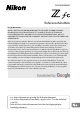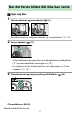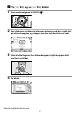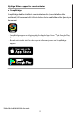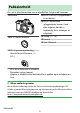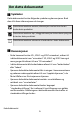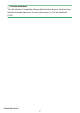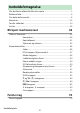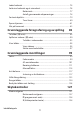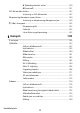DIGITALKAMERA Referansehåndbok Google Oversetter DENNE TJENESTEN KAN INNEHOLDE OVERSETTELSER LEVERT AV GOOGLE. GOOGLE FRASKRIVER SEG ALLE GARANTIER KNYTTET TIL OVERSETTELSENE, UTTRYKKELIGE ELLER UNDERFORSTÅTTE, INKLUDERT ALLE GARANTIER FOR NØYAKTIGHET, OG ALLE UNDERFORSTÅTTE GARANTIER FOR SALGBARHET, EGNETHET FOR ET BESTEMT FORMÅL OG UKRENGELIGHET.
Når det første bildet ditt ikke kan vente ❚ ❚Gjør seg klar 1 Sett inn batteriet og minnekortet ( 0 76 ). For informasjon om lading av batteriet, se "Lade batteriet" ( 0 75 ). 2 Fest et objektiv ( 0 79 ). ・ Juster indikatoren på kamerahuset med indikatoren på objektivet ( q ) og roter objektivet i retningen vist ( w ). ・ En stropp kan festes til kameraet. For mer informasjon, se "Feste stroppen" ( 0 74 ). 3 Slå på kameraet og velg et språk og still klokken ( 0 82 ).
❚ ❚Ta ( 0 85 ) og se ( 0 95 ) bilder 1 Drei modusvelgeren til AUTO ( b ). 2 3 4 For å fokusere trykker du utløseren halvveis ned (dvs. trykk lett på utløserknappen, og stopper når den trykkes halvveis ned). Uten å løfte fingeren fra utløserknappen, trykk knappen helt ned for å ta bildet. Se bildet.
Nyttige Nikon -apper for smartenheter ● SnapBridge SnapBridge kobler trådløst smartenheten din (smarttelefon eller nettbrett) til kameraet ditt slik at du kan laste ned bilder eller fjernstyre kameraet. ・ SnapBridge appen er tilgjengelig fra Apple App Store og på Google Play ™. ・ Besøk nettstedet vårt for den nyeste informasjonen om SnapBridge appen.
Pakkeinnhold Pass på at alle elementene som er oppført her, fulgte med kameraet. ❏ EN-EL25a/EN-EL25 oppladbart ❏ Kamera Li-ion batteri * ❏ MH-32 batterilader (pluggadapter leveres i land eller regioner der det er nødvendig; form avhenger av salgsland) ❏ stropp ( 0 74 ) ❏ Garanti ❏ User’s Manual ❏ BF-N1 karosserihette ❏ DK-32 gummi øyemusling (leveres festet til kamera , 0 570 ) * Et av disse batteriene er inkludert. ・ Minnekort selges separat.
Om dette dokumentet ❚ ❚Symboler Dette dokumentet bruker følgende symboler og konvensjoner. Bruk dem til å finne informasjonen du trenger. D Dette ikonet markerer notater, informasjon som bør leses før du bruker dette produktet. A Dette ikonet markerer tips, tilleggsinformasjon du kan finne nyttig når du bruker dette produktet. 0 Dette ikonet markerer referanser til andre deler i dette dokumentet.
A For din sikkerhet "For din sikkerhet" inneholder viktige sikkerhetsinstruksjoner. Sørg for å lese dem før du bruker kameraet. For mer informasjon, se "For din sikkerhet" (029 ).
Innholdsfortegnelse Når det første bildet ditt ikke kan vente ...........................................................2 Pakkeinnhold ..............................................................................................................5 Om dette dokumentet ............................................................................................. 6 Menyliste .....................................................................................................................
Lader batteriet ......................................................................................................... 75 Sette inn batteriet og et minnekort .................................................................. 76 Batterinivå ................................................................................... 77 Antall gjenværende eksponeringer ................................... 78 Feste et objektiv ............................................................................................
A (blenderprioritert auto) ................................................... 130 M (manuell) .............................................................................. 131 ISO-følsomhetsskiven ..........................................................................................137 Justering av ISO-følsomhet .................................................137 Eksponeringskompensasjonsskiven .............................................................. 139 Justering av eksponeringskompensasjon ..
Wi-Fi-tilkobling ........................................................................ 180 Aktiv D-Lighting ......................................................................181 Elektronisk VR .......................................................................... 181 Vibrasjonsreduksjon ..............................................................182 AF-områdemodus .................................................................. 182 Fokusmodus ..................................................
Standardinnstillinger for fotoopptaksmenyen ............215 Standardinnstillinger for videoopptaksmenyen .........219 Standardinnstillinger for egendefinerte innstillinger ....... ....................................................................................................... 221 Standardinnstillinger for oppsettmenyen .....................226 D Avspillingsmenyen: Håndtere bilder ....................................................... 231 Slett ........................................................
Administrer Picture Control ......................................................................... 257 Opprette egendefinerte bildekontroller ........................258 Farge rom ............................................................................................................262 Aktiv D-Lighting ............................................................................................... 262 Lang eksponering NR ................................................................................
Fokusskift-fotografering ................................................................................ 320 Fokusskift fotografering .......................................................322 Stille fotografering ...........................................................................................328 1 Videoopptaksmenyen: Videoopptaksalternativer ...............................330 Tilbakestill videoopptaksmenyen .............................................................. 331 Filnavn .............
a1: AF-C prioritetsvalg ........................................................................... 346 a2: AF-S prioritetsvalg ............................................................................346 a3: Fokussporing med låsing ...............................................................347 a4: Fokuspunkter brukt ......................................................................... 347 a5: Lagre punkter etter orientering ..................................................
d9: Fokus på topp ....................................................................................362 Toppnivå .................................................................................... 363 Høydepunktsfarge ................................................................. 363 d10: Vis alt i kontinuerlig modus ....................................................... 363 e: Bracketing/blits ............................................................................................
Formater minnekortet ....................................................................................397 Språk ..................................................................................................................... 398 Tidssone og dato ..............................................................................................398 Overvåk lysstyrken .......................................................................................... 398 Overvåk fargebalansen ........................
Koble til smartenhet ....................................................................................... 412 Sammenkobling (Bluetooth) ..............................................412 Velg for opplasting (Bluetooth) .........................................413 Wi-Fi-tilkobling ........................................................................ 413 Last opp mens du er av ........................................................414 Posisjonsdata (smartenhet) ..........................................
Rett opp ...............................................................................................................442 Forvrengningskontroll ................................................................................... 442 Perspektiv kontroll ...........................................................................................443 Monokrom ..........................................................................................................444 Overlegg bilder ............................
Kablede tilkoblinger til datamaskiner og HDMI enheter 492 Koble til datamaskiner via USB ........................................................................ 492 Installerer NX Studio ............................................................. 492 Kopiere bilder til en datamaskin ved hjelp av NX Studio ..........................................................................................493 Koble til HDMI enheter .....................................................................................
Varsler og feilmeldinger ......................................................................................529 Varsler ......................................................................................... 529 Feilmeldinger ...........................................................................532 Tekniske merknader 535 Kompatible linser og tilbehør ...........................................................................535 Kameraskjermer ....................................................
AF-hjelpelys .............................................................................................................611 Varemerker og lisenser ........................................................................................612 Merknader ............................................................................................................... 615 Bluetooth og Wi-Fi (trådløst LAN) ...................................................................
Menyliste Kameraet tilbyr følgende menyer. For en mer fullstendig beskrivelse av individuelle menyelementer, se kapittelet "Menyguide".
FOTO SHOOTING MENY MENY FOR VIDEOOPPTAK Frigjøringsmodus Tilbakestill videoopptaksmenyen Fokusmodus Filnavn AF-områdemodus Rammestørrelse/bildehastighet Vibrasjonsreduksjon Video kvalitet Automatisk bracketing Videofiltype Multieksponering ISO-følsomhetsinnstillinger HDR (høyt dynamisk område) hvit balanse Intervalltimer skyting Still inn bildekontroll Time-lapse video Administrer bildekontroll Fokusskift-fotografering Aktiv D-Lighting Stille fotografering Høy ISO NR Vignettkontroll D
MENY FOR EGENdefinerte INNSTILLINGER MENY FOR EGENdefinerte INNSTILLINGER Tilbakestill egendefinerte innstillinger en autofokus a1 AF-C prioritetsvalg a2 AF-S prioritetsvalg a3 Fokussporing med låsing c1 Utløserknapp AE-L c2 Selvutløser c3 Forsinkelse for avslåing d Fotografering/visning d1 CL-modus opptakshastighet a4 Fokuspunkter brukt d2 Maksimalt antall skudd per skudd a5 Lagre punkter etter orientering d3 a6 AF-aktivering Eksponeringsforsinkelses modus a7 Begrens valg av AFom
MENY FOR EGENdefinerte INNSTILLINGER e6 OPPSETT-MENY Formater minnekortet Bracketing rekkefølge Språk f Kontroller Tidssone og dato f1 Tilpass i menyen Overvåk lysstyrken f2 Egendefinerte kontroller (opptak) Overvåk fargebalansen f3 Egendefinerte kontroller (avspilling) Lysstyrke i søkeren Søker fargebalanse f4 Tilpass kommandohjul Begrens valg av monitormodus f5 Slipp knappen for å bruke skiven Informasjonsdisplay f6 Reversindikatorer AF-finjusteringsalternativer Objektivdata uten CP
OPPSETT-MENY RETUSJ-MENY Energisparing (fotomodus) RAW-behandling Spor tom utløserlås Listverk Lagre/last menyinnstillinger Endre størrelse Tilbakestill alle innstillinger D-Lighting Fastvareversjon Korreksjon av røde øyne Rett opp Forvrengningskontroll Perspektiv kontroll Monokrom Overlegg bilder Trim video Menyliste 27
MIN MENY Legg til elementer Fjern elementer Ranger elementer Velg fane Menyliste 28
For din sikkerhet For å forhindre skade på eiendom eller personskade, enten på deg selv eller andre, må du lese "For din sikkerhet" i sin helhet før du bruker dette produktet. After reading these safety instructions, keep them readily accessible for future reference. FARE: Dersom du ikke overholder forholdsregler som er markert med dette ikonet, er det stor fare for død eller alvorlig personskade.
Må holdes tørr. Ikke håndter produktet med våte hender. Ikke håndter pluggen med våte hender. Dersom du ikke overholder disse forholdsreglene, er det fare for brann eller elektrisk støt. Ikke la huden være i kontakt med dette produktet i lengre tid så lenge den er på eller plugget inn. Dersom du ikke overholder denne forholdsregelen, er det fare for lavtemperaturbrannskader. Ikke bruk dette produktet i nærheten av brannfarlig støv eller gass, som propan, bensin eller aerosoler.
Ikke bruk batterier, ladere, nettadaptere eller USB-kabler som ikke spesifikt er laget for bruk med dette produktet. Når du bruker batterier, ladere, nettadaptere og USB-kabler som er laget for bruk med dette produktet, må du ikke: ・ Skade, modifisere, dra hardt i eller bøye ledningene eller kablene, plassere dem under tunge gjenstander, eller utsette dem for varme eller ild.
Slå av dette produktet i tilfeller der bruken av det ikke er tillatt. Deaktiver trådløse funksjoner i tilfeller der bruken av disse ikke er tillatt. Radiofrekvensbølgene som blir sendt ut av dette produktet kan forstyrre utstyr i fly eller sykehus eller andre medisinske fasiliteter. Ta ut batteriet og koble fra nettadapteren hvis dette produktet ikke skal brukes i en lengre periode. Dersom du ikke overholder denne forholdsregelen, er det fare for brann eller funksjonsfeil i produktet.
FARE (Batteries) Håndter batteriene med forsiktighet. Dersom du ikke overholder de følgende forholdsreglene, er det fare for lekkasje, overoppheting eller sprekker i batteriene, eller at de tar fyr: ・ Bruk kun oppladbare batterier som er godkjent for bruk med dette produktet. ・ Ikke utsett batterier for ild eller sterk varme. ・ Ikke demonter. ・ Ikke kortslutt polene ved å berøre dem med halsbånd, hårnåler eller andre metallgjenstander.
Oppbevar batterier utilgjengelige for kjæledyr og andre dyr. Batteriene kan lekke, overopphetes, sprekke eller ta fyr hvis de blir bitt på, tygd på eller på en eller annen måte skadet av dyr. Ikke dypp batterier i vann eller utsett dem for regn. Dersom du ikke overholder denne forholdsregelen, er det fare for brann eller funksjonsfeil i produktet. Blir produktet vått må du straks tørke det med et håndkle eller lignende.
Varsler ・ Ingen del av dokumentasjonen som følger med dette produktet kan reproduseres, overføres, transkriberes, lagres i et gjenfinningssystem eller oversettes til noe språk i noen form, på noen måte, uten Nikons skriftlige tillatelse på forhånd. ・ Nikon forbeholder seg retten til å endre utseendet og spesifikasjonene til maskinvaren og programvaren beskrevet i denne dokumentasjonen når som helst og uten forvarsel. ・ Nikon vil ikke holdes ansvarlig for skader som følge av bruken av dette produktet.
osv.), pendlerkort eller kupongbilletter, unntatt når et minimum av nødvendige kopier skal leveres til forretningsbruk av et selskap. Du må heller ikke kopiere eller reprodusere pass utstedt av myndighetene, lisenser utstedt av offentlige etater og private grupper, ID-kort og billetter, som pass og måltidskuponger.
・ ・ ・ ・ ・ Unnlatelse av å følge disse forholdsreglene kan føre til tap av data eller skade på kameraet eller kortet. - Ikke ta ut eller sett inn minnekort - Ikke slå av kameraet - Ikke ta ut batteriet Ikke berør kortterminalene med fingrene eller metallgjenstander. Ikke bruk overdreven kraft når du håndterer minnekort. Unnlatelse av å følge denne forholdsregelen kan skade kortet. Ikke bøy eller slipp minnekort eller utsett dem for sterke fysiske støt.
Bli kjent med kameraet Deler av kameraet Kamerahus 1 Øye for kamerastropp (074 ) 2 ISO-følsomhetsskive 9 Videoopptak-knapp (090 ) 10 E (fokusplanmerke ;0115 ) 11 Skive for (050 ,0137 ) 3 Utløser for ISO-følsomhet eksponeringskompensasjon (051 ,0139 ) (050 ,0137 ) 12 Kontrollpanel (042 ) 1.
1 2 3 4 5 8 Ladelampe (0571 ) 9 USB-kontakt (0419 ,0492 ) 10 Kontakt for ekstern mikrofon Underkommandoskive (050 ) Bildesensor (0582 ) CPU-kontakter (0571 ) Linsemonteringsmerke (079 ) AF-hjelpelys (087 ,0353 ) Rødøyereduksjonslampe 11 Utløserknapp for objektivet (0162 ,0506 ) 12 Objektivfeste (079 ,0115 ) 1.
1 Dioptrijusteringskontroll 2 12 Deksel til batterikammer/ minnekortspor (046 ) A ( g ) knapp 1.
D Ikke berør bildesensoren Du bør ikke under noen omstendigheter utøve trykk på bildesensoren, stikke i den med rengjøringsverktøy eller utsette den for kraftige luftstrømmer fra en blåser. Disse handlingene kan ripe opp eller på annen måte skade sensoren. For informasjon om rengjøring av bildesensoren, se "Manuell rengjøring" (0582 ). D Produktets serienummer Serienummeret for dette produktet finner du ved å åpne skjermen.
Kontrollpanel Når kameraet er slått på, slås kontrollpanelet på. Blenderåpningen (0130 ,0131 ) vises i kontrollpanelet. ・ Hvis blenderåpningen er satt til F0.95, vises [ .95 ] i kontrollpanelet. ・ Hvis [ Utvidede lukkerhastigheter (M) ] er satt til [ På ], skifter displayet for å indikere at lukkeren er åpen når opptak starter med lukkerhastigheten satt til 60 sekunder eller lenger. ・ Avhengig av hvordan objektivet er montert, kan det vises en advarsel [ - ] (0529 ).
Skjermen og søkeren ❚ ❚Fotomodus Ved standardinnstillinger vises følgende indikatorer i skjermen og søkeren; for en fullstendig liste over indikatorer, se "Kameraskjermer" (0536 ) i "Tekniske merknader".
Observere 9 10 11 12 1.
❚ ❚Videomodus Observere Søker 1 Opptaksindikator (090 ) 2 4 Utløsermodus (stillbildefotografering;0337 ) "Ingen video"-indikator (092 ) Bildestørrelse og hastighet/ 5 Lydnivå (0178 ) 6 Mikrofonfølsomhet (0178 ) 7 Frekvensrespons (0340 ) videokvalitet (0175 ) 3 Gjenstående tid (090 ) Deler av kameraet 45
Kamerakontroller Søker ・ Plasser øyet til søkeren aktiverer øyesensoren, og bytter skjermen fra skjermen til søkeren. Merk at øyesensoren også vil reagere på andre objekter, for eksempel fingrene dine. ・ Søkeren kan brukes til menyer og avspilling om ønskelig. D Dioptrijusteringskontrollen ・ Søkeren kan fokuseres ved å rotere dioptrijusteringskontrollen. ・ Vær forsiktig så du ikke setter fingrene eller neglene i øyet.
M -knappen (skjermmodus). Trykk på M -knappen for å veksle mellom søkeren og skjermen. Trykk på M -knappen for å bla gjennom skjermene som følger. [ Automatisk visningsbryter ]: Kameraet bytter automatisk mellom søkeren og skjermen basert på informasjon fra øyesensoren. [ Kun søker ]: Skjermen forblir tom. Søkeren brukes til fotografering, menyer og avspilling. [ Kun skjerm ]: Skjermen brukes til opptak, menyer og avspilling. Søkerdisplayet forblir tomt selv om du ser på søkeren.
[ Prioriter søkeren ]: Kameraet fungerer på en måte som ligner på eksisterende digitale speilreflekskameraer. ・ Når du plasserer øyet mot søkeren i fotomodus, slås søkeren på. skjermen forblir av etter at du har fjernet øyet. ・ Under videomodus eller avspilling eller mens menyer vises, bytter kameraet automatisk mellom søkeren og skjermen basert på informasjon fra øyesensoren.
Modus Beskrivelse P Programmert auto Kameraet stiller inn lukkerhastighet og blenderåpning for optimal eksponering. S Lukkerprioritert auto Du velger lukkerhastigheten; kameraet velger blenderåpningen for best resultat. EN Blenderprioritert auto Du velger blenderåpning; kameraet velger lukkerhastigheten for best resultat. M Håndbok Du kontrollerer både lukkerhastighet og blenderåpning.
Kommandoen ringer Roter kommandohjulene for å velge innstillinger for blenderåpning eller funksjonene som er tilordnet andre kamerakontroller. ISO-følsomhetsskiven Du kan rotere ISO-følsomhetshjulet mens du trykker på låseknappen for ISO-følsomhet for å justere kameraets lysfølsomhet (ISO-følsomhet) i henhold til mengden lys som er tilgjengelig. ❚ ❚Fotomodus ISO-følsomheten kan justeres ved å holde inne låseknappen for ISOfølsomhet og rotere ISO-følsomhetsskiven.
・ Modus: M ・ [ ISO-følsomhetsinnstillinger ] > [ Auto ISO-kontroll (modus M) ] i videoopptaksmenyen: [ Av ] ISO-følsomheten kan justeres ved å holde inne låseknappen for ISOfølsomhet og rotere ISO-følsomhetsskiven. ・ Velg mellom verdier fra ISO 100 til 25600 . Hvis ISOfølsomhetsskiven er satt til en annen verdi, vil den bli satt til ISO 25600 . Eksponeringskompensasjonsskiven Du kan rotere eksponeringskompensasjonshjulet for å endre eksponeringen fra verdien foreslått av kameraet.
Observere Orienteringen og vinkelen på skjermen kan justeres. ● Normal skyting Når du fotograferer normalt, bruk skjermen slik at den vender utover og er plassert i kamerahuset. ● fotografering med lav vinkel Snu skjermen opp for å fotografere med kameraet i lave posisjoner.
● Høyvinkelfotografering Snu skjermen ned for å fotografere med kameraet i høye posisjoner. ● Selvportrettmodus Når skjermen vender mot fronten av kameraet, skifter kameraet til selvportrettmodus (053 ). D Forholdsregler for monitoren ・ Når du roterer skjermen, roter sakte innenfor det tillatte området. Bruk av overdreven kraft vil føre til skade på kamerahuset og skjermen. ・ Når du ikke bruker skjermen, anbefales det å snu den vendt innover og sette den inn i kamerahuset for å unngå skade og skitt.
Monitoren vil vise et bilde som om det ble reflektert på et speil (omvendt bilde), men det faktiske bildet lagres fra kameraets perspektiv. ・ I selvportrettmodus kan du trykke på skjermen for å stille inn selvutløseren. ・ Hvis du setter eksponeringskompensasjonshjulet til [ C ] i selvportrettmodus, kan du trykke på skjermen for å stille inn eksponeringskompensasjonen. ・ Hvis du trykker på selvutløserikonet ( q ), kan du stille inn utløserforsinkelsen og antall bilder.
D Selvportrettmodus Legg merke til følgende i selvportrettmodus: ・ Under selvportrettmodus er andre kontroller enn strømbryteren, utløserknappen, videoopptaksknappen, foto-/videovelgeren, modusvelgeren, lukkerhastighetshjulet, ISO-følsomhetshjulet og eksponeringskompensasjonshjulet deaktivert. ・ Hvis ingen operasjoner utføres i ca.
er berøringskontrollene deaktivert og kan ikke brukes til fokus eller lignende. ❚ ❚Fokusere og utløse lukkeren ・ Berør skjermen for å fokusere på det valgte punktet (berør AF). ・ I fotomodus utløses lukkeren når du løfter fingeren fra skjermen (berøringsutløser). ・ Berøringsutløser/AF-innstillinger kan justeres ved å trykke på W ikonet (0111 ).
❚ ❚Justering av innstillinger ・ Trykk på uthevede innstillinger i displayet. ・ Du kan deretter velge ønsket alternativ ved å trykke på ikoner eller skyveknapper. ・ Trykk på Z eller trykk på J for å velge det valgte alternativet og gå tilbake til forrige visning. ❚ ❚Avspilling ・ Sveip til venstre eller høyre for å se andre bilder under avspilling på full skjerm.
・ Ved avspilling på full skjerm får du opp en bjelke for fremvisning av bilder ved å berøre bunnen av skjermen. Skyv fingeren til venstre eller høyre over linjen for å bla raskt til andre bilder. ・ For å zoome inn på et bilde som vises under avspilling på full skjerm, bruk en strekkbevegelse eller gi skjermen to raske trykk. Du kan justere zoomforholdet ved å bruke strekkbevegelser for å zoome inn og knipebevegelser for å zoome ut. ・ Bruk lysbildebevegelser for å se andre deler av bildet under zoom.
・ Ved å bruke en klypebevegelse når 72 bilder vises, velges kalenderavspilling. Bruk en strekkbevegelse for å gå tilbake til 72rammers display. ❚ ❚Viser videoer ・ Videoer er indikert med et 1 -ikon; for å starte avspilling, trykk på veiledningen på skjermen. ・ Trykk på skjermen for å sette på pause. Trykk igjen for å fortsette. ・ Trykk på Z for å avslutte til avspilling på full skjerm. ❚ ❚i menyen ・ Trykk på i -ikonet for å vise i -menyen under opptak (069 ,0145 ).
❚ ❚Tekstinntasting ・ Når et tastatur vises, kan du skrive inn tekst ved å trykke på tastene. 1 Tekstvisningsområde 2 Tastaturområde 3 Valg av tastatur ・ For å plassere markøren, trykk på e eller f eller trykk direkte i tekstvisningsområdet. ・ For å bla gjennom tastaturet for store og små bokstaver og symboler, trykk på tastaturvalgknappen. ❚ ❚Navigere i menyene ・ Skyv opp eller ned for å bla. ・ Trykk på et menyikon for å velge en meny.
・ Trykk på menyelementer for å vise alternativer. Du kan deretter velge ønsket alternativ ved å trykke på ikoner eller skyveknapper. ・ For å avslutte uten å endre innstillinger, trykk på Z . D Berøringsskjermen ・ Berøringsskjermen reagerer på statisk elektrisitet. Den reagerer kanskje ikke når den berøres med negler eller hansker. ・ Ikke berør skjermen med skarpe gjenstander. ・ Ikke bruk overdreven kraft. ・ Skjermen reagerer kanskje ikke når den er dekket med beskyttelsesfilmer fra tredjeparter.
DISP-knappen Bruk DISP -knappen for å bla gjennom følgende skjermer: ❚ ❚Fotomodus 1 Indikatorer på 2 Forenklet visning 3 Histogram 1, 2 4 Virtuell horisont 5 Informasjonsvisning (0536 ) 1 Vises når [ På ] er valgt for egendefinert innstilling d7 [ Bruk innstillinger på levende visning ]. 2 Vises ikke hvis [ På ] er valgt for [ Overleggsfotografering ] under flereksponeringsfotografering.
A Søkeren DISP -knappen kan også brukes til å velge informasjonen som vises i søkeren. Vær imidlertid oppmerksom på at informasjonsdisplayet ikke vises i søkeren. A Slå av informasjonsdisplayet I egendefinert innstilling f2 [ Egendefinerte kontroller (opptak) ], kan du tilordne [ Live view info display off ] for å slå av informasjonsvisningen ved å trykke på en knapp. Trykk på den igjen for å slå på skjermen.
X og W ( Q )-knappene Zoom skjermen på skjermen inn eller ut under opptak eller avspilling. ❚ ❚Skyting Trykk på X for å zoome inn på visningen gjennom objektivet under fotografering. Trykk på X for å øke zoomforholdet, W ( Q ) for å zoome ut. ❚ ❚Avspilling Trykk på X for å zoome inn på bilder under avspilling på full skjerm. Trykk på X for å øke zoomforholdet, W ( Q ) for å zoome ut. Hvis du trykker på W ( Q ) når bildet vises på full skjerm, "zoomes ut" til miniatyrbildelisten.
❚ ❚Skyting Lås fokus og eksponering samtidig. ❚ ❚Avspilling Beskytt det gjeldende bildet. G knappen Trykk på G -knappen for å vise menyene. 1 D [AVSPILLINGSMENY] 2 (0231 ) C [FOTO SHOOTING MENU] 3 (0237 ) 1 [VIDEORECORDING MENU] 6 N [RETSJ.MENY] (0428 ) 7 O [MIN MENY]/ m [NYLIGE INNSTILLINGER]* (0453 ) 8 d Hjelp-ikonet (069 ) 9 Nåværende innstillinger (0330 ) 4 A [EGNEDELIGDE INNSTILLINGSMENY] (0343 ) 5 B [SETUP MENY] (0396 ) * Du kan velge menyen som vises. Standard er [ MIN MENY ].
❚ ❚Bruke menyene Du kan navigere i menyene ved å bruke multivelgeren og J -knappen. 1 Flytt markøren opp 2 Velg uthevet element 3 Vis undermenyen, velg markert 4 Flytt markøren ned 5 Avbryt og gå tilbake til forrige meny, eller flytt markøren til venstre element eller flytt markøren til høyre 1 Uthev ikonet for gjeldende meny. Trykk 4 for å plassere markøren i menyvalgområdet.
2 3 4 Velg en meny. Trykk 1 eller 3 for å velge ønsket meny. Plasser markøren i den valgte menyen. Trykk på 2 for å plassere markøren i den valgte menyen. Uthev et menyelement. Trykk på 1 eller 3 for å markere et menyelement.
5 6 7 Visningsalternativer. Trykk på 2 for å vise alternativer for det valgte menyelementet. Uthev et alternativ. Trykk på 1 eller 3 for å markere et alternativ. Velg det uthevede alternativet. ・ Trykk på J for å velge det uthevede alternativet. ・ For å avslutte uten å gjøre et valg, trykk på G -knappen. ・ For å gå ut av menyene og gå tilbake til opptaksmodus trykker du utløseren halvveis ned.
A d (hjelp)-ikonet ・ Der det er tilgjengelig, kan en beskrivelse av det valgte elementet vises ved å trykke på W ( Q )-knappen. ・ Trykk på 1 eller 3 for å bla. ・ Trykk W ( Q ) igjen for å gå tilbake til menyene. A Berøringskontroller Du kan også navigere i menyene ved hjelp av berøringskontroller (055 ). i -knappen ( i -menyen) For rask tilgang til ofte brukte innstillinger, trykk på i -knappen eller trykk på i -ikonet for å vise i -menyen. ・ Ulike menyer vises under fotomodus og videomodus.
・ Alternativer kan vises ved å trykke på elementer i displayet eller ved å utheve elementer og trykke på J ; valg kan deretter gjøres ved hjelp av multivelgeren. ・ Elementer som kameraet viser en veiledning på skjermen for kan justeres ved å markere dem i i -menyen og rotere et kommandohjul. I noen tilfeller kan justeringer gjøres med både hoved- og underkommandohjul.
1 Marker Custom Setting f1 eller g1 [Customize i menu] og trykk på J . Se " G knappen" (065 ) for informasjon om bruk av menyene. 2 Marker posisjonen du vil endre og trykk på J . En liste over elementene som er tilgjengelige for den valgte posisjonen vil vises. 3 Marker ønsket element og trykk på J . ・ Elementet vil bli tildelt den valgte posisjonen og alternativene vist i trinn 2 vil vises. ・ Gjenta trinn 2 og 3 etter ønske. 4 Trykk på G -knappen.
Fn-knappen Bruk Fn-knappen for rask tilgang til valgte innstillinger. ・ Som standard er Fn-knappen tildelt hvitbalanse (0117 ). ・ Den tilordnede innstillingen kan justeres ved å holde inne Fnknappen og dreie kommandohjulet. I noen tilfeller kan justeringer gjøres med både hoved- og underkommandohjul.
2 Marker 2 og trykk på J . En liste over elementene som er tilgjengelige for Fn-knappen vil vises. 3 Marker ønsket element og trykk på J . ・ Elementet vil bli tildelt Fn-knappen og alternativene vist i trinn 2 vil vises. 4 Trykk på G -knappen. Endringene lagres og menyen Egendefinerte innstillinger vises.
Første steg Feste stroppen For å feste en stropp (enten den medfølgende stroppen eller en som er kjøpt separat): Feste stroppen 74
Lader batteriet Lad det medfølgende EN-EL25a/EN-EL25-batteriet i den medfølgende MH-32-batteriladeren før bruk. D Batteriet og laderen ・ Les og følg advarslene og advarslene i "For din sikkerhet" ( 0 29 ) og "Vedlikehold av kameraet og batteriet: Forsiktig" ( 0 585 ). ・ For å bruke EN-EL25a, må kameraets fastvareversjon være C: 1.50 eller nyere ( 0 427 ). ・ Koble laderen til en stikkontakt for å lade den. I noen land eller regioner kan laderen leveres med adapteren tilkoblet.
Sette inn batteriet og et minnekort ・ Slå av kameraet før du setter inn eller tar ut batteriet og minnekortet. ・ Bruk batteriet til å holde den oransje batterilåsen trykket til den ene siden, skyv batteriet inn i batterikammeret til låsen låser det på plass. ・ Hold minnekortet i den viste retningen, skyv det rett inn i sporet til det klikker på plass.
D Ta ut batteriet For å fjerne batteriet, slå av kameraet og åpne dekselet til batterikammeret/ minnekortsporet. Trykk batterilåsen i retningen vist av pilen for å frigjøre batteriet og ta deretter ut batteriet for hånd. D Ta ut minnekortet Etter å ha bekreftet at minnekorttilgangslampen er av, slår du av kameraet og åpner dekselet til batterikammeret/minnekortsporet. Trykk inn minnekortet for å løse det ut ( q ), og trekk det ut for å fjerne det ( w ).
・ Batterinivåvisningen endres etter hvert som batterinivået synker, fra L til K og H . Når batterinivået faller til H , avbryt opptaket og lad batteriet eller klargjør et reservebatteri. ・ Hvis meldingen [ Utløser deaktivert. Lad opp batteriet. ] vises, lad eller bytt ut batteriet. D Standby-timeren Kameraet bruker en standby-timer for å redusere forbruket på batteriet. Hvis ingen operasjoner utføres i løpet av ca. 30 sekunder, vil standby-timeren utløpe og skjermen, søkeren og kontrollpanelet slås av.
Feste et objektiv ・ Kameraet kan brukes med objektiver med Z-fatning. Objektivet som vanligvis brukes i dette dokumentet for illustrative formål er en NIKKOR Z DX 16–50 mm f/3,5–6,3 VR. ・ Vær forsiktig for å unngå at støv kommer inn i kameraet. ・ Bekreft at kameraet er av før du fester objektivet. - Fjern kamerahusdekselet ( q , w ) og det bakre objektivdekselet ( e , r ). - Juster monteringsmerkene på kameraet ( t ) og objektivet ( y ). Ikke berør bildesensoren eller linsekontaktene.
- Roter linsen som vist til den klikker på plass ( u ). ・ Fjern frontlinsedekselet før du tar bilder. D F-monterte objektiver ・ Pass på å feste FTZ-monteringsadapteren (tilgjengelig separat) før du bruker F-fatningsobjektiver. ・ Forsøk på å feste objektiver med F-fatning direkte til kameraet kan skade objektivet eller bildesensoren. Ta av linser ・ Etter at du har slått av kameraet, trykk og hold inne objektivutløserknappen ( q ) mens du dreier objektivet i retningen vist ( w ).
Åpne skjermen Roter skjermen sakte uten å bruke overdreven kraft.
Slår på kameraet Når kameraet slås på for første gang, vises språkvalgskjermen. Velg et språk og still deretter kameraklokken (ingen andre operasjoner kan utføres før klokken er stilt). 1 Slå på kameraet. ・ Valgskjermen [ Språk ] vises. 2 Velg et språk. ・ Trykk på 1 eller 3 for å utheve ønsket språk og trykk på J (språkene som er tilgjengelige varierer med landet eller regionen der kameraet opprinnelig ble kjøpt). ・ Skjermbildet [ Tidssone ] vises.
3 Velg en tidssone. ・ Trykk på 1 eller 3 for å velge en tidssone og trykk på J . ・ Displayet viser de valgte byene i den valgte sonen og forskjellen mellom tiden i den valgte sonen og UTC. ・ Skjermbildet [ Datoformat ] vises. 4 Velg et datoformat. ・ Marker ønsket dato (år, måned og dag) visningsrekkefølge og trykk på J . ・ Skjermbildet [ Sommertid ] vises.
5 Slå sommertid på eller av. ・ Marker [ On ] (sommertid på) eller [ Off ] (sommertid av) og trykk på J . ・ Velger du [ På ] går klokken én time fremover; for å angre effekten, velg [ Av ]. ・ Skjermbildet [ Dato og klokkeslett ] vises. 6 Still klokken. ・ Trykk på 4 eller 2 for å markere dato- og klokkeslettelementer, og trykk på 1 eller 3 for å endre dem. ・ Trykk på J for å bekrefte dato- og klokkeslettinnstillingen. ・ Meldingen [ Ferdig. ] vises og kameraet bytter til opptaksmodus.
Grunnleggende fotografering og avspilling Ta bilder ( b auto) Velg b (auto)-modus for enkel "pek-og-skyt"-fotografering. D Linser med uttrekkbare fat Linser med uttrekkbare fat må trekkes ut før bruk. Roter zoomringen som vist til objektivet klikker i uttrukket posisjon. 1 Velg bildemodus ved å dreie foto-/videovelgeren til C . 2 Drei modusvelgeren til AUTO ( b ).
3 Klargjør kameraet. Hold håndtaket i høyre hånd og hold kamerahuset eller objektivet med venstre, før albuene inn mot sidene av brystet. Liggende (bred) orientering 4 Portrett (høy) orientering Ram inn fotografiet. Plasser hovedmotivet i AF-områdeparentesene ( 5 ). ・ AF-områdeparentesene vil forsvinne og en gul kant som indikerer fokuspunktet vises rundt ansiktene til menneskelige motiver som er oppdaget av kameraet.
5 Trykk utløseren halvveis ned for å fokusere. ・ Fokuspunktet vil vises i grønt når kameraet fokuserer. Hvis kameraet ikke klarer å fokusere, vil AF-området blinke. ・ AF-hjelpelyset kan lyse for å hjelpe med fokusoperasjonen hvis motivet er dårlig opplyst. ・ Hvis kameraet oppdager menneskelige ansikter eller øyne, lyser fokuspunktet grønt når motivet er i fokus. Fokuspunktet vil blinke rødt når kameraet ikke fokuserer. D AF-hjelpelyset Ikke blokker AF-hjelpelyset mens den er tent.
6 Trykk utløserknappen helt ned for å ta bildet. D Minnekorttilgangslampen Minnekorttilgangslampen vil lyse mens bildet tas opp. Ikke ta ut minnekortet eller batteriet.
A Berøringslukkeren Du kan også ta et bilde ved å berøre skjermen. Berør motivet for å fokusere og løft fingeren for å utløse lukkeren. A Zoomer i fotomodus Trykk på X -knappen i fotomodus for å zoome inn på visningen (opptil ca. 31×). ・ Zoomforholdet øker hver gang du trykker på X -knappen, og reduseres hver gang du trykker på W ( Q )-knappen. ・ Når du bruker zoom mens du fotograferer, vises et navigasjonsvindu nederst til høyre på skjermen for å vise hvilken del av komposisjonen som er zoomet inn.
Spille inn videoer ( b auto) b (auto)-modus kan også brukes til enkle "pek-og-skyt" videoopptak. 1 Velg videomodus ved å dreie foto-/videovelgeren til 1 . Merk at valgfrie blitsenheter ikke kan brukes når kameraet er i videomodus. 2 Drei modusvelgeren til AUTO ( b ).
3 Trykk på videoopptaksknappen for å starte opptaket. ・ En opptaksindikator vil vises på skjermen. Skjermen viser også gjenværende tid, eller med andre ord den omtrentlige mengden nye opptak som kan tas opp på minnekortet. 1 Opptaksindikator 2 Gjenstående tid ・ Lyden tas opp via den innebygde mikrofonen. Ikke dekk til mikrofonen under opptak. ・ Hvis du trykker på motivet i skjermen under opptak, vil fokuspunktet spore motivet når det beveger seg gjennom rammen (0109 ) .
D Minnekorttilgangslampen Minnekorttilgangslampen vil lyse mens videoen tas opp. Ikke ta ut minnekortet eller batteriet. D 0 -ikonet Et 0 -ikon indikerer at videoer ikke kan tas opp.
・ Et C -ikon vil blinke i displayet når et bilde tas. ・ Bildefremføringshastigheten for [ Kontinuerlig ] i [ Utløsermodus (lagre ramme) ] varierer med alternativet som er valgt for [ Bildestørrelse/bildefrekvens ]. ・ Bilder kan tas mens opptaket pågår. Å ta bilder avbryter ikke videoopptaket. Vær imidlertid oppmerksom på at bare ett bilde vil bli tatt hver gang utløserknappen trykkes ned, selv om [ Kontinuerlig ] er valgt for [ Utløsermodus (lagre bilde) ] i videoopptaksmenyen.
D Ta bilder i videomodus ・ ・ ・ ・ ・ ・ Innstillinger for bildemodus gjelder ikke for bilder tatt i videomodus. Opptil 40 bilder kan tas med hver video. Merk at bilder kan tas selv når motivet ikke er i fokus. Bilder tas opp med dimensjonene som er valgt for videorammestørrelse. Bildekvaliteten er fastsatt til [ JPEG fin ]. Et N -ikon indikerer at bilder ikke kan tas. D Fotografering og videoopptak ・ Du kan legge merke til følgende i opptaksdisplayet.
Viser bilder Trykk på K -knappen for å se bilder og videoer tatt opp med kameraet i skjermen eller søkeren. ・ Trykk på 4 eller 2 , eller bla til venstre eller høyre på skjermen for å se andre bilder. ・ Videoer er indikert med et 1 -ikon øverst til venstre på skjermen. Trykk på J -knappen, eller trykk på a -ikonet på skjermen for å spille av videoer. ・ For å avslutte avspillingen og gå tilbake til opptaksmodus, trykk utløseren halvveis ned.
❚ ❚Skjermvisning under videoavspilling Følgende informasjon vises under videoavspilling, slik at du kan bekrefte videolengden og avspillingstiden. Din omtrentlige posisjon i videoen kan også bekreftes fra videofremdriftslinjen. 1 2 3 4 5 Fremdriftslinje 6 Volum 7 Guide 1 ikon Lengde a ikon Nåværende posisjon/total lengde ❚ ❚Videoavspillingsoperasjoner Du kan utføre følgende under videoavspilling. Til Beskrivelse Pause Trykk på 3 for å pause avspillingen.
Til Beskrivelse Spole tilbake/ forover ・ Trykk 4 for å spole tilbake, 2 for å gå videre. Hastigheten øker for hvert trykk, fra 2× til 4× til 8× til 16×. ・ Hold 4 eller 2 nede for å hoppe til henholdsvis første eller siste bilde. ・ Den første rammen er indikert med en h i øvre høyre hjørne av skjermen, den siste rammen med en i . Start sakte filmavspilling Trykk på 3 mens videoen er satt på pause for å starte sakte filmavspilling.
1 Vis bildet. ・ Trykk på K -knappen for å starte avspilling og trykk på 4 eller 2 til ønsket bilde vises. 2 Slett bildet. ・ Trykk på O knappen; en bekreftelsesdialog vil vises. Trykk på O knappen igjen for å slette bildet og gå tilbake til avspilling. ・ For å avslutte uten å slette bildet, trykk på K .
Grunnleggende innstillinger Fokus Fokusmodus Velg hvordan kameraet fokuserer. ❚ ❚Velge en fokusmodus ・ Fokusmodus kan velges ved å bruke [ Fokusmodus ]-elementene i i -menyen, fotoopptaksmenyen og videoopptaksmenyen (0173 ,0269 ,0337 ). Alternativ [ Automatisk AF-A bytte av AFmodus ] Fokus Beskrivelse ・ Kameraet bruker AF-S for stasjonære motiver, og AF-C for motiver i bevegelse. ・ Kun tilgjengelig i fotomodus.
Alternativ AF-S [ Enkel AF ] AF-C [ Kontinuerlig AF ] AF-F [ Fulltids AF ] MF [ Manuell fokus ] Fokus Beskrivelse ・ Bruk med stasjonære motiver. Når du trykker utløseren halvveis ned for å fokusere, vil fokuspunktet gå fra rødt til grønt og fokus låses. Hvis kameraet ikke klarer å fokusere, vil fokuspunktet blinke rødt og utløseren deaktiveres. ・ Ved standardinnstillinger kan lukkeren bare utløses hvis kameraet er i stand til å fokusere (fokusprioritet). ・ For motiver i bevegelse.
D Autofokus ・ Kameraet kan kanskje ikke fokusere hvis: - Motivet inneholder linjer parallelle med den lange kanten av rammen - Motivet mangler kontrast - Motivet i fokuspunktet inneholder områder med skarp kontrasterende lysstyrke - Fokuspunktet inkluderer punktbelysning om natten eller et neonskilt eller annen lyskilde som endrer lysstyrke - Flimmer eller bånd vises under lysstoffrør, kvikksølvdamp, natriumdamp eller lignende belysning - Det brukes et kryssfilter eller et annet spesialfilter - Motivet virk
❚ ❚Velge en AF-områdemodus ・ AF-områdemodus kan velges ved å bruke [ AFområdemodus ]-elementene i i -menyen, fotoopptaksmenyen og videoopptaksmenyen (0172 ,0270 ,0338 ). Alternativ 3 [ Nøyaktig AF ] d Fokus [ Enkeltpunkts AF ] Beskrivelse ・ Med et fokusområde som er mindre enn det som brukes for enkeltpunkts-AF, brukes nøyaktig AF for nøyaktig fokus på et valgt punkt i bildet. ・ Fokuseringen kan være tregere enn med enkeltpunkts-AF.
e Fokus Alternativ Beskrivelse [ Dynamisk område AF ] ・ Kameraet fokuserer på et punkt valgt av brukeren. Hvis motivet kort forlater det valgte punktet, vil kameraet fokusere basert på informasjon fra omkringliggende fokuspunkter. ・ Brukes til fotografier av idrettsutøvere og andre aktive motiver som er vanskelige å ramme med enkeltpunkts-AF. ・ Dette alternativet er bare tilgjengelig når fotomodus er valgt og [ AF-modus auto-bytte ] eller [ Kontinuerlig AF ] er valgt for fokusmodus.
Alternativ Beskrivelse [ Bredt område f AF (S) ] ・ Når det gjelder enkeltpunkts AF, bortsett fra at kameraet fokuserer på et større område. ・ Velg for stillbilder, motiver som er i bevegelse og [ Bredt område andre motiver som er vanskelige å fotografere g AF (L) ] med enkeltpunkts-AF. ・ Under videoopptak kan bredfelt-AF brukes [ Bredt område 1 for jevn fokus når du tar panorerings- eller AF (L-personer) ] vippebilder eller tar opp motiver i bevegelse.
Alternativ [ Auto-område h AF ] [ Auto-område5 AF (mennesker) ] Beskrivelse ・ Kameraet oppdager automatisk motivet og velger fokusområdet. ・ Bruk i anledninger når du ikke har tid til å velge fokuspunkt selv, for portretter eller for øyeblikksbilder og andre øyeblikksbilder. ・ Hvis [ Auto-område-AF (mennesker) ] er valgt, oppdager og fokuserer kameraet på menneskelige ansikter eller øyne (øyegjenkjennings-AF/ ansiktsgjenkjennings-AF,0106 ).
A s : Det midtre fokuspunktet En prikk vises i fokuspunktet når den er i midten av bildet. A Rask valg av fokuspunkt ・ For raskere valg av fokuspunkt, velg [ Alternerende punkter ] for egendefinert innstilling a4 [ Fokuspunkter brukt ] for å bruke bare en fjerdedel av de tilgjengelige fokuspunktene. Antall tilgjengelige punkter for [ Pinpoint AF ], [ Wide-area AF (L) ], [ Wide-area AF (L-people) ] eller [ Wide-area AF (L-dyr) ] endres ikke selv om [ Vekslende punkter ] er valgt.
videoopptaksmenyen, oppdager kameraet menneskelige ansikter og øyne (øye) -deteksjons-AF/ansiktsgjenkjennings-AF). ・ En gul kant som indikerer fokuspunktet vises rundt ansiktene til menneskelige motiver som er registrert av kameraet. Hvis kameraet oppdager motivets øyne, vil det gule fokuspunktet i stedet vises over det ene eller det andre av øynene deres. ・ Hvis AF-C er valgt for fokusmodus eller hvis AF-A er valgt og kameraet bruker AF-C , vil fokuspunktet lyse gult når ansikter eller øyne oppdages.
D Ansikts-/øyegjenkjennings-AF Øye- og ansiktsdeteksjon fungerer kanskje ikke som forventet hvis: ・ motivets ansikt opptar en veldig stor eller veldig liten del av bildet, ・ motivets ansikt lyser for sterkt eller for dårlig, ・ motivet bruker briller eller solbriller, ・ motivets ansikt eller øyne er skjult av hår eller andre gjenstander, eller ・ motivet beveger seg for mye under opptak.
・ Hvis AF-S er valgt for fokusmodus eller hvis AF-A er valgt og kameraet bruker AF-S , vil fokuspunktet bli grønt når kameraet fokuserer. ・ Hvis [ Auto-område-AF (dyr) ] er valgt og mer enn ett portrettmotiv eller mer enn ett øye oppdages, vil e og f -ikonene vises på fokuspunktet. Du vil kunne plassere fokuspunktet over et annet ansikt eller øye ved å trykke på 4 eller 2 . ・ Under avspilling kan du zoome inn på ansiktet eller øyet som brukes til fokus ved å trykke på J .
・ Trykk på J for å aktivere fokussporing; fokuspunktet vil endres til et målrettingsmiddel. ・ Plasser trådkorset over målet og trykk J igjen for å begynne å spore; fokuspunktet vil spore det valgte motivet mens det beveger seg gjennom rammen. For å avslutte sporingen og velge det midtre fokuspunktet, trykk på J igjen. I fotomodus, hvis motivsporing ble initiert i fokusmodus AF-C eller AF-A ved å trykke utløseren halvveis ned, vil kameraet spore motivet bare mens utløserknappen er trykket ned.
Berøringslukkeren Berør skjermen for å fokusere på det valgte punktet. Lukkeren utløses når du løfter fingeren fra skjermen. Trykk på ikonet vist i illustrasjonen for å velge operasjonen som skal utføres ved å trykke på displayet. Alternativ W Fokus [ Berøringsutløser/ berørings-AF ] Beskrivelse ・ Berør skjermen for å fokusere på det valgte punktet og løft fingeren for å utløse lukkeren.
Alternativ V [ Trykk AF ] X [ Av ] Berøringslukker deaktivert. f Fokus Beskrivelse ・ Berør skjermen for å fokusere på det valgte punktet. Å løfte fingeren fra skjermen utløser ikke lukkeren. ・ Hvis [ Auto-område-AF ], [ Auto-områdeAF (mennesker) ] eller [ Auto-områdeAF (dyr) ] er valgt for AF-områdemodus, vil kameraet spore det valgte motivet mens det beveger seg gjennom rammen. For å bytte til et annet emne, trykk på det i displayet.
* Når du velger et øye med berøringskontroller, vær oppmerksom på at kameraet kanskje ikke fokuserer på øyet på den siden du har tenkt. Bruk multivelgeren til å velge ønsket øye. D Ta bilder ved hjelp av berøringsfotograferingsalternativer Berøringskontroller kan ikke brukes for manuell fokus. Utløserknappen kan brukes til å ta bilder når W -ikonet vises. Berøringskontroller kan ikke brukes til å ta bilder under videoopptak.
・ For større presisjon, trykk på X -knappen for å zoome inn på visningen gjennom objektivet. ・ Fokusindikatoren ( I ) i opptaksdisplayet kan brukes til å bekrefte om motivet i det valgte fokuspunktet er i fokus (elektronisk avstandsmåling). Fokuspunktet vil også lyse grønt når motivet er i fokus. 1 Fokusavstandsindikator 2 Fokusindikator Fokusindikator (stabil) (stabil) (stabil) (blinker) Fokus Beskrivelse Motivet er i fokus. Fokuspunktet er foran motivet. Fokuspunktet er bak motivet.
・ Når du bruker manuell fokus med motiver som ikke er egnet for autofokus, vær oppmerksom på at fokusindikatoren ( I ) kan vises når motivet ikke er i fokus. Zoom inn på visningen gjennom linsen og kontroller fokus. Bruk av stativ anbefales når kameraet har problemer med å fokusere. D Objektiver med valg av fokusmodus Manuell fokusmodus kan velges ved å bruke kontrollene for valg av fokusmodus på objektivet (der det er tilgjengelig).
A Fokus topper ・ Hvis et annet alternativ enn [ Av ] er valgt for egendefinert innstilling d9 [ Focus peaking ], vil objekter som er i fokus bli indikert med fargede konturer som vises når fokus justeres manuelt (fokus peaking). ・ Merk at fokustopp kanskje ikke vises hvis kameraet ikke er i stand til å oppdage konturer. Sjekk fokus i opptaksdisplayet.
hvit balanse Hvitbalanse sørger for at hvite objekter virker hvite, uavhengig av fargen på lyskilden. Standardinnstillingen (auto hvitbalanse eller j ) anbefales med de fleste lyskilder; hvis de ønskede resultatene ikke kan oppnås med automatisk hvitbalanse, velg et annet alternativ som beskrevet nedenfor. Justering av hvitbalanse ・ Hvitbalanse kan velges ved å bruke [ Hvitbalanse ]-elementene i i -menyen og fotoopptaksmenyen eller videoopptaksmenyen (0152 ,0248 ,0334 ).
・ Når 4 [ Auto ] eller I [ Fluorescent ] er valgt, kan du velge et underalternativ ved å holde inne Fn-knappen og rotere underkommandohjulet. Alternativ Fargetemperatur* Beskrivelse Hvitbalansen justeres automatisk for optimale resultater med de fleste lyskilder. Hvis en valgfri blitsenhet brukes, vil hvitbalansen bli justert i henhold til forholdene som gjelder når blitsen avfyres. 4 [ Auto ] i [ Hold hvitt (reduser varme farger) ] Ca.
Alternativ Fargetemperatur* Beskrivelse H [ Direkte sollys ] Ca. 5200 K Bruk med motiver opplyst av direkte sollys. G [ Overskyet ] Ca. 6000 K Bruk i dagslys under overskyet himmel. M [ Skygge ] Ca. 8000 K Bruk i dagslys med motiver i skygge. J [ Glødelampe ] Ca. 3000 K Bruk under glødelys. I [ fluorescerende ] [ Kjølig-hvitt fluorescerende ] Ca. 4200 K [ Dag hvitt fluorescerende ] Ca. 5000 K [ Dagslys fluorescerende ] Ca. 6500 K 5 [ Flash ] K [ Velg fargetemperatur ] hvit balanse Ca.
Alternativ Fargetemperatur* Beskrivelse ・ Mål hvitbalanse for motivet eller lyskilden eller kopier hvitbalanse fra et eksisterende fotografi. ・ For å velge en forhåndsinnstilling for hvitbalanse, hold inne Fn-knappen og roter underkommandohjulet. ・ For å gå inn i direkte målemodus, trykk og hold inne L [ Forhåndsinnstilt manual ] Fn-knappen (0155 ). * Verdier når finjustering er satt til 0.
A Fargetemperatur når du fotograferer med 4 eller D ・ Bildeinformasjonen for bilder tatt med 4 [ Auto ] eller D [ Naturlig lys auto ] viser fargetemperaturen valgt av kameraet på det tidspunktet bildet ble tatt. Du kan bruke dette som referanse når du velger en verdi for K [ Velg fargetemperatur ]. ・ For å se opptaksdata under avspilling, velg [ Avspillingsvisningsalternativer ] > [ Ekstra bildeinfo ] i avspillingsmenyen og sett en hake ( M ) ved siden av [ Shooting data ].
Stille fotografering For å aktivere den elektroniske lukkeren og eliminere støy og vibrasjoner forårsaket av bruk av den mekaniske lukkeren, velg [ På ] for [ Stille fotografering ] i fotoopptaksmenyen. ・ Et ikon vises mens stille fotografering er aktiv. ・ Den elektroniske lukkeren brukes, uavhengig av alternativet som er valgt for egendefinert innstilling d4 [ Lukkertype ]. ・ Hvis en annen utløsermodus enn [ Kontinuerlig H (utvidet) ] er valgt, vil displayet kort bli mørkt når lukkeren utløses.
D Stille fotografering ・ Hvis du velger [ På ] for [ Stille fotografering ] demper ikke kameraet helt. Kameralyder kan fortsatt være hørbare, for eksempel under autofokus eller blenderjustering, i sistnevnte tilfelle mest merkbart ved blenderåpninger som er mindre (dvs. ved f-tall høyere) enn f/5.6.
Ranger bilder Utvalgte bilder kan vurderes eller merkes som kandidater for senere sletting. Rangeringer kan også sees i NX Studio. Beskyttede bilder kan ikke vurderes. 1 Trykk på K -knappen for å starte avspilling. 2 Velg ønsket bilde og trykk på i -knappen. Avspilling i -menyen vises. 3 Marker [Rating] og trykk på J .
4 Velg en vurdering. ・ Roter hovedkommandohjulet for å velge en vurdering fra null til fem stjerner, eller velg d for å merke bildet som en kandidat for senere sletting. ・ Trykk på J for å velge det uthevede alternativet.
Beskytter bilder mot sletting Bilder kan beskyttes for å forhindre at de slettes ved et uhell. Beskyttede bilder vil imidlertid bli slettet når minnekortet formateres. 1 Trykk på K -knappen for å starte avspilling. 2 Velg ønsket bilde og trykk på A ( g )-knappen. ・ Beskyttede bilder er merket med et P -ikon. ・ For å fjerne beskyttelsen, vis eller marker bildet og trykk på A ( g )-knappen igjen.
Skytekontroller Modusvelgeren Bruk modusvelgeren til å velge om lukkerhastighet og/eller blenderåpning kan justeres manuelt eller stilles inn automatisk av kameraet. Bruke modusvelgeren Bruk modusvelgeren til å velge en opptaksmodus. Modus AUTO (b) Auto Beskrivelse En enkel "pek-og-skyt"-modus som lar kameraet styre innstillingene (085 ,090 ). P Programmert auto Kameraet stiller inn lukkerhastighet og blenderåpning for optimal eksponering.
Modus M Håndbok Beskrivelse Du styrer både lukkerhastighet og blenderåpning. Still lukkerhastigheten til "bulb" eller "time" for lange tidseksponeringer. P (programmert auto) ・ I denne modusen justerer kameraet automatisk lukkerhastighet og blenderåpning i henhold til et innebygd program for å sikre optimal eksponering i de fleste situasjoner. ・ Ulike kombinasjoner av lukkerhastighet og blenderåpning som gir samme eksponering kan velges ved å rotere hovedkommandohjulet ("fleksibelt program").
lukkerhastigheter for å foreslå bevegelse ved å gjøre bevegelige objekter uskarpe. ・ Drei lukkerhastighetshjulet for å stille inn lukkerhastigheten. ・ For å velge [ X ] eller [ T ], eller for å endre fra [ 1/3STEP ], [ X ], [ T ] eller [ B ], roter mens du trykker ned lukkerhastighetshjullåsen.
❚ ❚Velge lukkerhastighet i trinnstørrelser på 1/3 (modus S og M) Hvis lukkerhastighetshjulet er satt til [ 1/3STEP ], kan du bruke hovedkommandohjulet til å endre lukkerhastigheten. ・ Lukkerhastigheten kan settes til verdier mellom 1/4000 og 30 s i trinnstørrelser på 1/3, eller [ X ]. I modus M kan du også velge [ B ] (Bulb) eller [ T ] (Tid). ・ Du kan stille inn lukkerhastigheten på andre måter enn lukkerhastighetsskiven som følger.
A Eksponeringsinnstillinger for videomodus Følgende videoinnstillinger kan justeres under opptak: Modus Blenderåpning Hastighet ISO-følsomhet P,S1 — — —2 EN 4 — —2 M 4 4 43 1 Eksponeringskontroll i opptaksmodus S er den samme som i modus P . 2 Den øvre grensen for ISO-følsomhet kan velges ved å bruke [ ISO sensitivity settings ] > [ Maximum sensitivity ] elementet i videoopptaksmenyen.
・ For å velge [ X ] eller [ T ], eller for å endre fra [ 1/3STEP ], [ X ], [ T ] eller [ B ], roter mens du trykker på lukkerhastighetshjullåsen. ・ Hvis lukkerhastighetshjulet er satt til [ 1/3STEP ], kan du bruke hovedkommandohjulet til å endre lukkerhastigheten. Lukkerhastigheten kan også settes til 15 s eller 30 s (0130 ).
D Eksponeringsindikatorer ・ Forskjellen mellom eksponeringsverdien som følge av innstillingskombinasjonen av lukkerhastighet, blenderåpning og ISOfølsomhet, og den riktige eksponeringsverdien målt av kameraet, vises på skjermen og i søkeren. Disse "eksponeringsindikatorene" vises som følger.
❚ ❚Langtidseksponeringer Kameraet tilbyr to alternativer for langtidseksponeringer: "Bulb" og "Time". Langtidseksponeringer kan brukes til bilder av fyrverkeri, nattlandskap, stjernene eller bevegelige lys. Et 35-sekunders eksponeringsbilde med en lukkerhastighet på "Bulb" og en blenderåpning på f/25 Lukkerhastighet Pære Tid 1 2 Beskrivelse Lukkeren forblir åpen mens utløseren holdes nede. Eksponeringen starter når utløseren trykkes ned og slutter når knappen trykkes ned en gang til.
3 Drei lukkerhastighetshjulet og still lukkerhastigheten til Bulb (“Bulb”) eller Time (“Time”). Pære Tid ・ Hvis lukkerhastighetsskiven er satt til [ 1/3STEP ], bruk hovedkommandohjulet til å stille den til Bulb eller Time. 4 Fokuser og start eksponeringen. ・ "Bulb" : Trykk utløserknappen helt ned for å starte eksponeringen. Hold utløseren nede under eksponeringen. ・ "Tid" : Trykk utløserknappen helt ned for å starte eksponeringen. 5 Avslutt eksponeringen. ・ "Bulb" : Løft fingeren fra utløserknappen.
D Langtidseksponeringer ・ Merk at "støy" (lyse flekker, tilfeldig fordelte lyse piksler eller tåke) kan være tilstede ved lange eksponeringer. ・ Lyse flekker og tåke kan reduseres ved å velge [ På ] for [ Lang eksponering NR ] i fotoopptaksmenyen. ・ Nikon anbefaler å bruke et fulladet batteri eller en valgfri ladeadapter for å forhindre tap av strøm under lange eksponeringer. ・ Bruk av stativ anbefales for å redusere uskarphet.
ISO-følsomhetsskiven Kameraets lysfølsomhet (ISO-følsomhet) kan justeres i henhold til mengden lys som er tilgjengelig. Generelt gir å velge høyere verdier raskere lukkerhastigheter med samme blenderåpning. Justering av ISO-følsomhet ・ Hold utløseren for ISO-følsomhetsskiven og roter ISOfølsomhetsskiven. ・ Alternativet som er valgt vises i displayet under opptak. ❚ ❚Fotomodus ・ Velg mellom verdier fra ISO 100 til 51200.
ISO-følsomhetsskiven er satt til [ H1 ] eller [ H2 ], vil ISO-følsomheten settes til ISO 51200. A Automatisk ISO-følsomhetskontroll når du tar bilder Hvis du angir [ ISO-følsomhetsinnstillinger ] (0245 ) > [ Automatisk ISOfølsomhetskontroll ] i fotoopptaksmenyen til [ På ], vil kameraet automatisk endre ISO-følsomheten når riktig eksponering ikke kan oppnås med ISOfølsomheten satt i modusene P , S , A og M. ❚ ❚Videomodus ・ Du kan bare justere ISO-følsomheten under følgende innstillinger.
Eksponeringskompensasjonsskiven Bruk denne knappen til å endre eksponeringen fra verdien foreslått av kameraet. Eksponeringskompensasjon kan brukes til å gjøre bilder lysere eller mørkere. −1 EV Ingen eksponeringskompensas jon +1 EV Justering av eksponeringskompensasjon ・ Roter eksponeringskompensasjonshjulet. ・ Eksponeringskompensasjon kan justeres i området −3 til +3 EV i trinn på 1/3 EV. ・ Høyere verdier gjør motivet lysere, lavere verdier mørkere.
og på i -menyen når du tar opp videoer. For å sjekke kompensasjonsverdien i i -menyen, velg Custom Setting f1 eller g1 [ Customize i menu ] og tilordne [ Exposure compensation ] til i -menyen (070 ). Observere Søker ❚ ❚Innstilling av andre måter enn eksponeringskompensasjonsskiven Hvis du setter eksponeringskompensasjonshjulet til [ C ], kan du justere eksponeringskompensasjonen på andre måter som følger. Verdier mellom –5 EV og +5 EV er tilgjengelige for bilder, og mellom –3 EV og +3 EV for videoer.
D Modus M ・ I modus M påvirker eksponeringskompensasjonen kun eksponeringsindikatoren; lukkerhastighet, blenderåpning og ISOfølsomhet endres ikke. Den generelle lysstyrken til bildet endres heller ikke. ・ Når automatisk ISO-følsomhetskontroll (0245 ,0332 ) er i kraft, justeres ISO-følsomheten automatisk i henhold til verdien som er valgt for eksponeringskompensasjon, og den generelle lysstyrken til bildet endres.
A ( g )-knappen Låser fokus og eksponering samtidig. Eksponeringslås ・ Eksponeringslås kan brukes til å rekomponere bilder etter måling av et motiv som ikke vil være i det valgte fokusområdet i den endelige komposisjonen. ・ Eksponeringslås er spesielt effektiv med punkt- og sentervektet måling. Fokuslås ・ Bruk fokuslås for å låse fokus på gjeldende motiv når AF-C er valgt for fokusmodus.
2 Trykk på A ( g )-knappen. ・ Fokus og eksponering låses mens du trykker på A ( g )-knappen. Eksponeringen vil ikke endre seg selv når sammensetningen endres. ・ Et AE-L- ikon vil vises på skjermene.
3 Hold A ( g )-knappen nede, komponer bildet på nytt og ta bilder. Ikke endre avstanden mellom kameraet og motivet. Hvis avstanden til motivet endres, slipper du låsen og fokuserer igjen på den nye avstanden. D Låse fokus når AF-S er valgt for fokusmodus eller når AF-A er valgt og du fotograferer i AF-S Fokus låses mens utløseren trykkes halvveis ned. Du kan også låse fokus ved å trykke på A ( g )-knappen.
i menyen i menyen Denne menyen brukes for rask tilgang til ofte brukte innstillinger. For å vise menyen, trykk på i -knappen. ・ Marker elementer ved hjelp av multivelgeren og trykk på J for å vise alternativer. Marker ønsket alternativ og trykk på J for å velge og gå tilbake til i -menyen. ・ For å avbryte og gå tilbake til forrige visning, trykk på i -knappen.
A Kommandoen ringer ・ I noen tilfeller kan innstillingen for elementet som er uthevet i i -menyen velges ved å rotere hovedkommandohjulet. Alternativer for den valgte innstillingen, hvis noen, kan velges ved å rotere underkommandohjulet. ・ Noen elementer kan justeres ved å dreie på begge hjulene. ・ Trykk J for å lagre endringene. Du kan også lagre endringer ved å trykke utløseren halvveis ned eller utheve et annet element.
Stillbilder 1 2 3 4 5 6 Still inn bildekontroll (0147 ) Hvit balanse (0152 ) Bildekvalitet (0160 ) Bildestørrelse (0161 ) Blitsmodus (0162 ) Måling (0163 ) 7 8 9 10 11 12 Wi-Fi-tilkobling (0164 ) Aktiv D-Lighting (0165 ) Utløsermodus (0166 ) Vibrasjonsreduksjon (0171 ) AF-områdemodus (0172 ) Fokusmodus (0173 ) Still inn bildekontroll Velg bildebehandlingsalternativer («Picture Control») for nye bilder i henhold til scenen eller kreative intensjoner.
Alternativ Beskrivelse Q [ Standard ] Standard behandling for balanserte resultater. Anbefales for de fleste situasjoner. R [ Nøytral ] Minimal bearbeiding for naturlige resultater. Velg for fotografier som senere skal behandles eller retusjeres. S [ Vivid ] Bilder er forbedret for en levende fotoutskriftseffekt. Velg for fotografier som fremhever primærfarger. T [ Monokrom ] Ta monokrome bilder. o [ Portrett ] Glatt hudfarge for naturlig utseende portretter.
・ For å vise Picture Control-innstillinger, uthev en Picture Control og trykk på 3 . Eventuelle endringer i finjusteringsalternativer kan forhåndsvises i displayet (0149 ). ・ Alternativet som er valgt vises i displayet under opptak. ❚ ❚Endre bildekontroller Hvis du markerer [ Set Picture Control ] i i -menyen og trykker på J , vises en bildekontrollliste. Marker en bildekontroll og trykk på 3 for å forhåndsvise effekten på skjermen. ・ Trykk på 1 eller 3 for å utheve innstillinger.
・ Trykk på J for å lagre endringene og gå tilbake til i -menyen. ・ Bildekontroller som har blitt endret fra standardinnstillingene er indikert med en stjerne (“ U ”). D j indikatoren j -indikatoren under verdivisningen i innstillingsmenyen for bildekontroll indikerer forrige verdi for innstillingen. D [A] (auto) ・ Hvis du velger alternativet A (auto) som er tilgjengelig for enkelte innstillinger, kan kameraet justere innstillingen automatisk.
Alternativ [ Rask skarp ] Beskrivelse Juster raskt nivåene for balansert [ Sharpening ], [ Mid-range Sharpening ] og [ Clarity ]. Disse parameterne kan også justeres individuelt. [ Skjerping ] Kontroller skarpheten til detaljer og konturer. [ Sliping i mellomområdet ] Juster skarpheten til mønstre og linjer i området mellom [ Sharpening ] og [ Clarity ]. [ Klarhet ] Juster den generelle skarpheten og skarpheten til tykkere konturer uten å påvirke lysstyrken eller det dynamiske området.
D [Filtereffekter] Velg mellom følgende [ Filtereffekter ]: Alternativ Beskrivelse [ Y ] (gul)* Disse alternativene forbedrer kontrasten og kan brukes til å tone ned lysstyrken på himmelen i landskapsbilder. Oransje [ O ] (oransje)* [ O ] gir mer kontrast enn gul [ Y ], rød [ R ] mer kontrast enn oransje. [ R ] (rød)* [ G ] (grønn)* * Grønt myker opp hudtoner. Brukes til portretter og lignende. Begrepet i parentes er navnet på det tilsvarende tredjeparts fargefilteret for svart-hvitt-fotografering.
・ Hvis du trykker på 3 når 4 [ Auto ] eller I [ Fluorescent ] er uthevet, vises underalternativer for det uthevede elementet. ・ Alternativet som er valgt vises i displayet under opptak. ❚ ❚Finjustering av hvitbalansen Hvis du trykker på J når [ Hvitbalanse ] er uthevet i i -menyen, vises en liste over alternativer for hvitbalanse.
ved å trykke på 3 . Eventuelle endringer i finjusteringsalternativer kan forhåndsvises i displayet. G B EN M Øk grønn Øk blått Øk rav Øk magenta ・ Trykk på pilene i displayet eller bruk multivelgeren til å finjustere hvitbalansen. ・ Trykk på J for å lagre endringene og gå tilbake til i -menyen. ・ Hvis hvitbalansen har blitt finjustert, vil en stjerne (“ U ”) vises i hvitbalanseikonet.
❚ ❚Velge en fargetemperatur Hvis du trykker på J når [ Hvitbalanse ] er uthevet i i -menyen, vises en liste over alternativer for hvitbalanse. Når K [ Velg fargetemperatur ] er uthevet, kan fargetemperaturalternativene vises ved å trykke på 3 . Verdi for A mber– B lue akse Verdi for Grønn– M agenta aksen ・ Trykk på 4 eller 2 for å utheve sifre på A–B (gul–blå) aksen. Du kan også markere G–M (grønn–magenta)-aksen. ・ Trykk 1 eller 3 for å redigere det valgte elementet.
brukt i det endelige bildet. Kameraet kan lagre opptil seks verdier for forhåndsinnstilt manuell hvitbalanse. 1 2 Velg [Hvitbalanse] i i -menyen, uthev deretter L [Manuell forhåndsinnstilling] og trykk på 3 . Velg en forhåndsinnstilling. ・ Velg fra forhåndsinnstillinger [ d-1 ] til [ d-6 ]. ・ Trykk på J for å lagre endringene og gå tilbake til i -menyene.
3 Marker [Hvitbalanse] i i -menyen og hold inne J -knappen for å starte direkte målemodus. ・ En L -indikator vil blinke i opptaksdisplayet. ・ Hvitbalansemålet ( r ) vises i midten av bildet.
4 Plasser hvitbalansemålet ( r ) over et hvitt eller grått objekt og mål en verdi for forhåndsinnstilt manuell hvitbalanse. ・ Plasser målet ( r ) ved hjelp av multivelgeren. ・ For å måle hvitbalanse trykker du utløseren helt ned eller trykker J. ・ Du kan også plassere målet og måle hvitbalansen ved å trykke på skjermen. ・ Du kan ikke flytte r hvis en valgfri blitsenhet er montert. Komponer bildet slik at det hvite eller grå referanseobjektet er i midten av skjermen.
D Den forhåndsinnstilte manuelle hvitbalansemenyen Den forhåndsinnstilte manuelle hvitbalansemenyen kan nås ved å velge [ White balance ] > L [ Preset manual ] i fotoopptaksmenyen. Den forhåndsinnstilte manuelle hvitbalansemenyen tilbyr alternativer for å kopiere verdier for forhåndsinnstilt manuell hvitbalanse fra et eksisterende fotografi eller legge til kommentarer til eller beskytte forhåndsinnstillinger for hvitbalanse.
Bildekvalitet Velg et filformat for fotografier. Alternativ [ RAW + JPEG fine ] [ RAW + JPEG normal ] [ RAW + JPEG basic ] Beskrivelse ・ Ta opp to kopier av hvert bilde: et RAW-bilde og en JPEG-kopi. ・ Bare JPEG-kopien vises under avspilling. RAW-kopiene kan bare sees på en datamaskin. ・ Sletting av JPEG-kopiene på kameraet sletter også RAW-bildene. [ RAW ] [ JPEG fint ] [ JPEG normal ] RAW-bilder har den høyeste kvaliteten, og kvaliteten synker fra "fin", til "normal" og til "grunnleggende".
A RÅ ・ RAW-filer har filtypen "*.nef". ・ Prosessen med å konvertere RAW-filer til JPEG og andre bredt støttede formater refereres til som "RAW-behandling". En rekke innstillinger kan justeres under denne prosessen, inkludert eksponeringskompensasjon, hvitbalanse og bildekontroller. ・ RAW-behandling har ingen effekt på de originale RAW-dataene, noe som betyr at de kan gjentas så ofte og bruke så mange forskjellige kombinasjoner av innstillinger som ønskelig samtidig som bildekvaliteten opprettholdes.
❚ ❚Bildestørrelse kontra antall piksler De fysiske dimensjonene til bildene i piksler varierer med alternativet valgt for [ Velg bildeområde ] i fotoopptaksmenyen. Bildeområde [ DX (24×16) ] Stor Bildestørrelse Medium Liten 5568×3712 4176×2784 2784×1856 [ 1:1 (16×16) ] 3712×3712 2784×2784 1856×1856 [ 16:9 (24×14) ] 5568×3128 4176×2344 2784×1560 Blitsmodus Velg en blitsmodus for valgfrie blitsenheter. De tilgjengelige alternativene varierer med opptaksmodusen.
Alternativet som er valgt vises i displayet under opptak. Måling Måling bestemmer hvordan kameraet stiller inn eksponeringen. Alternativ L [ Matrisemåling ] M Stillbilder [ Sentrumsvektet måling ] Beskrivelse Kameraet måler et bredt område av rammen og angir eksponering i henhold til tonefordeling, farge, komposisjon og avstand for resultater som er nær de som sees med det blotte øye. ・ Kameraet tildeler den største vekten til midten av bildet.
Alternativ N [ Spotmåling ] Beskrivelse ・ Kameraet måler en sirkel med en diameter på 3,5 mm /0,14 tommer (tilsvarer omtrent 2,5 % av bildet). Dette sikrer at motivet blir korrekt eksponert selv når bakgrunnen er mye lysere eller mørkere. ・ Det målte området er sentrert på gjeldende fokuspunkt. Hvis AFområdemodus (0101 ) er satt til [ Auto-område-AF ], [ Auto-område-AF (mennesker) ] eller [ Auto-område-AF (dyr) ], vil kameraet i stedet måle det midtre fokuspunktet.
・ Kameraet viser et Wi-Fi-ikon når Wi-Fi er aktivert. ・ For å slå av Wi-Fi, marker [ Wi-Fi-tilkobling ] i i -menyen og trykk på J ; hvis Wi-Fi er aktivert for øyeblikket, vil en [ Lukk Wi-Fitilkobling ]-ledeteksten vises. Trykk J for å avslutte tilkoblingen. Aktiv D-Lighting Bevar detaljer i høylys og skygger, lag bilder med naturlig kontrast.
Alternativ R [ Lav ] c [ Av ] Beskrivelse Velg mengden aktiv D-Lighting som utføres fra [ Ekstra høy ], [ Høy ], [ Normal ] og [ Lav ]. Aktiv D-Lighting av. Alternativet som er valgt vises i displayet under opptak. D Aktiv D-Lighting ・ "Støy" i form av tilfeldig fordelte lyse piksler, tåke eller linjer kan vises på bilder tatt med Active D-Lighting. ・ I modus M tilsvarer [ Y Auto ] [ Q Normal ]. ・ Ujevn skyggelegging kan være synlig med enkelte motiver.
Alternativ Beskrivelse V [ Kontinuerlig L ] ・ Kameraet tar bilder med en valgt hastighet mens utløseren trykkes ned. ・ Bildefremføringshastigheten kan velges ved å rotere underkommandohjulet når kontinuerlig L er valgt i utløsermodusmenyen. ・ Velg mellom hastigheter fra 1 til 4 fps. W [ Kontinuerlig H ] Kameraet tar bilder med opptil 5 bilder per sekund mens utløseren trykkes ned. X E [ Kontinuerlig H (utvidet) ] ・ Kameraet tar bilder med opptil 11 fps mens utløseren trykkes ned.
D Skyteskjermen I kontinuerlig lavhastighets- og kontinuerlig høyhastighetsmodus oppdateres displayet i sanntid selv mens opptak pågår. D Frame rate rate Frame rate varierer med kamerainnstillinger. Frigjøringsmodus Bildekvalitet JPEG [ Kontinuerlig L ] RÅ JPEG [ Kontinuerlig H ] RÅ JPEG [ Kontinuerlig H (utvidet) ] RÅ RAW bitdybde Stille fotografering Av På — 12 bit Brukervalgt bildefremføringshastighet 14 bit — 12 bit Ca. 5 fps 14 bit — 12 bit 14 bit Ca. 4,5 fps Ca. 4 fps Ca. 11 fps* Ca.
・ Hvis batteriet er utladet mens bildene forblir i bufferen, vil utløseren deaktiveres og bildene overføres til minnekortet. D Kontinuerlig H (utvidet) Avhengig av kamerainnstillingene kan kontinuerlig fotografering resultere i tilsynelatende variasjoner i eksponeringen. Hvis du merker endringer i eksponeringen, utfør eksponeringslås (0142 ) for å låse eksponeringen under seriefotografering.
1 2 I [ Utløsermodus ] i i -menyen, uthev [ Selvutløser ] og trykk på 3. Velg ønsket utløserforsinkelse og antall bilder. Trykk på J for å velge det uthevede alternativet. 3 Ram inn bildet og fokuser. Timeren vil ikke starte hvis lukkeren ikke kan utløses, noe som kan være tilfellet, for eksempel hvis kameraet ikke klarer å fokusere når AF-S er valgt for fokusmodus.
4 Start timeren. ・ Et E -ikon vises i opptaksdisplayet når selvutløseren er aktivert. ・ Trykk utløseren helt ned for å starte tidtakeren; selvutløserlampen begynner å blinke. Lampen slutter å blinke to sekunder før timeren utløper. D Tar flere bilder Antall bilder tatt og intervallet mellom bildene kan velges ved hjelp av egendefinert innstilling c2 [ Selvutløser ]. Vibrasjonsreduksjon Velg om du vil aktivere vibrasjonsreduksjon. Alternativene som er tilgjengelige varierer med objektivet.
Et ikon vises i displayet når en annen innstilling enn [ Av ] er valgt. D Bruke vibrasjonsreduksjon: Merknader ・ Vibrasjonsreduksjon kan være utilgjengelig med enkelte objektiver. ・ Vi anbefaler at du venter til bildet i displayet har stabilisert seg før du tar bilder. ・ Avhengig av objektivet, når vibrasjonsreduksjon er aktiv, kan bildet i søkeren vippe etter at lukkeren utløses, men dette indikerer ikke en funksjonsfeil. ・ [ Normal ] eller [ Sport ] anbefales for panoreringsbilder.
Alternativ 2 [ Bredt område AF (L-dyr) ] Alternativ 6 [ Auto-område AF (dyr) ] h [ Auto-område AF ] 5 [ Auto-område-AF (mennesker) ] Alternativet som er valgt vises i displayet under opptak. Fokusmodus Fokusmodus kontrollerer hvordan kameraet fokuserer. For mer informasjon, se "Fokusmodus" i "Fokus"-delen av "Grunnleggende innstillinger" (099 ).
Videoer 1 Still inn bildekontroll (0175 ) 2 Hvit balanse (0175 ) 3 Bildestørrelse og hastighet/ 7 8 9 10 11 12 videokvalitet (0175 ) 4 Mikrofonfølsomhet (0178 ) 5 Reduksjon av vindstøy (0179 ) 6 Måling (0180 ) Wi-Fi-tilkobling (0180 ) Aktiv D-Lighting (0181 ) Elektronisk VR (0181 ) Vibrasjonsreduksjon (0182 ) AF-områdemodus (0182 ) Fokusmodus (0182 ) A [Samme som bildeinnstillinger] Hvis [ Samme som bildeinnstillinger ] er valgt for [ Still inn bildekontroll ], [ Hvitbalanse ], [ Aktiv D-Lighting ] el
Still inn bildekontroll Velg en bildekontroll for videoopptak. For mer informasjon, se "Stillbilder" (0147 ). hvit balanse Juster hvitbalansen for videoopptak. For mer informasjon, se "Stillbilder" (0152 ). Bildestørrelse og hastighet/videokvalitet Velg videobildestørrelse (i piksler), bildefrekvens og videokvalitet. ❚ ❚Video kvalitet Velg mellom [ Høy kvalitet ] og [ Normal ]. En stjerne (" m ") vises i ikonet for [ Bildestørrelse/bildefrekvens ] når [ Høy kvalitet ] er valgt.
Alternativ 1 x [ 1920×1080; 100p ] 4 y/ y [ 1920×1080; 60p ] z/ z [ 1920×1080; 50p ] Maks. bithastighet Maks. opptakstid Høy Vanlig kvalitet 144 Mbps —3 56 Mbps 28 Mbps 29 min. 59 s 5 1 1 [ 1920×1080; 30p ] 2 2 [ 1920×1080; 25p ] 28 Mbps 14 Mbps 3 3 [ 1920×1080; 24p ] A [ 1920×1080; 30p × 4 (sakte film) ] 4 B [ 1920×1080; 25p × 4 (sakte film) ] 4 C [ 1920×1080; 24p × 5 (sakte film) ] 4 36 Mbps —3 3 min.
・ HDMI-utgang mens du spiller inn videoer 5 Hvis du bruker et minnekort som har en kapasitet på over 32 GB, kan du ta opp til maksimal lengde med ett videoopptak. For minnekort på 32 GB eller mindre kan du ta opp til maksimal lengde, men videoen kan deles mellom opptil 8 filer. Hver delt fil kan være opptil 4 GB stor. Antall filer og lengden på hver fil varierer med alternativene som er valgt for [ Bildestørrelse/bildefrekvens ] og [ Videokvalitet ].
Rammestørrelse/ bildehastighet * Bildefrekvens ved Bildefrekvens ved opptak og avspilling lesing av bilder* av videoer* 1920×1080; 30p × 4 (sakte film) 120p 30 s 1920×1080; 25p × 4 (sakte film) 100p 25p 1920×1080; 24p × 5 (sakte film) 120p 24p 120p: 119,88 fps, 100p: 100 fps, 30p: 29,97 fps, 25p: 25 fps, 24p: 23,976 fps D Ved opptak av sakte film Følgende funksjoner kan ikke brukes når du tar opp videoer i sakte film.
・ Ved andre innstillinger enn b A vises det valgte alternativet i displayet. ・ Hvis lydnivået vises i rødt, er volumet for høyt. Reduser mikrofonfølsomheten. D Videoer uten lyd Videoer som er tatt opp med [ Mikrofon av ] valgt for mikrofonfølsomhet, indikeres med et 2 -ikon. Reduksjon av vindstøy Velg om du vil bruke vindstøyreduksjon når du spiller inn videoer.
Alternativ Beskrivelse [ På ] Aktiverer low-cut-filteret, og reduserer støy produsert av vind som blåser over den innebygde mikrofonen. Merk at andre lyder også kan bli påvirket. [ Av ] Deaktiverer reduksjon av vindstøy. Et ikon vises i displayet når [ På ] er valgt. Å velge [ På ] for [ Vindstøyreduksjon ] har ingen effekt på valgfrie stereomikrofoner. Vindstøyreduksjon for valgfrie stereomikrofoner som støtter denne funksjonen kan aktiveres eller deaktiveres ved hjelp av mikrofonkontroller.
Aktiv D-Lighting Bevar detaljer i høylys og skygger, lag videoer med naturlig kontrast. Velg [ Samme som bildeinnstillinger ] for å bruke alternativet som er valgt for bilder. For mer informasjon om Active D-Lighting, se "Stillbilder" (0165 ). D [Samme som bildeinnstillinger] Legg merke til at hvis [ Samme som fotoinnstillinger ] er valgt for Aktiv D-Lighting i videoopptaksmenyen og [ Auto ] er valgt i fotoopptaksmenyen, vil videoer bli tatt med en innstilling som tilsvarer [ Normal ].
Vibrasjonsreduksjon Velg om du vil aktivere vibrasjonsreduksjon i videomodus. For mer informasjon, se "Stillbilder" (0171 ). AF-områdemodus AF-områdemodus kontrollerer hvordan kameraet velger fokuspunktet for autofokus. For mer informasjon, se "AF-områdemodus" i "Fokus"delen av "Grunnleggende innstillinger" (0101 ).
Avspilling Viser bilder Avspilling på full skjerm Trykk på K -knappen for å vise det siste bildet i full skjerm på skjermen. ・ Trykk 4 for å gå tilbake til forrige bilde, 2 for å hoppe til neste bilde. ・ Trykk på 1 , 3 eller DISP -knappen for å se mer informasjon om det gjeldende bildet (0186 ).
Miniatyravspilling For å vise flere bilder, trykk på W ( Q )-knappen når et bilde vises på full skjerm. ・ Antall bilder som vises øker fra 4 til 9 til 72 hver gang W ( Q )knappen trykkes, og reduseres for hvert trykk på X -knappen. ・ Fremhev bilder med 1 , 3 , 4 eller 2 . Kalenderavspilling For å se bilder tatt på en valgt dato, trykk på W ( Q )-knappen når 72 bilder vises.
i miniatyrbildelisten. For å gå tilbake til datolisten, trykk på W ( Q )knappen en gang til. ・ For å zoome inn på bildet som er uthevet i miniatyrbildelisten, trykk og hold X -knappen. ・ For å avslutte til miniatyravspilling, trykk X når markøren er i datolisten. D Berøringskontroller Berøringskontroller kan brukes når bilder vises på skjermen (057 ). D Roter høyt For å vise "høye" (portrett-orienterte) fotografier i høy orientering, velg [ On ] for [ Rotate tall ] i avspillingsmenyen.
Bildeinformasjon Bildeinformasjon legges over bilder som vises i fullskjermsavspilling. Trykk på 1 , 3 eller DISP -knappen for å bla gjennom bildeinformasjonen som vist nedenfor. 1 2 3 4 5 6 7 8 Filinformasjon Eksponeringsdata 1 Marker skjerm 1 RGB-histogram 1 Opptaksdata 1, 2 Stedsdata 3 Oversiktsdata 1 Ingen (kun bilde) 1 1 Vises bare hvis det tilsvarende alternativet er valgt for [ Avspillingsvisningsalternativer ] i avspillingsmenyen.
Filinformasjon 1 2 3 4 5 Beskytt status (0126 ) Retusjeringsindikator (0428 ) Last opp merking (0201 ) Fokuspunkt* (085 ) Rammenummer/totalt antall rammer 6 Bildekvalitet (0160 ) 7 Bildestørrelse (0161 ) * 8 9 10 11 12 1. 3 Bildeområde (0243 ) Tidspunkt for opptak (0398 ) Dato for opptak (0398 ) Vurdering (0124 ) Mappenavn (0238 ) Filnavn (0242 ) Vises bare hvis [ Fokuspunkt ] er valgt for [ Avspillingsvisningsalternativer ] i avspillingsmenyen.
Eksponeringsdata 1 Mappenummer – 4 blenderåpning (0130 ,0131 ) 5 Eksponeringskompensasjonsverdi rammenummer (0238 ) 2 Fotograferingsmodus (0127 ) 3 Lukkerhastighet (0128 ,0131 ) * (0139 ) 6 ISO-følsomhet* (0137 ) Vises i rødt hvis bildet ble tatt i modus P , S , A eller M med automatisk ISO-følsomhetskontroll aktivert.
RGB histogram 1 Mappenummer – 2 3 4 5 6 rammenummer (0238 ) Hvit balanse (0117 ,0152 ,0248 ) Fargetemperatur (0155 ) Forhåndsinnstilt manuell (0155 ) Finjustering av hvitbalanse (0153 ) Bildeinformasjon 189 Histogram (RGB-kanal) Histogram (rød kanal) Histogram (grønn kanal) Histogram (blå kanal)
D Avspillingszoom For å zoome inn på bildet i histogramvisningen, trykk X . Histogrammet vil bli oppdatert for å vise kun dataene for den delen av bildet som er synlig på skjermen. Bruk multivelgeren til å bla til områder av rammen som ikke er synlige på skjermen. Trykk på W ( Q ) for å zoome ut. D Histogrammer Histogrammer viser tonefordeling. Piksellysstyrke (tone) plottes på den horisontale aksen og antall piksler på den vertikale aksen.
Histogrammer kan gi en grov ide om den totale eksponeringen når sterkt omgivelseslys gjør det vanskelig å se bilder på skjermen. D Histogramvisningen ・ RGB-histogrammer viser tonefordeling. ・ Kamerahistogrammer kan avvike fra de som vises i bildebehandlingsapplikasjoner. Bruk dem som en guide til faktisk tonefordeling.
Skytedata Se innstillingene som var gjeldende på det tidspunktet bildet ble tatt. Opptaksdatalisten har flere sider, som kan vises ved å trykke 1 eller 3 .
❚ ❚Flash-data Blitsdata vises kun for bilder tatt med valgfrie blitsenheter (0501 ,0513 ). 1 Flash type 2 Fjernkontroll for blits 3 Blitsmodus (0506 ) 4 Blitskontrollmodus (0505 ) Blitskompensasjon (0509 ) ❚ ❚Bildekontrolldata Elementene som vises varierer med bildekontrollen som var aktiv da bildet ble tatt.
❚ ❚Andre opptaksdata 1 Høy ISO støyreduksjon (0263 ) 4 Vignettkontroll (0264 ) 5 Retusjeringshistorikk (0428 ) Støyreduksjon med lang Endringene er oppført i rekkefølgen som er brukt. eksponering (0262 ) 2 Aktiv D-Lighting (0165 ) 3 HDR eksponeringsdifferensial 6 Bildekommentar (0408 ) (0290 ) HDR-utjevning (0290 ) ❚ ❚Opphavsrettsinformasjon Opphavsrettsinformasjon vises bare hvis den er tatt opp med [ Copyright informasjon ]-elementet i oppsettmenyen på det tidspunktet bildet ble tatt.
Stedsdata Posisjonsdatasiden viser breddegrad, lengdegrad og andre posisjonsdata lastet ned fra smarttelefoner eller nettbrett. ・ Elementene som er oppført varierer med enheten som leverer plasseringsdataene. ・ Plasseringsdataene som vises med videoer, er de som ble rapportert ved starten av opptaket.
Oversikt 1 Rammenummer/totalt antall rammer 2 3 4 5 6 Last opp merking (0201 ) Beskytt status (0126 ) Retusjeringsindikator (0428 ) Navn på kamera Indikator for bildekommentar (0408 ) Stedsdataindikator 7 8 Histogram (0190 ) Bildeinformasjon 9 10 11 12 1.
1 2 3 4 5 6 7 8 9 10 11 Hvit balanse Måling (0163 ) (0117 ,0152 ,0248 ) Fotograferingsmodus (0127 ) Lukkerhastighet (0128 ,0131 ) Fargetemperatur (0155 ) blenderåpning (0130 ,0131 ) Forhåndsinnstilt manuell (0155 ) Finjustering av hvitbalanse ISO-følsomhet 1 (0137 ) Brennvidder Aktiv D-Lighting (0165 ) Bildekontroll (0147 ,0255 ) Farge rom (0262 ) (0153 ) 12 Blitskompensasjon 2 (0509 ) Kommandomodus 2 1.
i knappen (avspillingsmodus) Ved å trykke på i -knappen under avspillingszoom eller avspilling på full skjerm eller miniatyrbilde vises i -menyen for avspillingsmodus. Marker elementer og trykk på J eller 2 for å velge. Trykk på i -knappen igjen for å gå tilbake til avspilling. ・ Under kalenderavspilling kan i -menyen vises ved å trykke på i -knappen når miniatyrbilder vises.
Alternativ [ Velg mappe ] [ Beskytt ] Beskrivelse Velg en mappe. Du kan deretter merke en mappe og trykke på J for å se bildene den inneholder. Legg til beskyttelse til eller fjern beskyttelse fra gjeldende bilde (0126 ). Fjern beskyttelsen fra alle bilder i mappen [ Opphev beskyttelsen av som er valgt for [ Avspillingsmappe ] i alle ] 2 avspillingsmenyen. [ Sammenligning side ved Sammenlign retusjerte kopier med side ] 3 originalene. 1 Kun tilgjengelig under avspillingszoom.
A [Sammenligning side ved side] Velg [ Sammenligning side ved side ] for å sammenligne retusjerte kopier med de ikke-retusjerte originalene. 1 Alternativer som brukes til å 2 3 Retusjert eksemplar lage kopi Kildebilde ・ Kildebildet vises til venstre, den retusjerte kopien til høyre. ・ Alternativene som brukes til å lage kopien, er oppført øverst på skjermen. ・ Trykk på 4 eller 2 for å bytte mellom kildebildet og den retusjerte kopien.
Alternativ Beskrivelse [ Velg for opplasting til datamaskin ] Velg gjeldende video for opplasting (0201 ). [ Volumkontroll ] Juster avspillingsvolumet. [ Trim video ] [ Velg mappe ] [ Beskytt ] Trim opptak fra gjeldende video og lagre den redigerte kopien i en ny fil (0203 ). Velg en mappe. Du kan deretter merke en mappe og trykke på J for å se bildene den inneholder. Legg til beskyttelse til eller fjern beskyttelse fra gjeldende bilde (0126 ).
- [ Velg for opplasting til smartenhet ]: Vises når kameraet er koblet til en smartenhet via innebygd Bluetooth ved hjelp av [ Koble til smartenhet ] i oppsettmenyen (0412 ). - [ Velg for opplasting til datamaskin ]: Vises når kameraet er koblet til en datamaskin via innebygd Wi-Fi ved å bruke [ Koble til datamaskin ] i oppsettmenyen (0415 ). ・ Videoer kan ikke velges for opplasting når kameraet er koblet til en smartenhet via SnapBridge-appen.
❚ ❚Velg start-/sluttpunkt Trim opptak fra gjeldende video og lagre den redigerte kopien i en ny fil. 1 2 Vis en video i full skjerm. Sett videoen på pause på den nye åpningsrammen. ・ Trykk på J -knappen for å starte avspilling av videoer. Trykk på 3 for å pause. ・ Din omtrentlige posisjon i videoen kan fastslås fra videofremdriftslinjen. ・ Trykk 4 eller 2 eller roter hovedkommandohjulet for å finne ønsket ramme. 3 Velg [Velg start-/sluttpunkt].
4 Velg startpunktet. For å lage en kopi som starter fra gjeldende ramme, uthev [ Startpunkt ] og trykk på J 5 Bekreft det nye startpunktet. ・ Hvis ønsket ramme ikke vises for øyeblikket, trykk på 4 eller 2 for å spole frem eller tilbake. ・ Drei hovedkommandohjulet ett stopp for å hoppe frem eller tilbake 10 s. ・ Roter underkommandohjulet for å hoppe til siste eller første bilde.
6 Velg sluttpunktet. ・ Trykk på A ( g )-knappen for å bytte til endepunktvalgverktøyet ( x ) og velg deretter lukkerammen ( x ) som beskrevet i trinn 5. 7 8 Trykk 1 for å lage kopien. Forhåndsvis kopien. ・ For å forhåndsvise kopien, uthev [ Forhåndsvisning ] og trykk på J (for å avbryte forhåndsvisningen og gå tilbake til menyen for lagringsalternativer, trykk 1 ).
9 Velg et lagringsalternativ. ・ Velg [ Lagre som ny fil ] og trykk på J -knappen for å lagre den redigerte kopien som en ny fil. ・ For å erstatte den originale videoen med den redigerte kopien, uthev [ Overskriv eksisterende fil ], trykk på J og uthev deretter [ Ja ] og trykk på J . D Trimming av videoer ・ Kopien vil ikke bli lagret hvis det ikke er nok plass på minnekortet. ・ Videoer som er mindre enn to sekunder lange kan ikke redigeres med [ Velg start-/sluttpunkt ].
1 Sett videoen på pause på ønsket ramme. ・ Trykk på 3 for å pause avspillingen. ・ Trykk på 4 eller 2 for å finne ønsket ramme. 2 Velg [Lagre gjeldende ramme]. Trykk på i -knappen, uthev deretter [ Lagre gjeldende ramme ] og trykk på J for å lage en JPEG-kopi av gjeldende ramme. D [Lagre gjeldende ramme] ・ Stillbilder lagres med dimensjonene valgt for [ Bildestørrelse/ bildefrekvens ] i videoopptaksmenyen da videoen ble spilt inn. ・ De kan ikke retusjeres.
Avspillingszoom Trykk på X eller J for å zoome inn på bilder som vises i fullskjermsavspilling. Bilder i [ DX (24×16) ]-format kan zoomes inn til maksimalt ca. 21× for Stor , 16× for Medium eller 10× for Liten . Bruke avspillingszoom Til Zoom inn/ zoom ut Beskrivelse ・ Trykk på X -knappen eller bruk strekkbevegelser for å zoome inn. ・ For å zoome ut, trykk på W ( Q ) eller bruk klypebevegelser.
Til Beskrivelse Ansikter oppdaget under zoom indikeres med hvite kanter i navigasjonsvinduet. Roter underkommandohjulet eller trykk på veiledningen på skjermen for å se andre ansikter. Velg ansikter Roter hovedkommandohjulet for å se det samme stedet i andre Se andre bilder uten å endre zoomforholdet (ved å velge en video avbrytes zoomen). Du kan også se andre bilder ved å trykke på e bilder eller f -ikonet nederst på skjermen.
Sletter bilder Følg trinnene nedenfor for å slette bilder fra minnekort. Merk at bilder ikke kan gjenopprettes når de er slettet. Bilder som er beskyttet kan imidlertid ikke slettes. Bruke sletteknappen Trykk på O knappen for å slette gjeldende bilde. 1 Velg ønsket bilde med multivelgeren og trykk på O knappen. ・ En bekreftelsesdialog vil vises. ・ For å avslutte uten å slette bildet, trykk på K . 2 Trykk på O knappen igjen. Bildet vil bli slettet.
Sletter flere bilder Bruk [ Slett ] i avspillingsmenyen for å slette flere bilder samtidig. Merk at avhengig av antall bilder kan det ta litt tid før sletting. Alternativ Q [ Valgte bilder ] i [ Bilder tatt på utvalgte datoer ] R [ Alle bilder ] Beskrivelse Slett valgte bilder. Slett alle bilder tatt på valgte datoer (0212 ). Slett alle bilder i mappen som er valgt for [ Avspillingsmappe ] i avspillingsmenyen. ❚ ❚Sletter valgte bilder 1 Velg bilder.
2 Slett bildene. ・ Trykk J ; en bekreftelsesdialog vil vises. ・ Marker [ Ja ] og trykk på J for å slette de valgte bildene. ❚ ❚Bilder tatt på utvalgte datoer 1 Velg datoer. ・ Marker datoer ved hjelp av multivelgeren og trykk på 2 for å velge; valgte datoer er merket med M -ikoner. Valgte datoer kan velges bort ved å trykke på 2 igjen. ・ Gjenta til du har valgt alle ønskede datoer.
2 Slett bildene. ・ Trykk J ; en bekreftelsesdialog vil vises. ・ Marker [ Ja ] og trykk på J for å slette alle bildene tatt på de valgte datoene.
Menyguide Standarder Standardinnstillingene for avspilling, fotoopptak, videoopptak, egendefinerte innstillinger og oppsettmenyer er oppført nedenfor.
Avspillingsmenyalternativ [ Vurdering ] Misligholde — Standardinnstillinger for fotoopptaksmenyen Menyalternativet for fotografering [ Tilbakestill fotoopptaksmeny ] Misligholde — [ Lagringsmappe ] [ Gi nytt navn ] NZ_FC [ Velg mappe etter nummer ] 100 [ Velg mappe fra listen ] — [ Filnavn ] DSC [ Velg bildeområde ] DX (24×16) [ Bildekvalitet ] JPEG vanlig [ Bildestørrelse ] Stor [ RAW-opptak ] 14-bit [ ISO-følsomhetsinnstillinger ] [ ISO-følsomhet ] — [ Automatisk ISO-følsomhetskontro
Menyalternativet for fotografering Misligholde Fin tone AB: 0, GM: 0 [ Velg fargetemperatur ] 5000 K [ Forhåndsinnstilt manual ] d-1 [ Angi bildekontroll ] Auto [ Administrer bildekontroll ] — [ Fargerom ] sRGB [ Aktiv D-Lighting ] Av [ Lang eksponering NR ] Av [ Høy ISO NR ] Vanlig [ Vignettkontroll ] Vanlig [ Diffraksjonskompensasjon ] På [ Automatisk forvrengningskontroll ] På [ Flimmerreduksjonsfotografering ] Av [ Måling ] Matrisemåling [ Blitskontroll ] [ Blitskontrollmod
Menyalternativet for fotografering Misligholde Auto-område-AF (mennesker) [ AF-områdemodus ] [ Vibrasjonsreduksjon ] (Varierer med objektiv) [ Auto bracketing ] [ Auto bracketing sett ] AE og blits bracketing [ Antall skudd ] 0 [ Øke ] 1.
Menyalternativet for fotografering [ Intervaller×bilder/intervall ] Misligholde 0001×1 [ Eksponeringsutjevning ] På [ Stille fotografering ] På [ Intervallprioritet ] Av [ Fokuser før hvert skudd ] Av [ Alternativer ] Av [ Starter lagringsmappe ] [ Ny mappe ] U [ Tilbakestill filnummerering ] U [ Time-lapse video ] [ Intervall ] 5s [ Skytingstid ] 25 min.
Menyalternativet for fotografering Misligholde [ Stille fotografering ] På [ Starter lagringsmappe ] [ Ny mappe ] U [ Tilbakestill filnummerering ] U [ Stille fotografering ] Av Standardinnstillinger for videoopptaksmenyen Menyvalg for videoopptak [ Tilbakestill videoopptaksmeny ] Misligholde — [ Filnavn ] DSC [ Bildestørrelse / bildefrekvens ] 1920×1080; 60p [ Videokvalitet ] Høy kvalitet [ Videofiltype ] MOV [ ISO-følsomhetsinnstillinger ] [ Maksimal følsomhet ] 25600 [ Automatisk IS
Menyvalg for videoopptak Misligholde [ Administrer bildekontroll ] — [ Aktiv D-Lighting ] Av [ Høy ISO NR ] Vanlig [ Vignettkontroll ] Vanlig [ Diffraksjonskompensasjon ] På [ Automatisk forvrengningskontroll ] På [ Flimmerreduksjon ] Auto [ Måling ] Matrisemåling [ Utløsermodus (lagre ramme) ] Enkel ramme [ Fokusmodus ] Fulltids AF [ AF-områdemodus ] Auto-område-AF (mennesker) [ Vibrasjonsreduksjon ] Samme som bildeinnstillinger [ Elektronisk VR ] Av [ Mikrofonfølsomhet ] Auto
Standardinnstillinger for egendefinerte innstillinger Egendefinerte innstillinger menyalternativ [ Tilbakestill egendefinerte innstillinger ] Misligholde — a1 [ AF-C prioritetsvalg ] Utgivelse a2 [ AF-S prioritetsvalg ] Fokus a3 [ Fokussporing med låsing ] a4 [ Fokuspunkter brukt ] a5 [ Lagre punkter etter orientering ] a6 [ AF-aktivering ] 3 Alle poeng Nei Lukker/AF-ON [ Begrens valg av AF-områdemodus ] [ Punpoint AF ] M [ Enkeltpunkts AF ] a7 Standarder L (kan ikke velges bort) [ Dy
Egendefinerte innstillinger menyalternativ a7 a8 [ Auto-område AF (dyr) ] Misligholde M [ Fokuspunkt omsluttende ] Ingen innpakning [ Fokuspunktalternativer ] a9 [ Manuell fokusmodus ] På [ AF-assistent for dynamisk område ] På a10 [ Lavt lys AF ] På a11 [ Innebygd AF-hjelpelys ] På a12 [ Manuell fokusring i AF-modus ] b1 [ Enkel eksponeringskompensasjon ] b2 [ Sentrumsvektet område ] Muliggjøre På Φ 8 mm [ Finjuster optimal eksponering ] b3 [ Matrisemåling ] 0 [ Sentrumsvektet måling
Egendefinerte innstillinger menyalternativ c2 [ Intervall mellom skudd ] Misligholde 0,5 s [ Forsinkelse av avslåing ] [ Avspilling ] c3 10 s [ Menyer ] 1 minutt [ Bildeanmeldelse ] 4s [ Standby timer ] 30 s d1 [ CL-modus opptakshastighet ] 3 fps d2 [ Maksimalt antall skudd per serie ] 100 d3 [ Modus for eksponeringsforsinkelse ] Av d4 [ Lukkertype ] d5 [ Utvidede lukkerhastigheter (M) ] Av d6 [ Filnummersekvens ] På d7 [ Bruk innstillinger på direktevisning ] På d8 [ Visning
Egendefinerte innstillinger menyalternativ Misligholde e3 [ Eksponeringskomp.
Egendefinerte innstillinger menyalternativ f3 [ AE-L/AF-L-knapp ] Misligholde Beskytte [ OK-knapp ] Zoom på/av [ Tilpass kommandohjul ] [ Reversert rotasjon ] Eksponeringskompensasjon: U , Lukkerhastighet/ blenderåpning: U [ Endre hoved/sub ] Eksponeringsinnstilling: Av, Autofokusinnstilling: Av f4 [ Menyer og avspilling ] Av [ Sub-dial frame advance ] f5 [ Slippknapp for å bruke skiven ] f6 [ Reversindikatorer ] g1 [ Tilpass i -menyen ] g2 [ Egendefinerte kontroller ] Standarder 10 ram
Egendefinerte innstillinger menyalternativ [ Fn-knapp ] hvit balanse [ AE-L/AF-L-knapp ] AE/AF-lås [ OK-knapp ] g2 Velg midtfokuspunkt [ Utløserknapp ] Ta bilder [ Lens Fn-knapp ] AE/AF-lås [ Lens Fn2-knapp ] AF-ON [ Linsekontrollring ] g3 g4 Misligholde (Varierer med objektiv) [ AF-hastighet ] 0 [ Når skal du søke ] Bestandig [ AF-sporingsfølsomhet ] 4 [ Uthev display ] g5 [ Vis mønster ] Av [ Uthev skjermterskel ] 248 Standardinnstillinger for oppsettmenyen Oppsettmenyalternativ
Oppsettmenyalternativ Misligholde [ Dato og klokkeslett ] — [ Datoformat ] (Standard varierer med kjøpsland) [ Sommertid ] Av [ Skjermens lysstyrke ] 0 [ Overvåk fargebalansen ] AB: 0, GM: 0 [ Lysstyrke i søkeren ] Auto [ Fargebalanse i søkeren ] AB: 0, GM: 0 [ Begrens skjermmodusvalg ] [ Automatisk skjermbryter ] M [ Kun søker ] M [ Kun overvåking ] M [ Prioriter søkeren ] M [ Informasjonsvisning ] Mørkt på lys [ AF finjusteringsalternativer ] [ AF finjustere ] Av [ Finjuster og
Oppsettmenyalternativ Misligholde [ Maksimal blenderåpning ] — [ Lagre fokusposisjon ] Av [ Image Dust Off ref bilde ] — [ Pixel mapping ] — [ Bildekommentar ] [ Legg ved kommentar ] U [ Opphavsrettsinformasjon ] [ Legg ved informasjon om opphavsrett ] U [ Pip-alternativer ] [ Pip på/av ] Av [ Volum ] 2 [ Pitch ] Lav [ Berøringskontroller ] [ Aktiver/deaktiver berøringskontroller ] [ avspilling på full skjerm ] Muliggjøre Venstre V Høyre [ Selvportrettmodus ] Muliggjøre [ HDMI ] [ Ut
Oppsettmenyalternativ Misligholde [ Koble til smartenhet ] [ Paring (Bluetooth) ] [ Bluetooth-tilkobling ] Deaktiver [ Velg for opplasting (Bluetooth) ] [ Automatisk valg for opplasting ] Av [ Wi-Fi-tilkobling ] — [ Last opp mens du er av ] På [ Posisjonsdata (smartenhet) ] [ Breddegrad ] — [ Lengdegrad ] — [ Høyde ] — [ UTC ] — [ Koble til datamaskin ] [ Wi-Fi-tilkobling ] Deaktiver [ Nettverksinnstillinger ] — [ Alternativer ] [ Automatisk opplasting ] Av [ Slett etter opplasting ]
Oppsettmenyalternativ Misligholde [ Trådløs ekstern tilkobling ] Deaktiver [ Lagre trådløs fjernkontroll ] — [ Slett trådløs fjernkontroll ] — [ Tilordne Fn1-knapp ] Samme som kamera K knapp [ Tilordne Fn2-knapp ] Samme som kamera G knapp [ Samsvarsmerking ] — [ USB strømforsyning ] Muliggjøre [ Energisparing (fotomodus) ] Muliggjøre [ Tom utløserlås ] Aktiver utgivelse [ Lagre/last menyinnstillinger ] — [ Tilbakestill alle innstillinger ] — [ Fastvareversjon ] — Standarder 230
D Avspillingsmenyen: Håndtere bilder For å vise avspillingsmenyen, velg kategorien D (avspillingsmeny) i kameramenyene. Avspillingsmenyen inneholder følgende elementer: Punkt Punkt 0 0 [ Slett ] 231 [ Roter høyt ] 233 [ Avspillingsmappe ] 232 [ Lysbildefremvisning ] 233 [ Visningsalternativer for avspilling ] 232 [ Vurdering ] 235 [ Bildeanmeldelse ] 233 D Se også "Standardinnstillinger for avspillingsmeny" (0214 ) Slett G knappenU D avspillingsmeny Slett flere bilder.
Alternativ Beskrivelse [ Bilder tatt på utvalgte Slett alle bilder tatt på valgte datoer. i datoer ] R [ Alle bilder ] Slett alle bilder i mappen som er valgt for [ Avspillingsmappe ] i avspillingsmenyen. Avspillingsmappe G knappenU D avspillingsmeny Velg en mappe for avspilling. Alternativ Beskrivelse Bilder i alle mapper med det valgte navnet vil være synlige under avspilling. Mapper kan gis nytt navn ved å bruke (Mappenavn) alternativet [ Lagringsmappe ] > [ Gi nytt navn ] i fotoopptaksmenyen.
Bildeanmeldelse G knappenU D avspillingsmeny Velg om bildene skal vises automatisk på skjermen umiddelbart etter opptak. Alternativ Beskrivelse [ På ] Bilder vises i den valgte skjermen (skjerm eller søker) etter hvert som de tas. [ På (bare skjerm) ] Bilder vises kun etter opptak når skjermen brukes til å komponere bilder. Bilder vises ikke i søkeren når [ Kun søker ] er valgt for monitormodus. [ Av ] Bilder kan bare vises ved å trykke på K -knappen.
Alternativ Beskrivelse [ Start ] Start lysbildefremvisningen. [ Bildetype ] ・ Velg type bilde som vises. ・ Velg [ Etter vurdering ] for å vise kun bilder med utvalgte vurderinger. Marker vurderinger og trykk på 2 for å velge ( M ) eller velge bort ( U ). [ Bildeintervall ] Velg hvor lenge hvert bilde skal vises.
Til Beskrivelse Gå ut til avspillingsmenyen Trykk på G for å avslutte lysbildefremvisningen og gå tilbake til avspillingsmenyen. Gå ut til avspillingsmodus Trykk på K for å avslutte lysbildefremvisningen og gå tilbake til avspillingsskjermen. Fortsett skytingen Trykk utløseren halvveis ned for å gå tilbake til opptaksmodus. En dialogboks vises når forestillingen avsluttes. For å starte på nytt, uthev [ Restart ] og trykk på J .
・ For å se det uthevede bildet zoomet inn, trykk og hold inne X -knappen. ・ Trykk J for å lagre endringene.
C Fotoopptaksmenyen: Fotograferingsalternativer For å se fotoopptaksmenyen, velg kategorien C i kameramenyene.
Punkt 0 Punkt 0 [ AF-områdemodus ] [ Intervalltimeropptak ] 270 297 [ Vibrasjonsreduksjon ] [ Time-lapse video ] 270 311 [ Auto bracketing ] [ Fokusskift fotografering ] 270 320 [ Multieksponering ] [ Stille fotografering ] 282 328 [ HDR (høyt dynamisk område) ] 290 D Se også "Standardinnstillinger for fotoopptaksmeny" (0215 ) Tilbakestill fotoopptaksmenyen G knappenU C fotoopptaksmeny Gjenopprett fotoopptaksmenyalternativene til standardverdiene.
Gi nytt navn til mapper Standard mappenavn, som vises etter mappenummeret, er "NZ_FC". For å endre navnet som er tildelt nye mapper, velg [ Gi nytt navn ]. ・ Eksisterende mapper kan ikke gis nytt navn. ・ Om ønskelig kan standardnavnet gjenopprettes for påfølgende mapper ved å trykke og holde inne O knappen mens tastaturet vises. D Tekstinntasting Et tastatur vises når tekstinntasting er nødvendig. ・ Trykk på bokstaver på skjermen for å sette dem inn ved gjeldende markørposisjon.
1 Velg [Velg mappe etter nummer ]. ・ Marker [ Velg mappe etter nummer ] og trykk 2 for å vise dialogboksen [ Velg mappe etter nummer ]. 2 Velg et mappenummer. ・ Trykk på 4 eller 2 for å utheve sifre. ・ For å endre det uthevede sifferet, trykk 1 eller 3 . 3 Lagre endringer og avslutt. ・ Hvis en mappe med det valgte nummeret allerede eksisterer, vil et W , X eller Y -ikon vises til venstre for mappenummeret.
Velg mappe fra listen Slik velger du fra en liste over eksisterende mapper: 1 Velg [Velg mappe fra liste]. Uthev [ Velg mappe fra liste ] og trykk på 2 for å vise dialogboksen [ Velg mappe fra liste ]. 2 3 Uthev en mappe. Trykk på 1 eller 3 for å utheve en mappe. Velg den uthevede mappen. ・ Trykk på J for å velge den uthevede mappen og gå tilbake til hovedmenyen. ・ Etterfølgende bilder vil bli lagret i den valgte mappen.
D Mappe- og filnummer ・ Når mappenummeret har nådd 999, vil kameraet slutte å opprette nye mapper automatisk og deaktivere utløseren hvis: - den gjeldende mappen inneholder 5000 bilder (i tillegg vil videoopptak bli deaktivert hvis kameraet beregner at antall filer som trengs for å ta opp en video med maksimal lengde vil resultere i at mappen inneholder over 5000 filer), eller - den gjeldende mappen inneholder et bilde nummerert 9999 (i tillegg vil videoopptak bli deaktivert hvis kameraet beregner at antall
D Filnavn ・ Filnavn har formen "DSC_nnnn.xxx". nnnn er et tall fra 0001 til 9999. xxx er en av følgende utvidelser, tildelt i henhold til alternativene valgt for bildekvalitet og filtype: - NEF: RAW-bilder - JPG: JPEG (fine, normale eller grunnleggende) bilder - MOV: MOV-videoer - MP4: MP4-videoer - NDF: Støv av referansedata ・ Bilder opprettet med [ Adobe RGB ] valgt for [ Color space ] har filnavn på formen "_DSCnnnn.xxx".
Bildekvalitet G knappenU C fotoopptaksmeny Velg et filformat for fotografier. For mer informasjon, se "Bildekvalitet" i " i menyen" (0160 ). Bildestørrelse G knappenU C fotoopptaksmeny Velg størrelsen, i piksler, på bilder tatt med kameraet. Merk at bildestørrelsen varierer med alternativet som er valgt for bildeområde. Bildeområde [ DX (24×16) ] [ 1:1 (16×16) ] Bildestørrelse Størrelse (cm /in. ) ved utskrift ved 300 dpi* Stor (5568 × 3712 piksler) Ca. 47,1 × 31,4 cm /18,6 × 12,4 tommer.
Bildeområde [ 16:9 (24×14) ] * Bildestørrelse Størrelse (cm /in. ) ved utskrift ved 300 dpi* Medium (4176 × 2344 piksler) Ca. 35,4 × 19,8 cm /13,9 × 7,8 tommer. Liten (2784 × 1560 piksler) Ca. 23,6 × 13,2 cm /9,3 × 5,2 tommer. Utskriftsstørrelse i tommer tilsvarer bildestørrelse i piksler delt på skriveroppløsning i punkter per tomme (dpi; 1 tomme = 2,54 cm). RAW -opptak G knappenU C fotoopptaksmeny Velg litt dybde for RAW-bilder.
optimal eksponering ikke kan oppnås ved verdien valgt av brukeren i modusene P , S , A og M . Alternativ Beskrivelse [ ISO-følsomhet ] ISO-følsomheten valgt med ISO-følsomhetsskiven vises. [ Automatisk ISOfølsomhetskontroll ] Marker [ På ] og trykk på J for å aktivere automatisk ISO-følsomhetskontroll. Hvis [ Av ] er valgt, vil ISO-følsomheten forbli fast på verdien som er valgt med ISOfølsomhetshjulet.
Alternativ [ Minimum lukkerhastighet ] Beskrivelse Velg lukkerhastigheten (1/4000 til 30 s) under som automatisk ISO-følsomhetskontroll skal aktiveres for å forhindre undereksponering i modusene P og A . Hvis [ Auto ] er valgt, vil kameraet velge minimum lukkerhastighet basert på objektivets brennvidde. For eksempel vil kameraet automatisk velge raskere laveste lukkerhastigheter for å forhindre uskarphet forårsaket av kamerarystelser når et langt objektiv er festet.
D Automatisk ISO-følsomhetskontroll ・ Hvis ISO-følsomheten valgt med ISO-følsomhetsskiven er høyere enn den som er angitt i [ Maksimal følsomhet ], vil verdien som er valgt med ISO-følsomhetsskiven fungere som maksimal følsomhet. ・ Under blitsfotografering er lukkerhastigheten begrenset til området definert av verdiene som er valgt for egendefinerte innstillinger e1 [ Blitssynkroniseringshastighet ] og e2 [ Blitslukkerhastighet ].
Hvitbalansemenyen: Finjustering 1 Velg [Hvitbalanse] i fotoopptaksmenyen, uthev ønsket alternativ og trykk 2 så ofte som nødvendig for å vise alternativer for finjustering. For informasjon om finjustering av L [ Forhåndsinnstilt manuell ] hvitbalanse, se "Finjustering av forhåndsinnstilt manuell hvitbalanse" ( 0254 ). 2 Finjuster hvitbalansen. ・ Multivelgeren kan brukes til å flytte markøren opp til seks trinn fra midten av rutenettet langs en av aksene A (gul)–B (blå) og G (grønn)–M (magenta).
3 Lagre endringer. ・ Trykk på J for å lagre endringer og gå ut til menyene. ・ Hvis hvitbalansen har blitt finjustert, vil en stjerne (“ U ”) vises i ikonet. D Finjustering av hvitbalanse Fargene på finjusteringsaksene er relative, ikke absolutte. Å velge mer av en farge på en gitt akse resulterer ikke nødvendigvis i at den fargen vises i bilder. Hvis du for eksempel flytter markøren til B (blå) når en "varm" innstilling som J [ Incandescent ] er valgt, vil bildene bli litt "kaldere", men de blir ikke blå.
1 2 Velg [Hvitbalanse] i fotoopptaksmenyen, merk deretter K [Velg fargetemperatur] og trykk på 2 . Velg en fargetemperatur. ・ Trykk på 4 eller 2 for å utheve sifre på A–B (ravblå) aksen. Du kan også markere G–M (grønn–magenta)-aksen. ・ Trykk 1 eller 3 for å redigere det valgte elementet. A–B (rav-blå) akse 3 G–M (grønn–magenta) akse Lagre endringer. ・ Trykk på J for å lagre endringer og gå ut til menyene.
Forhåndsinnstilt manuell: Kopiere hvitbalanse fra et fotografi Hvitbalanseverdiene for eksisterende fotografier kan kopieres til valgte forhåndsinnstillinger. For informasjon om måling av nye verdier for forhåndsinnstilt manuell hvitbalanse, se "Forhåndsinnstilt manuell" (0155 ). 1 2 Velg [Hvitbalanse] i fotoopptaksmenyen, uthev L [Forhåndsinnstilt manuell] og trykk på 2 . Velg en destinasjon. ・ Bruk multivelgeren til å markere destinasjonsforhåndsinnstillingen (d-1 til d-6).
3 Velg [Velg bilde]. Marker [ Velg bilde ] og trykk på 2 for å vise bildene på minnekortet. 4 Uthev kildebildet. ・ Bruk multivelgeren til å markere ønsket bilde. ・ For å se det uthevede bildet zoomet inn, trykk og hold X -knappen. 5 Kopier hvitbalanse. ・ Trykk på J for å kopiere hvitbalanseverdien for det uthevede bildet til den valgte forhåndsinnstillingen. ・ Hvis det uthevede fotografiet har en kommentar, vil kommentaren bli kopiert til kommentaren for den valgte forhåndsinnstillingen.
D Finjustering av forhåndsinnstilt manuell hvitbalanse Den valgte forhåndsinnstillingen kan finjusteres ved å velge [ Finjustering ] i den forhåndsinnstilte manuelle hvitbalansemenyen ( 0249 ). D "Rediger kommentar" For å legge inn en beskrivende kommentar på opptil 36 tegn for gjeldende forhåndsinnstilling for hvitbalanse, velg [ Rediger kommentar ] i den forhåndsinnstilte manuelle hvitbalansemenyen.
Still inn Picture Control G knappenU C fotoopptaksmeny Velg bildebehandlingsalternativer («Picture Control») for nye bilder i henhold til scenen eller kreative intensjoner. For mer informasjon, se "Angi bildekontroll" i " i -menyen" (0147 ). Endre bildekontroller fra menyene Eksisterende forhåndsinnstilte eller egendefinerte bildekontroller kan endres for å passe til scenen eller brukerens kreative hensikt. 1 Velg en bildekontroll. Marker ønsket bildekontroll i bildekontrolllisten og trykk på 2 .
2 Rediger den valgte bildekontrollen. ・ Trykk på 1 eller 3 for å utheve innstillinger (0150 ). Trykk på 4 eller 2 for å velge en verdi i trinn på 1, eller roter underkommandohjulet for å velge en verdi i trinn på 0,25. ・ De tilgjengelige alternativene varierer med valgt bildekontroll. ・ For raskt å justere nivåene for balansert [ Sharpening ], [ Midrange Sharpening ] og [ Clarity ], uthever du [ Quick Sharpen ] og trykker på 4 eller 2 .
D i menyen ・ For å velge Picture Controls i i -menyen, uthev [ Set Picture Control ] og trykk på J . ・ Trykk på 4 og 2 for å velge en bildekontroll og trykk på 3 for å vise bildekontrollinnstillinger. Effekten av eventuelle endringer kan forhåndsvises i displayet.
Alternativ Beskrivelse Kopier egendefinerte bildekontroller til og fra [ Last inn / lagre ] minnekortet. Opprette egendefinerte bildekontroller 1 Velg [Lagre/rediger]. Marker [ Lagre/rediger ] og trykk på 2 for å se alternativene for [ Velg bildekontroll ]. 2 Velg en bildekontroll. ・ Marker en eksisterende bildekontroll og trykk på 2 for å vise redigeringsalternativer. ・ For å lagre en kopi av den uthevede Picture Control uten ytterligere endringer, trykk på J .
3 Rediger den valgte bildekontrollen. ・ De tilgjengelige innstillingene og teknikkene for å redigere dem er de samme som for [ Angi bildekontroll ]. ・ Trykk på J for å vise alternativene for [ Lagre som ] når innstillingene er fullført. ・ For å forlate eventuelle endringer og starte på nytt fra standardinnstillingene, trykk på O knappen. 4 Velg en destinasjon. Velg en destinasjon for den tilpassede bildekontrollen (C-1 til og med C-9).
5 Gi bildekontrollen et navn. ・ Hvis du trykker på 2 når en destinasjon er uthevet i forrige trinn, vises [ Gi nytt navn ] tekstdialog. ・ Som standard navngis nye bildekontroller ved å legge til et tosifret nummer til navnet på eksisterende bildekontroll. Det tosifrede nummeret tildeles automatisk. ・ Egendefinerte bildekontrollnavn kan være opptil nitten tegn lange. Nye tegn legges til ved markørposisjonen.
D Det originale bildekontrollikonet Den opprinnelige forhåndsinnstilte bildekontrollen som den tilpassede bildekontrollen er basert på, indikeres med et ikon i redigeringsskjermen. D Alternativer for tilpasset bildekontroll Alternativene som er tilgjengelige med egendefinerte bildekontroller er de samme som den egendefinerte bildekontrollen var basert på.
Farge rom G knappenU C fotoopptaksmeny Fargerommet bestemmer fargespekteret som er tilgjengelig for fargegjengivelse. [ sRGB ] anbefales for generell utskrift og visning. Med et bredere fargespekter enn [ sRGB ] er [ Adobe RGB ] et bedre valg for profesjonell publisering og kommersiell trykking. D Farge rom Tredjeparts programvare for bildevisning eller -redigering kan erstatte fargerommet som er valgt på kameraet med andre fargerom.
Alternativ [ Av ] Beskrivelse Støyreduksjon med lang eksponering er deaktivert. Støyreduksjon med lang eksponering utføres etter at bildet er tatt. Under behandlingen vil [ Utfører støyreduksjon ] vises i opptaksdisplayet. Bilder kan ikke tas før meldingen er fjernet fra skjermen. Tiden det tar å behandle bilder etter fotografering dobles omtrent. D Støyreduksjon med lang eksponering Hvis kameraet slås av før behandlingen er fullført, vil bildet lagres, men støyreduksjon vil ikke bli utført.
Vignettkontroll G knappenU C fotoopptaksmeny Vignettkontroll reduserer "vignettering" - et fall i lysstyrken ved kantene av et fotografi - med en mengde som varierer fra objektiv til objektiv. Effektene er mest merkbare ved maksimal blenderåpning. Alternativ Beskrivelse e [ Høy ] g [ Normal ] Velg mengden vignettkontroll utført fra (i rekkefølge fra høy til lav) [ Høy ], [ Normal ] og [ Lav ]. f [ Lav ] [ Av ] Vignettkontroll deaktivert.
Automatisk forvrengningskontroll G knappenU C fotoopptaksmeny Velg [ På ] etter behov for å redusere trommeforvrengning når du fotograferer med vidvinkelobjektiver og for å redusere nåleputeforvrengning når du fotograferer med lange objektiver. Merk at [ På ] kan velges automatisk med enkelte objektiver, i så fall vil dette elementet være nedtonet og utilgjengelig.
D Flimmerreduksjon i fotoopptaksmenyen ・ Avhengig av lyskilden kan flimmerreduksjon forsinke lukkerresponsen litt. ・ Flimmerreduksjon kan oppdage flimmer ved 100 og 120 Hz (tilknyttet henholdsvis vekselstrømforsyninger på 50 og 60 Hz). De ønskede resultatene vil kanskje ikke oppnås hvis frekvensen til strømforsyningen endres under seriefotografering.
Blitskontroll G knappenU C fotoopptaksmeny Juster innstillingene for trådløse eksterne blitsenheter eller valgfrie blitsenheter montert på kameraets tilbehørssko. ・ For informasjon om justering av innstillinger for valgfrie blitsenheter montert på kameraets tilbehørssko, se "On-Camera blitsfotografering" (0501 ). ・ For informasjon om justering av innstillinger for trådløse eksterne blitsenheter, se "Ekstern blitsfotografering" (0513 ).
Alternativ Beskrivelse [ Manual ] Velg blitsnivået manuelt. Alternativer for trådløs blits Juster innstillingene for samtidig trådløs kontroll av flere eksterne blitsenheter. Dette alternativet er kun tilgjengelig når en SB-500 blitsenhet er montert på kameraet. Alternativ Beskrivelse De eksterne blitsenhetene styres med Y [ Optisk AWL ] lavintensitetsblits som sendes ut av hovedblitsen (0514 ). [ Av ] Ekstern blitsfotografering er deaktivert.
Blitsmodus G knappenU C fotoopptaksmeny Velg en blitsmodus for valgfrie blitsenheter. For mer informasjon, se "Blitsmoduser" i "Blitsfotografering på kamera" (0506 ). Blitskompensasjon G knappenU C fotoopptaksmeny Juster blitseffekten for å kontrollere lysstyrken til hovedmotivet i forhold til bakgrunnen. Blitseffekten kan økes for å få hovedmotivet til å virke lysere, reduseres for å forhindre gjenskinn, eller på annen måte finjusteres for å gi ønsket resultat (0509 ).
AF-områdemodus G knappenU C fotoopptaksmeny Velg hvordan kameraet velger fokuspunktet for autofokus. For mer informasjon, se "AF-områdemodus" i "Fokus"-delen av "Grunnleggende innstillinger" (0101 ). Vibrasjonsreduksjon G knappenU C fotoopptaksmeny Velg om du vil aktivere vibrasjonsreduksjon. For mer informasjon, se "Vibrasjonsreduksjon" i " i menyen" (0171 ).
Alternativ Beskrivelse Velg innstillingen eller innstillingene i bracketing når automatisk bracketing er aktiv. ・ [ AE & flash bracketing ]: Utfør både eksponering og blitsnivå-bracketing. [ Auto ・ [ AE bracketing ]: Bare bracketing eksponering. bracketing sett ] ・ [ Flash bracketing ]: Utfør bare blits-nivå bracketing. ・ [ WB bracketing ]: Utfør hvitbalanse bracketing. ・ [ ADL bracketing ]: Utfør bracketing ved hjelp av Active D-Lighting. [ Antall skudd ] Velg antall bilder i bracketing-sekvensen.
1 2 Velg [AE & flash bracketing], [AE bracketing] eller [Flash bracketing] for [Auto bracketing set]. Alternativene [ Antall bilder ] og [ Inkrement ] vises. Velg antall skudd. ・ Marker [ Antall bilder ] og trykk på 4 eller 2 for å velge antall bilder i bracketing-sekvensen. ・ Ved andre innstillinger enn [ 0F ] vil et bracketing-ikon vises i displayet.
3 Velg en eksponeringsøkning. ・ Marker [ Inkrement ] og trykk på 4 eller 2 for å velge intervalltrinn. ・ Størrelsen på trinnet kan velges fra 0,3 (1/3 trinn), 0,7 (2/3 trinn), 1,0 (1 trinn), 2,0 (2 trinn) eller 3,0 (3 trinn). Bracketing-programmer med en økning på 2,0 eller 3,0 EV tilbyr maksimalt 5 bilder. Hvis en verdi på 7 eller 9 ble valgt i trinn 2, vil antallet bilder automatisk bli satt til 5. ・ Bracketing-programmene med en økning på 0,3 EV er oppført nedenfor.
[Antall Eksponerings- og blits- Antall Bracketing-rekkefølge (EVskudd] bracketing-indikator skudd er) 9F 4 9 0/-1,3/-1,0/-0,7/-0,3/+0,3/ +0,7/+1,0/+1,3 Ta bilder. ・ Ta antall bilder i bracketing-programmet. ・ De endrede verdiene for lukkerhastighet og blenderåpning vises i displayet. ・ Mens bracketing er aktiv, viser displayet et bracketing-ikon, en bracketing-fremdriftsindikator og antall gjenværende bilder i bracketing-sekvensen.
D Alternativer for bracketing Når [ AE & flash bracketing ] er valgt, varierer kameraet både eksponering og blitsnivå. Velg [ AE bracketing ] for kun å variere eksponeringen, [ Flash bracketing ] for å variere bare blitsnivået. Vær oppmerksom på at blitsbracketing kun er tilgjengelig i i-TTL og, der støttet, automatisk blenderåpning ( q A ) blitskontrollmoduser (0503 ,0549 ).
det optimale og deretter brakett denne eksponeringen med varierende lukkerhastighet. 3 Bruk egendefinert innstilling e5 [ Auto bracketing (modus M) ] for å velge om kameraet skal variere lukkerhastighet, blenderåpning eller både lukkerhastighet og blenderåpning. Hvitbalanse-bracketing 1 2 Velg [WB bracketing] for [Auto bracketing set]. Alternativene [ Antall bilder ] og [ Inkrement ] vises. Velg antall skudd.
3 Velg en hvitbalanse. ・ Marker [ Inkrement ] og trykk på 4 eller 2 for å velge intervalltrinn. ・ Størrelsen på trinnet kan velges fra 1 (1 trinn), 2 (2 trinn) eller 3 (3 trinn). ・ Hvert trinn tilsvarer 5 mired. Høyere "A"-verdier tilsvarer økte mengder rav. Høyere "B"-verdier tilsvarer økte mengder blått. ・ Bracketing-programmene med en økning på 1 er oppført nedenfor.
[Antall skudd] Hvitbalansebracketingindikator Antall Bracketing Hvitbalanseøkning skudd rekkefølge 9F 4 9 1A, 1B 0/A4/A3/A2/ A1/B1/B2/B3 /B4 Ta bilder. ・ Hvert bilde vil bli behandlet for å lage det antallet kopier som er spesifisert i bracketing-programmet, og hver kopi vil ha en annen hvitbalanse. ・ Endringer i hvitbalansen legges til hvitbalansejusteringen som er gjort med finjustering av hvitbalansen.
D Hvitbalanse-bracketing-restriksjoner Hvitbalanse-bracketing er ikke tilgjengelig ved bildekvalitetsinnstillinger for RAW eller RAW + JPEG. D Hvitbalanse-bracketing ・ Hvitbalanse-bracketing påvirker bare fargetemperaturen (den gul-blå aksen i finjusteringsskjermen for hvitbalansen). Det gjøres ingen justeringer på aksen grønn-magenta. ・ Hvis kameraet er slått av under opptak, slås kameraet av først etter at alle bildene er tatt.
2 Velg antall skudd. ・ Marker [ Antall bilder ] og trykk på 4 eller 2 for å velge antall bilder i bracketing-sekvensen. ・ Ved andre innstillinger enn [ 0F ] vil et bracketing-ikon vises i displayet. ・ Antall bilder bestemmer bracketing-sekvensen: Antall skudd Bracketing-sekvens 2 [ Av ]→ Verdi valgt i trinn 3 3 [ Av ]→[ Lav ]→[ Normal ] 4 [ Av ]→[ Lav ]→[ Normal ]→[ Høy ] 5 [ Av ]→[ Lav ]→[ Normal ]→[ Høy ]→[ Ekstra høy ] ・ Hvis du velger mer enn to bilder, fortsett til trinn 4.
3 Hvis du valgte 2 bilder, velg mengden Aktiv D-Lighting. ・ Når antallet bilder er 2, kan Active D-Lighting-innstillingen for det andre bildet velges ved å utheve [ Amount ] og trykke på 4 eller 2. ・ Følgende alternativer er tilgjengelige. [Beløp] 4 Bracketing-sekvens AV L [ Av ] → [ Lav ] AV N [ Av ] → [ Normal ] AV H [ Av ] → [ Høy ] AV H + [ Av ] → [ Ekstra høy ] AV AUTO [ Av ] → [ Automatisk ] Ta bilder. ・ Ta antall bilder i bracketing-programmet.
D ADL bracketing ・ I kontinuerlig utløsermodus vil fotograferingen pause etter at antallet bilder som er spesifisert i bracketing-programmet er tatt. Opptaket fortsetter neste gang utløseren trykkes ned. ・ Hvis kameraet slås av før alle bildene i sekvensen er tatt, vil bracketing gjenopptas fra det første bildet i sekvensen når kameraet slås på. ・ Hvis minnekortet fylles før alle bildene i sekvensen er tatt, kan opptakene gjenopptas fra neste opptak i sekvensen etter at minnekortet er byttet ut.
Alternativ Beskrivelse [ Overleggsmo dus ] ・ [ Legg til]: Eksponeringene legges over uten endringer; gain er ikke justert. ・ [ Gjennomsnitt ]: Forsterkning justeres før eksponeringene overlappes. Gevinsten for hver eksponering er lik 1 delt på totalt antall tatt eksponeringer. For eksempel, i et bilde som er laget ved å kombinere to eksponeringer, vil forsterkningen for hver eksponering settes til 1/2, mens i et bilde som kombinerer tre eksponeringer, vil forsterkningen settes til 1/3.
Alternativ [ Velg første eksponering (RAW) ] Beskrivelse Velg den første eksponeringen fra RAW-bildene på minnekortet. Opprette en flereksponering 1 Marker [Flereksponering] i fotoopptaksmenyen og trykk på 2 . 2 Velg et alternativ for [Flereksponeringsmodus ]. ・ Uthev [ Multieksponeringsmodus ] og trykk på 2 . ・ Marker en flereksponeringsmodus med 1 eller 3 og trykk på J . ・ Hvis [ På (serie) ] eller [ På (enkelt bilde) ] er valgt, vil et ikon vises i displayet.
3 Velg en verdi for [Antall bilder] (antall eksponeringer). ・ Marker [ Antall bilder ] og trykk på 2 . ・ Velg antall eksponeringer med 1 eller 3 og trykk på J . 4 Velg et alternativ for [Overleggsmodus]. ・ Marker [ Overleggsmodus ] og trykk på 2 . ・ Merk et alternativ med 1 eller 3 og trykk på J . 5 Velg en innstilling for [Lagre individuelle bilder (RAW)]. ・ Marker [ Lagre individuelle bilder (RAW) ] og trykk på 2 . ・ Merk et alternativ med 1 eller 3 og trykk på J .
6 Velg et alternativ for [Overleggsfotografering] . ・ Marker [ Overlay shooting ] og trykk på 2 . ・ Merk et alternativ med 1 eller 3 og trykk på J . ・ Velg [ På ] for å legge tidligere eksponeringer over visningen gjennom objektivet. Du kan bruke de tidligere eksponeringene som en veiledning når du komponerer påfølgende bilder. 7 Velg et alternativ for [Velg første eksponering (RAW)].
8 Begynn å skyte. ・ Ta det valgte antallet bilder. Hvis du brukte [ Velg første eksponering (RAW) ] for å velge et eksisterende RAW-bilde som den første eksponeringen i trinn 7, vil opptaket starte fra den andre eksponeringen. ・ Når du har tatt det valgte antallet bilder, legges bildene over for å skape en multieksponering. ・ Hvis [ På (serie) ] er valgt for [ Flereksponeringsmodus ], kan du fortsette å ta flere multieksponeringer til [ Av ] er valgt.
$ -ikon; Hvis du trykker på i -knappen når dette ikonet er tilstede, vises menyen for flereksponering i . ・ Marker elementer og trykk på J for å velge. ・ Du kan også ha muligheten til å bruke berøringskontroller etter å ha trykket på i -knappen. Alternativ Beskrivelse [ Se fremdriften ] Se en forhåndsvisning opprettet fra eksponeringene som er tatt opp til gjeldende punkt. [ Ta siste eksponering på nytt ] Ta den siste eksponeringen på nytt.
D Multieksponering ・ Hvis du bruker menyene eller ser på bilder i displayet mens du fotograferer en multieksponering, husk at fotograferingen avsluttes og multieksponeringen vil bli registrert hvis ingen operasjoner utføres i løpet av ca. 40 sekunder (eller i tilfelle menyer, ca. 90 sekunder) . Tiden som er tilgjengelig for å ta opp neste eksponering kan forlenges ved å velge lengre tid for egendefinert innstilling c3 [ Forsinkelse av avslåing ] > [ Avspilling ] eller [ menyer ].
・ ・ ・ ・ HDR (høyt dynamisk område), fotografering med intervalltimer, time-lapse videoopptak, og fokusskifte ❚ ❚Avslutter flere eksponeringer For å avslutte en flereksponering før det angitte antallet eksponeringer er tatt, velg [ Av ] for flereksponeringsmodus.
med forskjellige eksponeringer. Bruk med høykontrastscener og andre motiver for å bevare et bredt spekter av detaljer, fra høylys til skygger. Alternativ Beskrivelse [ HDR-modus ] ・ [ På (serier) ]: Ta en serie HDR-bilder. For å avslutte HDR-fotografering, velg [ HDRmodus ] igjen og velg [ Av ]. ・ [ På (enkelt bilde) ]: Ta ett enkelt HDRbilde. ・ [ Av ]: Avslutt HDR-fotografering. [ Eksponeringsdifferensial ] Velg forskjellen i eksponering mellom de to bildene.
1 Marker [HDR (høyt dynamisk område)] i fotoopptaksmenyen og trykk på 2 .
2 Velg en [HDR-modus] . ・ Uthev [ HDR-modus ] og trykk på 2 . ・ Marker ett av følgende alternativer med 1 eller 3 og trykk på J . Alternativ 0 [ På (serie) ] Beskrivelse Ta en serie HDR-bilder. HDR-opptak vil fortsette til du velger [ Av ] for [ HDR-modus ]. [ På (enkelt bilde) ] Normal fotografering vil gjenopptas etter at du har tatt ett enkelt HDR-bilde. [ Av ] Fortsett uten å ta flere HDR-bilder. ・ Hvis [ På (serie) ] eller [ På (enkelt bilde) ] er valgt, vil et ikon vises i displayet.
3 Velg en verdi for [Eksponeringsdifferensial]. ・ Marker [ Exposure differential ] og trykk på 2 . ・ Merk et alternativ med 1 eller 3 og trykk på J . ・ Velg høyere verdier for motiver med høy kontrast. ・ Vær imidlertid oppmerksom på at å velge en høyere verdi enn nødvendig, kanskje ikke gir de ønskede resultatene. Tilpass valget ditt til kontrastnivået i scenen. ・ Hvis [ Auto ] er valgt, vil kameraet automatisk justere eksponeringsforskjellen for å passe til motivet.
4 Juster [Utjevning]. ・ Uthev [ Smoothing ] og trykk på 2 . ・ Merk et alternativ med 1 eller 3 og trykk på J ; det valgte alternativet representerer hvor mye grensene mellom de to bildene jevnes ut. ・ Høyere verdier gir et jevnere sammensatt bilde. 5 Velg en innstilling for [Lagre individuelle bilder (RAW)]. ・ Marker [ Lagre individuelle bilder (RAW) ] og trykk på 2 . ・ Merk et alternativ med 1 eller 3 og trykk på J .
6 Ram inn bildet, fokuser og ta bilder. ・ Kameraet tar to eksponeringer når utløseren trykkes helt ned. ・ Hvis [ På (serie) ] er valgt for [ HDR-modus ], kan du fortsette å ta HDR-bilder til [ Av ] er valgt. ・ Hvis [ På (enkelt bilde) ] er valgt, vil HDR slå seg av automatisk etter et enkelt bilde. ・ HDR-bilder tas opp i JPEG-format uavhengig av hvilket alternativ som er valgt for bildekvalitet.
D HDR-fotografering ・ Kantene på bildet vil bli beskåret. ・ De ønskede resultatene oppnås kanskje ikke hvis kameraet eller motivet beveger seg under opptak. Bruk av stativ anbefales. ・ Avhengig av scenen kan du legge merke til skygger rundt lyse objekter eller glorier rundt mørke objekter. Dette kan reduseres ved å bruke [ Smoothing ]. ・ Ujevn skyggelegging kan være synlig med enkelte motiver. ・ Med punkt- eller sentervektet måling tilsvarer en [ Eksponeringsdifferensial ] på [ Auto ] [ 2 EV ].
Alternativ [ Start ] Beskrivelse Start intervalltimer-opptak. Opptaket vil begynne enten etter 3 s ([ Nå ] valgt for [ Velg startdag/tid ]) eller på en valgt dato og klokkeslett ([ Velg dag/klokkeslett ]). Opptaket fortsetter med det valgte intervallet til alle bildene er tatt. Velg et startalternativ. Velg [ Nå ] for å starte opptak umiddelbart, [ Velg dag/klokkeslett ] [ Velg startdag/tidspunkt ] for å starte opptak på en valgt dato og klokkeslett.
Alternativ Beskrivelse [ Stille fotografering ] Velg [ På ] for å dempe lukkeren og eliminere vibrasjonene den produserer under opptak. ・ Hvis du velger [ På ] blir kameraet ikke helt stille. Kameralyder kan fortsatt være hørbare, for eksempel under autofokus eller blenderjustering, i sistnevnte tilfelle mest merkbart ved blenderåpninger som er mindre (dvs. ved f-tall høyere) enn f/5.6.
Alternativ Beskrivelse [ Alternativer ] Kombiner fotografering med intervalltimer med andre alternativer. ・ [ AE bracketing ]: Utfør eksponeringsbracketing under fotografering med intervalltimer. ・ [ Time-lapse video ]: Bruk bildene som er tatt under fotografering med intervalltimer for å lage en time-lapse-video med et sideforhold på 16:9. - Kameraet lagrer både bildene og timelapse-videoen. - Hvis du velger [ 1:1 (16×16) ] for [ Velg bildeområde ] i fotoopptaksmenyen, deaktiveres utløseren.
Intervall-timer fotografering D Før du skyter ・ Ta et testbilde med gjeldende innstillinger. ・ Før du fortsetter, velg [ Tidssone og dato ] i oppsettmenyen og sørg for at kameraklokken er stilt inn på riktig klokkeslett og dato. ・ For å sikre at opptaket ikke avbrytes, bruk et fulladet batteri eller en valgfri ladeadapter. 1 Uthev [Interval timer shooting] i fotoopptaksmenyen. Trykk på 2 for å velge det uthevede elementet og se alternativer for intervalltimerfotografering.
2 Juster intervalltimerinnstillingene. ・ Velg startdag og -tidspunkt. Marker [ Velg startdag/tid ] og trykk på 2. Merk et alternativ og trykk på J . - For å starte opptak umiddelbart, velg [ Nå ]. - For å begynne å fotografere på en valgt dato og klokkeslett, velg [ Velg dag/klokkeslett ]. Velg dato og klokkeslett og trykk J . ・ Velg intervallet mellom bildene. Marker [ Interval ] og trykk på 2 . Velg et intervall (i timer, minutter og sekunder) og trykk på J .
・ Velg antall skudd per intervall. Marker [ Intervals×shots/ interval ] og trykk på 2 . Velg antall intervaller og antall skudd per intervall og trykk på J . - I enkeltbildeutløsermodus, hvis antall bilder per intervall er satt til to eller flere, vil bildene for hvert intervall bli tatt med hastigheten for kontinuerlig høyhastighetsutløsermodus. - Når [ Av ] er valgt for [ Stille fotografering ], vil det maksimale antallet intervaller variere med antall bilder per intervall.
・ Aktiver eller deaktiver stille fotografering. Marker [ Stille fotografering ] og trykk på 2 . Merk et alternativ og trykk på J . ・ Velg et alternativ for intervallprioritet. Marker [ Intervallprioritet ] og trykk på 2 . Merk et alternativ og trykk på J . ・ Velg om kameraet skal fokusere mellom bildene. Marker [ Fokus før hvert bilde ] og trykk på 2 . Merk et alternativ og trykk på J .
・ Velg flere alternativer. Uthev [ Alternativer ] og trykk på 2 . Marker [ AE-bracketing ] eller [ Time-lapse video ] og trykk på J - Hvis du valgte [ AE bracketing ], velg verdier for [ Number of shots ] og [ Increment ]; hvis du valgte [ Time-lapse video ], velg en innstilling for [ Frame size/frame rate ]. ・ Velg alternativer for startmappe. Uthev [ Start lagringsmappe ] og trykk på 2 . Velg de ønskede alternativene og trykk på J for å fortsette.
3 Marker [Start] og trykk på J . ・ Hvis [ Nå ] ble valgt for [ Velg startdag/-tid ] i trinn 2, starter opptaket etter tre sekunder. ・ Ellers starter opptaket på tidspunktet som er valgt for [ Velg startdag/tid ] > [ Velg dag/tid ]. ・ Displayet slås av under opptak. ・ Opptaket fortsetter med det valgte intervallet til alle bildene er tatt. D Under skyting ・ Under intervalltimerfotografering vil minnekorttilgangslampen blinke.
❚ ❚Pause fotografering med intervalltimer Intervalltimerfotografering kan settes på pause mellom intervallene ved å trykke på J eller ved å velge [ Interval timer shooting ] i fotoopptaksmenyen, utheve [ Pause ] og trykke på J . Merk at menyene kanskje ikke vises når G -knappen trykkes hvis tiden som er valgt for [ Intervall ] er veldig kort. ・ Hvis [ Time-lapse video ] er valgt for [ Options ], vil et trykk på J mellom intervallene avslutte intervalltimerfotografering.
❚ ❚Avslutter intervalltimeropptak For å avslutte fotografering med intervallutløser før alle bildene er tatt, velg [ Intervalltimerfotografering ] i fotoopptaksmenyen, uthev [ Av ] og trykk på J . Merk at menyene kanskje ikke vises når G -knappen trykkes hvis tiden som er valgt for [ Intervall ] er veldig kort. I dette tilfellet må du trykke på J for å sette intervalltimerfotografering på pause, og deretter velge [ Interval timer shooting ] i fotoopptaksmenyen, utheve [ Off ] og trykke J .
D Intervall-timer fotografering ・ Velg et intervall som er lengre enn tiden som trengs for å ta det valgte antallet bilder med forventet lukkerhastighet. Merk at under faktisk fotografering med intervalltimer må kameraet ikke bare ta bilder med det valgte intervallet, men må også ha tilstrekkelig tid til å fullføre eksponeringene og utføre oppgaver som å behandle bildene. Hvis intervallet er for kort til å ta det valgte antallet bilder, kan kameraet hoppe til neste intervall uten å ta bilder.
D Frigjøringsmodus Uansett hvilken utløsermodus som er valgt, vil kameraet ta det angitte antallet bilder ved hvert intervall. D Justere innstillinger mellom bilder Bilder kan vises og opptak og menyinnstillinger justeres mellom bildene. Vær imidlertid oppmerksom på at skjermen slås av og opptak vil fortsette noen sekunder før neste bilde tas.
Time-lapse video G knappenU C fotoopptaksmeny Kameraet tar automatisk bilder med utvalgte intervaller for å lage en time-lapse-video. Alternativ Beskrivelse [ Start ] Start time-lapse-opptak. Opptaket starter etter ca. 3 s og fortsetter med intervallet valgt for [ Intervall ] i tiden valgt for [ Shooting time ]. [ Intervall ] Velg intervall mellom skudd, i minutter og sekunder. [ Skytingstid ] Velg hvor lenge kameraet skal fortsette å ta bilder, i timer og minutter.
Alternativ Beskrivelse [ Stille fotografering ] Velg [ På ] for å dempe lukkeren og eliminere vibrasjonene den produserer under opptak. ・ Hvis du velger [ På ] blir kameraet ikke helt stille. Kameralyder kan fortsatt være hørbare, for eksempel under autofokus eller blenderjustering, i sistnevnte tilfelle mest merkbart ved blenderåpninger som er mindre (dvs. ved f-tall høyere) enn f/5.6. [ Bildestørrelse / bildefrekvens ] Velg bildestørrelse og hastighet for den endelige videoen.
Opptak av time-lapse-videoer D Før du skyter ・ Time-lapse-videoer tas med videobeskjæringen. ・ Ta testbilder og sjekk resultatene i monitoren. ・ Før du fortsetter, velg [ Tidssone og dato ] i oppsettmenyen og sørg for at kameraklokken er stilt inn på riktig klokkeslett og dato. ・ For å sikre at opptaket ikke avbrytes, bruk et fulladet batteri eller en valgfri ladeadapter. 1 Uthev [Time-lapse video] i fotoopptaksmenyen. Trykk på 2 for å velge det uthevede elementet og se [ Time-lapse video ]-menyen.
2 Juster time-lapse videoinnstillinger. ・ Velg intervallet mellom bildene. Marker [ Interval ] og trykk på 2 . Velg et intervall (i minutter og sekunder) og trykk på J . - Velg et intervall som er lengre enn den laveste forventede lukkerhastigheten. ・ Velg den totale opptakstiden. Marker [ Shooting time ] og trykk på 2 . Velg en opptakstid (i timer og minutter) og trykk på J . - Maksimal opptakstid er 7 timer og 59 minutter.
・ Aktiver eller deaktiver eksponeringsutjevning. Marker [ Exposure smoothing ] og trykk på 2. Merk et alternativ og trykk på J . - Ved å velge [ På ] jevnes brå endringer i eksponeringen ut. ・ Aktiver eller deaktiver stille fotografering. Marker [ Stille fotografering ] og trykk på 2 . Merk et alternativ og trykk på J . ・ Velg rammestørrelse og pris. Marker [ Frame size/ frame rate ] og trykk på 2. Merk et alternativ og trykk på J .
・ Velg et alternativ for intervallprioritet. Marker [ Intervallprioritet ] og trykk på 2 . Merk et alternativ og trykk på J . ・ Velg om kameraet skal fokusere mellom bildene. Marker [ Fokus før hvert bilde ] og trykk på 2 . Merk et alternativ og trykk på J . - Hvis [ På ] er valgt for [ Fokus før hvert bilde ], vil kameraet fokusere før hvert bilde i henhold til alternativet som er valgt for fokusmodus.
3 Marker [Start] og trykk på J . ・ Opptaket starter etter ca. 3 s. ・ Displayet slås av under opptak. ・ Kameraet tar bilder med intervaller valgt for [ Interval ] for tiden valgt for [ Shooting time ] i trinn 2. ❚ ❚Slutt på skyting For å avslutte fotograferingen før alle bildene er tatt, trykk på J eller velg [ Time-lapse video ] i fotoopptaksmenyen, uthev [ Off ] og trykk på J . Merk at menyene kanskje ikke vises når G -knappen trykkes hvis tiden som er valgt for [ Intervall ] er veldig kort.
D Beregner lengden på den endelige videoen ・ Det totale antallet bilder i den endelige videoen kan beregnes ved å dele opptakstiden valgt i trinn 2 med intervallet, runde opp og legge til 1. ・ Lengden på den endelige videoen kan deretter beregnes ved å dele antall bilder med bildefrekvensen valgt for [ Bildestørrelse/bildefrekvens ] (for eksempel en 48-bilders video tatt opp med [ 1920×1080; 24p ] valgt for [ Bildestørrelse/bildefrekvens ] vil være omtrent to sekunder lang).
・ ・ ・ ・ ・ ・ - Verdien som er valgt for [ Interval ] er lengre enn den som er valgt for [ Shooting time ] - [ 00:00'00" ] er valgt for [ Interval ] eller [ Shooting time ] - [ På ] er valgt for både [ Stille fotografering ] og [ Intervallprioritet ] og [ 00:00'0.5" ] er valgt for [ Intervall ] - Minnekortet er fullt Hvis time-lapse videoopptak ikke kan starte med gjeldende innstillinger, for eksempel fordi lukkerhastigheten er satt til " Bulb " eller " Time ", vil en advarsel vises.
・ ・ ・ ・ ・ ・ ・ lange tidseksponeringer ("Pære" eller "Tid"), selvutløseren, bracketing, HDR (høyt dynamisk område), flere eksponeringer, intervall-timer fotografering, og fokusskifte. D Når [På] er valgt for [Stille fotografering] Hvis du velger [ På ] for [ Stille fotografering ] deaktiveres noen kamerafunksjoner, inkludert: ・ ISO-følsomheter for Hi 1 og Hi 2, ・ blitsfotografering, ・ eksponeringsforsinkelsesmodus, ・ støyreduksjon med lang eksponering, og ・ flimmerreduksjon.
Alternativ [ Fokus trinnbredde ] Beskrivelse Fokusforskyvning varierer fokusavstanden over en serie bilder. Velg hvor mye fokusavstanden endres for hvert skudd. Velg intervallet mellom bildene, i sekunder. ・ Velg [ 00 ] for å ta bilder med opptil ca. 3 fps. [ Intervall til neste bilde ] ・ For å sikre riktig eksponering når du bruker blits, velg et intervall som er langt nok til at blitsen kan lades.
Fokusskift fotografering D Før du skyter ・ Ta et testbilde med gjeldende innstillinger. ・ For å sikre at opptaket ikke avbrytes, bruk et fulladet batteri eller en valgfri ladeadapter. 1 2 Fokus. ・ Under fokusskift tar kameraet en serie bilder som starter fra en valgt fokusposisjon og fortsetter mot det uendelige. Gitt at fotograferingen avsluttes når uendelig nås, bør startfokusposisjonen være litt foran (dvs. nærmere kameraet enn) det nærmeste punktet på motivet. ・ Ikke flytt kameraet etter fokusering.
3 Juster innstillingene for fokusskift. ・ Velg antall skudd. Marker [ Antall bilder ] og trykk på 2 . Velg antall bilder og trykk på J . - Maksimalt antall skudd er 300. - Vi anbefaler å ta flere bilder enn du tror du trenger. Du kan vinne dem ned under fokusstabling. - Mer enn 100 bilder kan være nødvendig for fotografier av insekter eller andre små gjenstander. På den annen side er det kanskje bare noen få som trengs for å fotografere et landskap forfra og bak med et vidvinkelobjektiv.
- Prøv å eksperimentere med forskjellige innstillinger før du tar bilder. ・ Velg intervallet til neste skudd. Marker [ Intervall til neste bilde ] og trykk på 2. Velg intervallet mellom bildene og trykk på J . - Velg intervallet mellom bildene, i sekunder. - Velg [ 00 ] for å ta bilder med opptil ca. 3 fps. - For å sikre riktig eksponering når du bruker blits, velg et intervall som er langt nok til at blitsen kan lades. En innstilling på [ 00 ] anbefales når du fotograferer uten blits.
- Ved å velge [ På ] låses eksponeringen til verdien for det første bildet, og sikrer at alle bildene har samme eksponering. Store endringer i motivets lysstyrke under opptak kan imidlertid føre til tilsynelatende variasjoner i eksponeringen. Dette kan løses ved å velge [ Av ]. ・ Aktiver eller deaktiver stille fotografering. Marker [ Stille fotografering ] og trykk på 2 . Merk et alternativ og trykk på J . ・ Velg alternativer for startmappe. Uthev [ Start lagringsmappe ] og trykk på 2 .
- Sett en hake ( M ) ved siden av [ Tilbakestill filnummerering ] for å tilbakestille filnummerering til 0001 hver gang en ny mappe opprettes. 4 Marker [Start] og trykk på J . ・ Opptaket starter etter ca. 3 s. ・ Displayet slås av under opptak. ・ Kameraet tar bilder med det valgte intervallet, og starter med fokusavstanden som ble valgt ved starten av opptak og fortsetter ut mot det uendelige med den valgte fokustrinnavstanden for hvert opptak.
D Blenderåpning Gitt at bilder tatt med svært små blenderåpninger (høye f-tall) kan mangle definisjon, anbefaler vi at du velger blenderåpninger bredere (f-tall lavere) enn f/8–f/11. D Under skyting Minnekorttilgangslampen blinker mens opptak pågår. D Fokusskift fotografering ・ Lukkerhastigheten og tiden som trengs for å ta opp bildet kan variere fra bilde til bilde. Som et resultat kan intervallet mellom et skudd tas og starten på neste skudd variere.
・ flere eksponeringer, ・ intervall-timer fotografering, og ・ time-lapse videoopptak. D Når [På] er valgt for [Stille fotografering] Hvis du velger [ På ] for [ Stille fotografering ] deaktiveres noen kamerafunksjoner, inkludert: ・ ISO-følsomheter for Hi 1 og Hi 2, ・ blits fotografering, ・ eksponeringsforsinkelsesmodus, ・ støyreduksjon med lang eksponering, og ・ flimmerreduksjon.
Alternativ [ På ] Beskrivelse Eliminer vibrasjoner produsert av lukkeren. Bruk for landskap, stilleben og andre statiske motiver. Bruk av stativ anbefales. ・ Hvis du velger [ På ] for [ Stille fotografering ] demper ikke kameraet helt. Kameralyder kan fortsatt være hørbare, for eksempel under autofokus eller blenderjustering, i sistnevnte tilfelle mest merkbart ved blenderåpninger som er mindre (dvs. ved f-tall høyere) enn f/5.6. ・ Blitsfotografering er deaktivert.
1 Videoopptaksmenyen: Videoopptaksalternativer For å se videoopptaksmenyen, velg kategorien 1 i kameramenyene.
Punkt Punkt 0 [ Frekvensrespons ] 340 [ Vindstøyreduksjon ] 340 [ Tidskode ] 0 340 D Se også "Standardinnstillinger for videoopptaksmeny" (0219 ) Tilbakestill videoopptaksmenyen G knappenU 1 videoopptaksmeny Marker [ Ja ] og trykk J for å gjenopprette videoopptaksmenyalternativene til standardverdiene (0219 ). Filnavn G knappenU 1 videoopptaksmeny Velg prefikset på tre bokstaver som brukes til å navngi bildefilene som videoene er lagret i; standardprefikset er "DSC" (0242 ).
Video kvalitet G knappenU 1 videoopptaksmeny Velg mellom [ Høy kvalitet ] og [ Normal ]. For mer informasjon, se "Rammestørrelse og hastighet/videokvalitet" i " i -menyen" (0175 ). Videofiltype G knappenU 1 videoopptaksmeny Ta opp videoer i MOV- eller MP4-format. ・ Lydopptaksformatet varierer med videofilformatet. Lineær PCM brukes for MOV-filer og AAC for MP4-filer. ISO-følsomhetsinnstillinger G knappenU 1 videoopptaksmeny Juster ISO-følsomhetsinnstillingene for videomodus.
Alternativ Beskrivelse Hvis du velger [ På ] og trykker på J -knappen, vil kameraet automatisk justere ISO-følsomheten for videomodus i modus M. Hvis [ Av ] er valgt, vil ISO[ Automatisk ISOfølsomheten forbli fast på verdien som er valgt med kontroll (modus ISO-følsomhetshjulet. M) ] ・ Uavhengig av hvilket alternativ som er valgt, brukes automatisk ISO-følsomhetskontroll i andre moduser enn M . [ ISO-følsomhet ISO-følsomheten valgt med ISO-følsomhetsskiven vises.
hvit balanse G knappenU 1 videoopptaksmeny Velg hvitbalansen for videoer. Velg [ Samme som bildeinnstillinger ] for å bruke alternativet som er valgt for bilder (0248 ). Still inn Picture Control G knappenU 1 videoopptaksmeny Velg en bildekontroll for videoer. Velg [ Samme som bildeinnstillinger ] for å bruke alternativet som er valgt for bilder (0255 ). Administrer Picture Control G knappenU 1 videoopptaksmeny Lagre endrede bildekontroller som egendefinerte bildekontroller (0257 ).
Aktiv D-Lighting G knappenU 1 videoopptaksmeny Bevar detaljer i høylys og skygger, lag videoer med naturlig kontrast. Velg [ Samme som bildeinnstillinger ] for å bruke alternativet som er valgt for bilder (0165 ,0181 ). Høy ISO NR G knappenU 1 videoopptaksmeny Reduser "støy" (lyse piksler med tilfeldig avstand) i videoer tatt opp med høy ISO-følsomhet (0263 ). Vignettkontroll G knappenU 1 videoopptaksmeny Reduser vignettering i videoer.
Automatisk forvrengningskontroll G knappenU 1 videoopptaksmeny Reduser tønne- og nåleputeforvrengning i videoer (0265 ). Flimmerreduksjon G knappenU 1 videoopptaksmeny Reduser flimmer og bånd når du fotograferer under fluorescerende lys eller kvikksølvdamplys under videoopptak. Velg [ Auto ] for å la kameraet automatisk velge riktig frekvens. Hvis [ Auto ] ikke gir de ønskede resultatene, velg [ 50 Hz ] eller [ 60 Hz ] i henhold til frekvensen til den lokale strømforsyningen.
Måling G knappenU 1 videoopptaksmeny Velg hvordan kameraet måler eksponeringen i videomodus. [ Spot metering ] er ikke tilgjengelig i videoopptaksmenyen (0163 ). Utløsermodus (lagre ramme) G knappenU 1 videoopptaksmeny I videomodus kan du velge operasjonen som skal utføres når utløserknappen trykkes ned (092 ). Alternativ U [ Enkeltbilde ] Beskrivelse Kameraet tar ett bilde hver gang utløseren trykkes ned. Opptil 40 bilder kan tas med hver video. ・ Kameraet tar bilder mens utløseren trykkes ned.
AF-områdemodus G knappenU 1 videoopptaksmeny Velg hvordan kameraet fokuserer i videomodus (0101 ). Vibrasjonsreduksjon G knappenU 1 videoopptaksmeny Juster innstillingene for vibrasjonsreduksjon for videomodus. Velg [ Samme som bildeinnstillinger ] for å bruke alternativet som er valgt for bilder (0171 ). Elektronisk VR G knappenU 1 videoopptaksmeny Velg om du vil aktivere elektronisk vibrasjonsreduksjon i videomodus (0181 ).
Alternativ Beskrivelse Juster mikrofonfølsomheten manuelt. Velg mellom verdier fra [ 1 ] til [ 20 ]. Jo høyere verdi, jo høyere følsomhet; jo lavere verdi, jo lavere følsomhet. [ Manual ] [ Mikrofon av ] Slå av lydopptak. D Videoer uten lyd Videoer tatt opp med [ Mikrofon av ] valgt for [ Mikrofonfølsomhet ] indikeres med et 2 -ikon. Demper G knappenU 1 videoopptaksmeny Velg [ Aktiver ] for å redusere mikrofonforsterkningen og forhindre lydforvrengning når du tar opp videoer i høye omgivelser.
Frekvensrespons G knappenU 1 videoopptaksmeny Velg rekkevidden av frekvenser som innebygde og eksterne mikrofoner reagerer på. Alternativ S [ Bredt utvalg ] Beskrivelse Ta opp et bredt spekter av frekvenser. Velg for alt fra musikk til den travle summingen i en bygate. T [ Vokal rekkevidde ] Velg for menneskestemmer. Reduksjon av vindstøy G knappenU 1 videoopptaksmeny Velg om du vil bruke vindstøyreduksjon når du spiller inn videoer.
Alternativ Beskrivelse [ Ta opp tidskoder ] ・ [ På ]: Ta opp tidskoder. Tidskoden vises i opptaksdisplayet. ・ [ På (med HDMI-utgang) ]: Tidskoder vil bli inkludert med opptak som er lagret på eksterne opptakere koblet til kameraet via en HDMI-kabel. Kameraet støtter Atomos SHOGUN, NINJA og SUMO-serien Monitoropptakere. ・ [ Av ]: Tidskoder registreres ikke. [ Opptellingsmetode ] ・ [ Record run ]: Tidskoder økes bare mens opptak pågår. ・ [ Fritt løp ]: Tidskoder økes kontinuerlig.
D HDMI-enheter Hvis du velger [ På (med HDMI-utgang) ] for [ Ta opp tidskoder ] kan det forstyrre opptakene til HDMI-enheter.
A Egendefinerte innstillinger: Finjustering av kamerainnstillinger For å vise egendefinerte innstillinger, velg kategorien A i kameramenyene. Egendefinerte innstillinger brukes til å tilpasse kamerainnstillingene for å passe individuelle preferanser. Egendefinerte innstillinger-menyen er delt inn i to nivåer.
Følgende egendefinerte innstillinger er tilgjengelige: 1 Punkt [ Tilbakestill egendefinerte innstillinger ] Punkt 0 346 0 b1 [ Enkel eksponeringskompensa 354 sjon ] b2 [ Sentrumsvektet område ] 355 b3 [ Finjuster optimal eksponering ] 355 b4 [ b -modus eksponeringskomp.
Punkt 0 d6 [ Filnummersekvens ] 360 Punkt 0 f1 [ Tilpass i -menyen ] 368 d7 [ Bruk innstillinger på direktevisning ] 362 f2 [ Egendefinerte kontroller (fotografering) ] 369 d8 [ Visning av rammenett ] 362 d9 [ Topp i fokus ] 362 f3 [ Egendefinerte kontroller (avspilling) ] 381 d1 0 [ Se alt i kontinuerlig modus ] 363 f4 [ Tilpass kommandohjul ] 382 f5 [ Slippknapp for å bruke 385 skiven ] f6 [ Reversindikatorer ] e [ Bracketing/blits ] e1 [ Blitssynkroniseringsha 363 stigh
Tilbakestill egendefinerte innstillinger G knappenU A egendefinerte innstillinger-meny Gjenopprett egendefinerte innstillinger til standardverdiene. a: Autofokus a1: AF-C prioritetsvalg G knappenU A egendefinerte innstillinger-meny Velg om bilder kan tas før kameraet fokuserer når AF-C er valgt. Alternativ Beskrivelse Bilder kan tas når utløserknappen trykkes ned G [ Release ] (utløserprioritet). F [ Fokus ] Bilder kan bare tas når kameraet er i fokus (fokusprioritet).
a3: Fokussporing med låsing G knappenU A egendefinerte innstillinger-meny Velg hvor raskt fokus reagerer hvis noe går mellom motivet og kameraet når AF-C er valgt for fokusmodus eller når AF-A er valgt og du fotograferer i AF-C . ・ Velg [ 5 (Forsinket) ] for å opprettholde fokus på det originale motivet. ・ Velg [ 1 (Rask) ] for å gjøre det lettere å skifte fokus til objekter som krysser synsfeltet ditt.
Alternativ 7 [ Vekslende punkter ] Beskrivelse Antall tilgjengelige fokuspunkter reduseres til en fjerdedel av antallet tilgjengelig når [ Alle punkter ] er valgt. Bruk for raskt valg av fokuspunkt. Antall tilgjengelige fokuspunkter i modusene [ Punpoint AF ], [ Wide-area AF (L) ], [ Wide-area AF (L-people) ] eller [ Wide-area AF (L-animals) ] endres ikke .
・ Velg [ Nei ] for å bruke samme fokuspunkt uavhengig av kameraretning.
・ Velg [ Ja ] for å aktivere separat valg av fokuspunkt. Kamera rotert 90° Liggende (bred) orientering Kamera rotert 90° med klokken mot klokken a6: AF-aktivering G knappenU A egendefinerte innstillinger-meny Velg om utløseren kan brukes til å fokusere. Hvis [ AF-ON only ] er valgt, vil ikke kameraet fokusere når utløseren trykkes halvveis ned.
Alternativ Beskrivelse [ Aktiver ] Utløser aktivert. [ Deaktiver ] Utløseren er deaktivert. a7: Begrens valg av AF-områdemodus G knappenU A egendefinerte innstillinger-meny Velg AF-områdemodusene som kan velges ved hjelp av i -menyen eller egendefinerte kontroller. ・ Merk et alternativ og trykk på 2 for å velge ( M ) eller oppheve valget ( U ). Modi merket med en hake ( M ) er tilgjengelig for valg via underkommandoskiven. ・ For å fullføre operasjonen, trykk på J .
a9: Fokuspunktalternativer G knappenU A egendefinerte innstillinger-meny Velg blant visningsalternativene for fokuspunkt nedenfor. Manuell fokusmodus Alternativ Beskrivelse [ På ] Fokuspunktet vises til enhver tid i manuell fokusmodus. [ Av ] Fokuspunktet vises kun under valg av fokuspunkt. Dynamisk AF-assistent Velg om både det valgte fokuspunktet og de omkringliggende fokuspunktene skal vises i dynamisk AF-modus.
・ Mens lavt lys AF er aktiv, vil "Low-light" vises i displayet. Skjermens oppdateringsfrekvens kan falle. a11: Innebygd AF-hjelpelys G knappenU A egendefinerte innstillinger-meny Velg om det innebygde AF-hjelpelyset skal lyse for å hjelpe med fokusoperasjonen i fotomodus når lyset er dårlig. Alternativ Beskrivelse [ På ] I fotomodus vil lyset lyse etter behov når AF-S er valgt for fokusmodus eller når AF-A er valgt og du fotograferer i AF-S .
a12: Manuell fokusring i AF-modus G knappenU A egendefinerte innstillinger-meny Velg om objektivets fokusring kan brukes til manuell fokus i autofokusmodus. Alternativ Beskrivelse [ Aktiver ] Autofokus kan overstyres ved å rotere objektivets fokusring (autofokus med manuell overstyring). Fokusringen kan brukes til manuell fokus mens utløseren trykkes halvveis ned. For å refokusere med autofokus, løft fingeren fra utløseren og trykk den halvveis ned igjen.
Alternativ Beskrivelse [ På ] Eksponeringskompensasjon kan justeres ved hjelp av et kommandohjul. Eksponeringskompensasjon tilbakestilles ikke når kameraet slås av eller standby-timeren utløper (i b -modus tilbakestilles eksponeringskompensasjonen når kameraet slås av). [ Av ] Still inn eksponeringskompensasjonen med eksponeringskompensasjonshjulet. ・ Aktivert i modusene P , S , A og b . I modus b , still inn egendefinert innstilling b4 [ b modus eksponeringskomp. ] til [ Aktiver ].
mørkere eksponeringer i området +1 til -1 EV i trinn på 1/6 EV. Standard er 0. D Finjustere eksponering Uavhengig av alternativet som er valgt for egendefinert innstilling b3 [ Finjuster optimal eksponering ], vil ikke eksponeringskompensasjonsikonet ( E ) vises. Den eneste måten å finne ut hvor mye eksponering som er endret, er å se mengden i finjusteringsmenyen for egendefinert innstilling b3. b4: b -modus eksponeringskomp.
Alternativ Beskrivelse Eksponeringen låses bare mens utløseren trykkes P [ På (seriemodus) ] helt ned. [ Av ] Å trykke på utløseren låser ikke eksponeringen. c2: Selvutløser G knappenU A egendefinerte innstillinger-meny Velg lengden på utløserforsinkelsen, antall bilder tatt og intervallet mellom bildene i selvutløsermodus. Alternativ Beskrivelse [ Selvutløserforsinkelse ] Velg lengden på utløserforsinkelsen.
・ Med unntak av [ Bildegjennomgang ] forlenges hver av forsinkelsene for avslåing med ett minutt i selvutløsermodus. ・ Lengre utkoblingsforsinkelser reduserer batteriets utholdenhet. d: Fotografering/visning d1: CL-modus opptakshastighet G knappenU A egendefinerte innstillinger-meny Velg bildefremføringshastighet for lavhastighets kontinuerlig utløsermodus; alternativene varierer fra [ 4 fps ] til [ 1 fps ].
d3: Eksponeringsforsinkelsesmodus G knappenU A egendefinerte innstillinger-meny I situasjoner der den minste kamerabevegelsen kan gjøre bilder uskarpe, kan utløseren forsinkes med fra omtrent 0,2 til 3 sekunder etter at utløseren er trykket ned. d4: Lukkertype G knappenU A egendefinerte innstillinger-meny Velg typen lukker som brukes for fotografier. Alternativ Beskrivelse O [ Auto ] Kameraet velger lukkertype automatisk i henhold til lukkerhastigheten.
d5: Utvidede lukkerhastigheter (M) G knappenU A egendefinerte innstillinger-meny Hvis du velger [ På ], kan du forlenge lukkerhastigheten når du fotograferer i modus M opptil 900 sekunder (15 minutter). Dette er nyttig når du vil fotografere med lukkeren åpen i lengre perioder, for eksempel for astronomisk fotografering. ・ Ved lukkerhastigheter på 60 sekunder og langsommere vil eksponeringstiden samsvare med den valgte lukkerhastigheten (når [ På ] er valgt).
Alternativ Beskrivelse Tilbakestill filnummereringen for [ På ]. Hvis gjeldende mappe er tom, vil filnummereringen starte på nytt fra 0001 med neste bilde tatt. Hvis gjeldende mappe inneholder [ Tilbakestill ] bilder, vil det neste bildet som tas, bli tildelt et filnummer ved å legge til ett til det høyeste filnummeret i gjeldende mappe. D Filnummersekvens ・ Hvis et bilde blir tatt når gjeldende mappe inneholder et bilde nummerert 9999, opprettes en ny mappe og filnummereringen starter på nytt fra 0001.
d7: Bruk innstillinger på live view G knappenU A egendefinerte innstillinger-meny Velg om kameraet justerer forhåndsvisningen i søkeren eller skjermen for å gjenspeile hvordan opptaksinnstillingene vil påvirke fargetonen og lysstyrken til det endelige bildet. Uansett hvilket alternativ som er valgt, er effekten av kamerainnstillinger alltid synlig i videomodus.
Toppnivå Velg mellom [ 3 (høy følsomhet) ], [ 2 (standard) ], [ 1 (lav følsomhet) ] og [ Av ]. Jo høyere verdi, desto større dybde vil bli vist som i fokus. Høydepunktsfarge Velg uthevingsfargen. d10: Vis alt i kontinuerlig modus G knappenU A egendefinerte innstillinger-meny Hvis [ Av ] er valgt, blir skjermen blank under seriefotografering. e: Bracketing/blits e1: Blitssynkroniseringshastighet G knappenU A egendefinerte innstillinger-meny Velg blitssynkroniseringshastighet.
Alternativ Beskrivelse Auto FP høyhastighetssynkronisering er aktivert med kompatible blitsenheter, og maksimal synkroniseringshastighet for andre blitsenheter er satt til 1/200 s. ・ Når kameraet viser en lukkerhastighet på 1/200 s i modus P eller A , vil automatisk FP høyhastighetssynkronisering aktiveres hvis den faktiske lukkerhastigheten er [ 1/200 s raskere enn 1/200 s.
D Fixer lukkerhastigheten til blitssynkroniseringshastighetsgrensen I modusene S og M kan lukkerhastigheten fastsettes til verdien valgt for egendefinert innstilling e1 [ Blitssynkroniseringshastighet ] ved å sette lukkerhastighetsvelgeren til X . En X (blitssynkroniseringsindikator) vises i opptaksdisplayet sammen med blitssynkroniseringshastigheten.
e3: Eksponeringskomp. for blits G knappenU A egendefinerte innstillinger-meny Velg hvordan kameraet justerer blitsnivået når eksponeringskompensasjon brukes. Alternativ Beskrivelse YE [ Hele rammen ] E [ Bare bakgrunn ] Kameraet justerer både blitsnivå og eksponering. Dette endrer eksponeringen for hele bildet. Eksponeringskompensasjon justeres kun for bakgrunnen.
Egendefinert innstilling e5 [ Auto bracketing (modus M) ] F [ Blits/hastighet ] Lukkerhastighet og blitsnivå Lukkerhastighet G [ Blits/hastighet/ blenderåpning ] Lukkerhastighet, blenderåpning og blitsnivå Lukkerhastighet og blenderåpning H [ Blits/ blenderåpning ] Blenderåpning og blitsnivå Blenderåpning Flash nivå — I * Bildeopptaksmeny [ Auto bracketing set ] AE og blitsAE-bracketing* bracketing* [ Bare blits ] Hvis en blits ikke brukes når [ På ] er valgt for [ Auto ISOfølsomhetskontro
Alternativ Beskrivelse Skyting fortsetter i rekkefølge fra laveste til I [ Under > MTR > over ] høyeste verdi. ・ Egendefinert innstilling e6 [ Bracketing-rekkefølge ] har ingen innvirkning på rekkefølgen på bildene som tas når [ ADLbracketing ] er valgt for [ Auto bracketing ] > [ Auto bracketing set ] i fotoopptaksmenyen. f: Kontroller f1: Tilpass imenyen G knappenU A egendefinerte innstillinger-meny Velg elementene som er oppført i i -menyen som vises når i -knappen trykkes i fotomodus.
Punkt Punkt 0 0 $ [ Multieksponering ] O 282 [ Lukkertype ] 359 2 [ HDR (høyt dynamisk område) ] y 290 [ Bruk innstillinger på direktevisning ] 362 7 [ Intervalltimeropptak ] W [ Topp i fokus ] 297 8 [ Time-lapse video ] 311 3 9 [ Fokusskift fotografering ] 320 Z 328 U 166 L L [ Stille fotografering ] v [ Utløsermodus ] w [ Egendefinerte kontroller (fotografering) ] z [ Modus for eksponeringsforsinkelse ] [ Lysstyrke på skjermen/ søkeren ] 398, 400 [ Bluetooth-tilkobling ] 369
・ Velg rollene som spilles av kontrollene nedenfor. Marker ønsket kontroll og trykk på J .
Alternativ 2 j k1 z S 3 l B [ AE/AF-lås ] 4 4 — — 4 4 — r [ FV-lås ] 4 — — — 4 4 — 4 — — — 4 4 — h [ c Deaktiver/aktiver ] q [ Forhåndsvisning ] 4 — — 4 4 4 — L [ Matrisemåling ] 4 — — — 4 4 — M [ Sentrumsvektet måling ] 4 — — — 4 4 — N [ Spotmåling ] 4 — — — 4 4 — t [ Høydepunktsvektet måling ] 4 — — — 4 4 — 1 [ Bracketing burst ] 4 — — — 4 4 — 4 [ + RAW ] 4 — — 4 4 4 — n [ Emnesporing ] 4 — — — 4 4 — L [ Stille fotografering ] 4 — — — 4 4 — b [ Live view info
Alternativ 2 j k1 z S 3 l h [ Angi bildekontroll ] 4 — — 4 — — — y [ Aktiv D-Lighting ] 4 — — 4 — — — w [ Måling ] 4 — — 4 — — — I / Y [ Blitsmodus/kompensasjon ] 4 — — 4 — — — v [ Utløsermodus ] 4 — — — — — — z [ Fokusmodus/AF-områdemodus ] 4 — — 4 — — — [ Auto bracketing ] 4 — — 4 — — — $ [ Multieksponering ] 4 — — 4 — — — 2 [ HDR (høyt dynamisk område) ] 4 — — 4 — — — z [ Modus for eksponeringsforsinkelse ] 4 — — 4 — — — W [ Topp i fokus ] 4 — — — — — — t w [ Velg ikke-CPU
3 Uansett hvilket alternativ som er valgt, i manuell fokusmodus kan kontrollringen kun brukes til å justere fokus. ・ Følgende alternativer er tilgjengelige: Rolle Beskrivelse K [ Velg midtfokuspunkt ] Ved å trykke på kontrollen velges det midtre fokuspunktet. A [ AF-ON ] Ved å trykke på kontrollen starter autofokus. F Fokus låses mens kontrollen trykkes inn. [ Kun AF-lås ] Eksponeringen låses når kontrollen trykkes inn. Eksponeringslåsen slutter ikke når lukkeren utløses.
Rolle Beskrivelse r [ FV-lås ] Trykk på kontrollen for å låse blitsverdien for valgfrie blitsenheter; trykk igjen for å avbryte FV-låsen. h [ c Deaktiver/aktiver ] Hvis blitsen er aktivert for øyeblikket, vil den bli deaktivert mens kontrollen trykkes inn. Hvis blitsen for øyeblikket er av, vil synkronisering med frontgardin bli valgt mens kontrollen trykkes inn. q [ Forhåndsvisning ] Hold kontrollen nede for å forhåndsvise bildefarge, eksponering og dybdeskarphet.
Rolle Beskrivelse - Hvis kontrollen trykkes inn når et annet alternativ enn [ WB bracketing ] er valgt for [ Auto bracketing ] > [ Auto bracketing set ] i fotoopptaksmenyen i kontinuerlig utløsermodus, vil kameraet ta alle bildene i gjeldende bracketingprogram og gjenta bracketing-serien mens utløseren trykkes ned. I enkeltbilde-utløsermodus vil opptaket avsluttes etter den første bracketing-serie.
Rolle Beskrivelse 4 [ + RAW ] - Hvis et JPEG-alternativ for øyeblikket er valgt for bildekvalitet, vil "RAW" vises og en RAW-kopi vil bli tatt opp med neste bilde tatt etter at kontrollen er trykket. Den opprinnelige bildekvalitetsinnstillingen vil gjenopprettes når du fjerner fingeren fra utløserknappen eller trykker på kontrollen igjen, og avbryter [ + RAW ]. - RAW-kopier tas opp med innstillingene som er valgt for [ RAW-opptak ] i fotoopptaksmenyen.
Rolle Beskrivelse b [ Live view info display off ] Trykk på kontrollen for å skjule ikonene og opptaksinformasjonen på skjermen. Ikoner og opptaksinformasjon kan vises ved å trykke på knappen igjen. [ Visning av rammenett ] Hver gang du trykker på knappen, endres komposisjonsrammenettet på skjermen mellom [ Off ], [ On (3×3) ] og [ On (4×4) ]. p [ Zoom på/av ] Trykk på kontrollen for å zoome inn på området rundt det gjeldende fokuspunktet (zoomforholdet er valgt på forhånd).
Rolle Beskrivelse Trykk på kontrollen og roter hovedkommandohjulet for å velge et bildekvalitetsalternativ og underkommandohjulet for å velge bildestørrelse. 8 [ Bildekvalitet/størrelse ] m For å velge et hvitbalansealternativ, hold inne knappen og roter hovedkommandohjulet. Noen alternativer tilbyr underalternativer som kan velges ved å rotere underkommandohjulet. [ Hvitbalanse ] Trykk på kontrollen og roter et kommandohjul for å velge en bildekontroll.
Rolle Beskrivelse Trykk på kontrollen og drei hovedkommandohjulet for å velge en utløsermodus. Når utløsermodusen er [ Kontinuerlig L ], kan du endre innstillingen for bildefremføringshastighet ved å rotere underkommandohjulet, og når utløsermodusen er [ Selvutløser ], kan du endre innstillingen for tiden til lukkeren er frigjøres ved å rotere underkommandohjulet. v [ Utløsermodus ] z Hold kontrollen og roter hovedkommandohjulet for å velge fokusmodus, underkommandohjulet for å velge AF-områdemodus.
Rolle Beskrivelse 2 [ HDR (høyt dynamisk område) ] Trykk på kontrollen og roter hovedkommandohjulet for å velge modus og underkommandohjulet for å velge eksponeringsdifferensial. z [ Modus for eksponeringsforsinkelse ] Trykk på kontrollen og drei et kommandohjul for å velge utløserforsinkelsen. Trykk på kontrollen og roter hovedkommandohjulet for å velge et toppnivå og underkommandohjulet for å velge toppfargen.
Rolle E Beskrivelse Roter linsekontrollringen når [ Eksponeringskompensasjon eksponeringskompensasjonshjulet ] er satt til [ C ] for å justere eksponeringskompensasjonen. [ Ingen ] Kontrollen har ingen effekt. f3: Egendefinerte kontroller (avspilling) G knappenU A egendefinerte innstillinger-meny Velg rollen som er tildelt kameraknappene under avspilling. Alternativ Rolle Beskrivelse g [ Beskytt ] Trykk på kontrollen for å beskytte det gjeldende bildet.
Alternativ Rolle [ Miniatyrbilde på/av ] [ Se o histogrammer ] Et histogram vises mens kontrollen trykkes inn. Histogramvisningen er tilgjengelig i både fullskjerms- og miniatyravspilling. p [ Zoom på/av ] Trykk på kontrollen for å zoome inn på området rundt det gjeldende fokuspunktet (zoomforholdet er valgt på forhånd). Trykk igjen for å avbryte zoom. ・ For å velge zoomforhold, uthev [ Zoom på/av ] og trykk på 2 . ・ Zoom er tilgjengelig i både fullskjerms- og miniatyravspilling.
・ Marker [ Eksponeringskompensasjon ] eller [ Lukkerhastighet/ blenderåpning ] og trykk på 2 for å velge ( M ) eller velge bort ( U ). ・ Trykk J for å lagre endringer og avslutte. Bytt hoved/sub Vend om på rollene til hoved- og underkommandoskivene. Alternativ Beskrivelse Hvis [ På ] er valgt, vil hovedkommandohjulet kontrollere blenderåpningen og lukkerhastigheten for [ Eksponeringsinnstilling ] underkommandohjulet.
Alternativ Beskrivelse [ På ] Avspilling: ・ Hovedkommandohjulet kan brukes til å velge bildet som vises under avspilling på full skjerm. Underkommandohjulet kan brukes til å hoppe forover eller bakover i henhold til alternativet som er valgt for [ Sub-dial frame advance ]. ・ Under avspilling av miniatyrbilder kan hovedkommandohjulet brukes til å markere miniatyrbilder og underkommandohjulet for å side opp eller ned. Menyer*: Bruk hovedkommandohjulet for å markere menyelementer.
Alternativ Beskrivelse [ 10 bilder ] Hopp frem eller tilbake 10 bilder om gangen. [ 50 bilder ] Hopp frem eller tilbake 50 bilder om gangen. c [ Vurdering ] Gå til neste eller forrige bilder med den valgte vurderingen. For å velge vurdering, uthev [ Rating ] og trykk på 2 . P [ Beskytt ] Gå til neste eller forrige beskyttede bilde. C [ Bare bilder ] Gå til neste eller forrige bilde. 1 [ Kun videoer ] Gå til neste eller forrige video. u [ Mappe ] Roter underkommandohjulet for å velge en mappe.
f6: Reversindikatorer G knappenU A egendefinerte innstillinger-meny Velg om eksponeringsindikatoren skal vises med negative verdier til venstre og positive verdier til høyre, eller med positive verdier til venstre og negative verdier til høyre. Alternativ Beskrivelse V Indikatoren vises med positive verdier til venstre og negative verdier til høyre. W Indikatoren vises med negative verdier til venstre og positive verdier til høyre.
Punkt Punkt 0 H [ Mikrofonfølsomhet ] 178 5 [ Demper ] 339 6 [ Frekvensrespons ] 340 7 [ Vindstøyreduksjon ] 179 [ Utløsermodus (lagre v ramme) ] 337 W [ Topp i fokus ] 362 9 [ Uthev display ] 395 0 398 3 [ Lysstyrke på skjermen/ , søkeren ] 400 Z [ Bluetooth-tilkobling ] 387 164 U [ Wi-Fi-tilkobling ] L [ Trådløs ekstern tilkobling ] , 180 417 Bluetooth-tilkobling Aktiver eller deaktiver Bluetooth.
Alternativ 2 [ Fn-knapp ] j [ AE-L/AF-L-knapp ] k [ OK-knapp ] G [ Utløserknapp ] S [ Lens Fn-knapp ] 3 [ Lens Fn2-knapp ] l [ Linsekontrollring ] ・ Rollene som kan tildeles disse kontrollene er som følger: Alternativ 2 j k1 G S 3 l K [ Velg midtfokuspunkt ] — 4 4 — — — — A [ AF-ON ] — 4 — — 4 4 — — 4 — — 4 4 — — 4 — — 4 4 — F [ Kun AF-lås ] E [ AE-lås (Hold) ] C [ kun AE-lås ] — 4 — — 4 4 — B [ AE/AF-lås ] — 4 — — 4 4 — n [ Emnesporing ] 4 — — — 4 4 — b [ Live view in
Alternativ 2 j k1 G S 3 l K [ Avspilling ] 4 — — — 4 4 — C [ Ta bilder ] — — — 4 — — — 1 [ Ta opp videoer ] — 4 4 4 — — — m [ Hvitbalanse ] 4 — — — — — — h [ Angi bildekontroll ] 4 — — — — — — y [ Aktiv D-Lighting ] 4 — — — — — — w [ Måling ] 4 — — — — — — c [ Utløsermodus (lagre ramme) ] z [ Fokusmodus/AF-områdemodus ] 4 — — — — — — 4 — — — — — — H [ Mikrofonfølsomhet ] 4 — — — — — — W [ Topp i fokus ] 4 — — — — — — X [ Fokus (M/A) ] — — — — — — 4 2, 3 q [ Power blenderåpning
Rolle Beskrivelse K [ Velg midtfokuspunkt ] Ved å trykke på kontrollen velges det midtre fokuspunktet. A [ AF-ON ] Ved å trykke på kontrollen starter autofokus. F Fokus låses mens kontrollen trykkes inn. [ Kun AF-lås ] Eksponeringen låses når kontrollen trykkes inn. Eksponeringslåsen slutter ikke når lukkeren utløses. Eksponeringen forblir låst til kontrollen trykkes en gang til eller standby-timeren utløper. E [ AE-lås (Hold) ] C [ kun AE-lås ] Eksponeringen låses mens kontrollen trykkes inn.
Rolle Beskrivelse b [ Live view info display off ] Trykk på kontrollen for å skjule ikonene og opptaksinformasjonen på skjermen. Ikoner og opptaksinformasjon kan vises ved å trykke på knappen igjen. b [ Visning av rammenett ] Hver gang du trykker på knappen, endres komposisjonsrammenettet på skjermen mellom [ Off ], [ On (3×3) ] og [ On (4×4) ]. p [ Zoom på/av ] Trykk på kontrollen for å zoome inn på området rundt det gjeldende fokuspunktet (zoomforholdet er valgt på forhånd).
Rolle Beskrivelse m [ Hvitbalanse ] Hold kontrollen og roter hovedkommandohjulet for å justere hvitbalansen for videoer. Noen alternativer tilbyr underalternativer som kan velges ved å rotere underkommandohjulet. h [ Angi bildekontroll ] Trykk på kontrollen og roter et kommandohjul for å velge en bildekontroll. y Trykk på kontrollen og roter et kommandohjul for å justere Active D-Lighting for videoer.
Rolle Beskrivelse W [ Topp i fokus ] Trykk på kontrollen og roter hovedkommandohjulet for å velge et toppnivå og underkommandohjulet for å velge toppfargen. X [ Fokus (M/A) ] Linsekontrollringen kan brukes for manuell fokus uavhengig av alternativet som er valgt for fokusmodus. For å refokusere med autofokus, trykk utløseren halvveis ned eller trykk på en kontroll som AF-ON er tilordnet. Roter linsekontrollringen for å justere blenderåpningen.
g3: AF-hastighet G knappenU A egendefinerte innstillinger-meny Velg fokushastighet i videomodus når fokusmodus er satt til AF-C eller AF-F . Bruk [ When to use ] for å velge når det valgte alternativet gjelder. Alternativ D [ Alltid ] E [ Bare under opptak ] Beskrivelse Kameraet fokuserer med valgt hastighet til enhver tid i videomodus. Fokus justeres ved valgt hastighet kun under videoopptak. Andre ganger er fokushastigheten "+5", eller med andre ord så raskt som mulig.
・ Hvis motivet forlater det valgte fokusområdet når [ 1 (Høy) ] er valgt, vil kameraet reagere ved å raskt skifte fokus til et nytt motiv i det samme området. g5: Uthev display G knappenU A egendefinerte innstillinger-meny Velg om skyggelegging skal brukes for å indikere høylys (lyse områder av bildet) under videoopptak. Visningsmønster For å aktivere fremhevingsvisningen, velg [ Pattern 1 ] eller [ Pattern 2 ].
B Oppsettmenyen: Kameraoppsett For å se oppsettmenyen, velg kategorien B i kameramenyene.
Punkt Punkt 0 [ Energisparing (fotomodus) ] 421 [ Tom utløserlås ] 422 [ Lagre/last menyinnstillinger ] 423 0 [ Tilbakestill alle innstillinger ] 426 [ Fastvareversjon ] 427 D Se også "Standardinnstillinger for oppsettmeny" (0226 ) Formater minnekortet G knappenU B oppsettsmeny Formater minnekort. Merk at formatering sletter alle bilder og andre data på kortet permanent. Før du formaterer, sørg for å ta sikkerhetskopier etter behov.
Språk G knappenU B oppsettsmeny Velg et språk for kameramenyer og meldinger. Språkene som er tilgjengelige varierer med landet eller regionen der kameraet opprinnelig ble kjøpt. Tidssone og dato G knappenU B oppsettsmeny Endre tidssoner og still inn kameraklokken. Vi anbefaler at kameraklokken justeres regelmessig. Alternativ Beskrivelse [ Tidssone ] Velg en tidssone. [ Dato og klokkeslett ] settes automatisk til tiden i den nye tidssonen.
・ [ Skjermens lysstyrke ] kan bare justeres når skjermen er den aktive skjermen. Den kan ikke justeres når [ Kun søker ] er valgt for monitormodus eller når øyet er rettet mot søkeren. ・ Høyere verdier øker forbruket på batteriet. Overvåk fargebalansen G knappenU B oppsettsmeny Juster fargebalansen på skjermen etter din smak. ・ [ Monitor fargebalanse ] kan bare justeres når skjermen er den aktive skjermen.
・ Skjermens fargebalanse gjelder bare for menyer, avspilling og opptaksskjermen; bilder og videoer tatt med kameraet påvirkes ikke. ・ Referansebildet er enten det siste bildet som ble tatt eller, i avspillingsmodus, bildet som sist ble vist. Hvis minnekortet ikke inneholder noen bilder, vil en tom ramme vises i stedet. ・ For å velge et annet bilde, trykk på W ( Q )-knappen. Marker ønsket bilde og trykk på J for å velge det som referansebilde.
Søker fargebalanse G knappenU B oppsettsmeny Juster søkerens fargebalanse etter din smak. [ Søkerfargebalanse ] kan bare justeres når søkeren er den aktive skjermen. Den kan ikke justeres i monitoren eller når [ Monitor only ] er valgt for monitormodus. Ellers er prosedyren den samme som for [ Monitor fargebalanse ] (0399 ). Begrens valg av monitormodus G knappenU B oppsettsmeny Velg monitormodusene som kan velges med M -knappen.
Alternativ Beskrivelse For å gjøre skjermen lettere å lese på mørke steder, x [ Lys på mørkt ] dimmes skjermen og bokstavene vises i hvitt. AF-finjusteringsalternativer G knappenU B oppsettsmeny Finjuster fokus for gjeldende objektiv. ・ Bruk kun etter behov. ・ Vi anbefaler at du utfører finjustering på en fokusavstand du bruker ofte. Hvis du for eksempel utfører fokusjustering på en kort fokusavstand, kan det hende du finner det mindre effektivt på lengre avstander.
Alternativ Beskrivelse Listeverdier lagret med [ Finjuster og lagre linse ]. Hvis du markerer et objektiv i listen og trykker på 2 , vises en dialogboks [ Velg objektivnummer ]. [ Liste lagrede verdier ] ・ Dialogboksen [ Velg objektivnummer ] brukes til å angi objektividentifikatoren. ・ Serienummeret angis automatisk for objektiver med Zfatning og enkelte objektiver med F-fatning.
3 4 Trykk på 4 eller 2 for å finjustere autofokus. ・ Velg mellom verdier mellom +20 og -20. ・ Den nåværende verdien vises med g , den tidligere valgte verdien med j . ・ Hvis et zoomobjektiv er montert, kan du velge separate finjusteringsverdier for maksimal vinkel (WIDE) og maksimal zoom (TELE). Bruk 1 og 3 for å velge mellom de to. ・ Jo større finjusteringsverdien er, jo lenger er brennpunktet fra linsen. jo mindre verdi, jo nærmere brennpunkt. Trykk på J for å lagre den nye verdien.
Alternativ Beskrivelse [ Linsenummer ] Velg en objektividentifikator. [ Brennvidde (mm) ] Angi brennvidden. [ Maksimal blenderåpning ] Angi maksimal blenderåpning. Lagre fokusposisjon G knappenU B oppsettsmeny Hvis satt til [ On ], lagres fokusposisjonen i samme posisjon som før kameraet ble slått av når du slår det av og deretter på igjen. ・ Fokusposisjonen kan endres avhengig av zoomoperasjonen og temperaturendringer.
Innhenting av Image Dust Off-referansedata 1 2 3 Velg [ Start ] i dialogboksen Image Dust Off ref bilde. ・ Marker [ Start ] og trykk på J for å vise opptaksskjermen. Med objektivet omtrent ti centimeter (fire tommer) fra et godt opplyst, hvitt objekt uten funksjoner, ramme inn objektet slik at det fyller skjermen og trykk deretter utløseren halvveis ned. ・ I autofokusmodus vil fokus automatisk settes til uendelig. ・ I manuell fokusmodus, still fokus til uendelig manuelt.
D Innhenting av Image Dust Off-referansedata ・ Et objektiv med brennvidde på minst 50 mm anbefales. ・ Når du bruker et zoomobjektiv, zoom helt inn. ・ De samme referansedataene kan brukes for fotografier tatt med forskjellige objektiver eller med forskjellige blenderåpninger. ・ Referansebilder kan ikke vises ved bruk av datamaskinens bildebehandlingsprogramvare. ・ Et rutemønster vises når referansebilder vises på kameraet.
D Pikselkartlegging ・ Ikke prøv å betjene kameraet mens pikselkartlegging pågår. Ikke slå av kameraet eller ta ut batteriet. ・ Pikselkartlegging er kanskje ikke tilgjengelig hvis kameraets interne temperatur er forhøyet. Bildekommentar G knappenU B oppsettsmeny Legg til en kommentar til nye bilder etter hvert som de blir tatt. Kommentarer kan sees i NX Studios [ Info ]-fane. Innspill kommentar Skriv inn en kommentar på opptil 36 tegn.
Opphavsrettsinformasjon G knappenU B oppsettsmeny Legg til opphavsrettsinformasjon til nye bilder etter hvert som de blir tatt. Opphavsrettsinformasjon kan sees i NX Studios [ Info ]-fane. Artist/opphavsrett Skriv inn navnene på fotografen (maksimalt 36 tegn) og rettighetshaveren (maksimalt 54 tegn). Marker [ Artist ] eller [ Copyright ] og trykk 2 for å vise en tekstinntastingsdialog. For informasjon om tekstinntasting, se "Tekstinntasting" ( 0239 ).
D Opphavsrettsinformasjon ・ For å forhindre uautorisert bruk av navnene på artisten eller opphavsrettsinnehaveren, sørg for at [ Legg ved opphavsrettsinformasjon ] ikke er valgt før du låner ut eller overfører kameraet til en annen person. Du må også sørge for at feltene for artist og opphavsrett er tomme. ・ Nikon påtar seg ikke ansvar for eventuelle skader eller tvister som oppstår ved bruk av [ Opphavsrettsinformasjon ]-alternativet.
・ Når [ På ] er valgt for [ Stille fotografering ] i fotoopptaksmenyen, vil det ikke høres et pip når kameraet fokuserer eller mens selvutløseren er i drift, uavhengig av innstillingene som er valgt for [ Beepalternativer ]. Volum Juster lydvolumet. Tonehøyde Velg tonehøyde for pipet fra [ Høy ] og [ Lav ]. Berøringskontroller G knappenU B oppsettsmeny Juster innstillingene for skjermens berøringskontroller. Aktiver/deaktiver berøringskontroller Aktiver eller deaktiver berøringskontroller.
Selvportrettmodus G knappenU B oppsettsmeny Når satt til [ Deaktiver ], vil ikke skjermen bytte til selvportrettmodus selv om den er satt til selvportrettmodus. HDMI G knappenU B oppsettsmeny Juster innstillinger for tilkobling til HDMI-enheter (0497 ). Flymodus G knappenU B oppsettsmeny Velg [ Aktiver ] for å deaktivere kameraets innebygde Bluetooth- og Wi-Fi-funksjoner. Koble til smartenhet G knappenU B oppsettsmeny Koble til smarttelefoner eller nettbrett (smartenheter) via Bluetooth eller Wi-Fi.
Alternativ Beskrivelse [ Start sammenkobling ] Par kameraet med en smartenhet (0483 ). [ Sammenkoblede enheter ] Liste sammenkoblede smartenheter. For å koble til, velg en enhet fra listen. [ Bluetooth-tilkobling ] Velg [ Aktiver ] for å aktivere Bluetooth. Velg for opplasting (Bluetooth) Velg bilder for opplasting til en smartenhet. Du kan også velge å laste opp bilder etter hvert som de blir tatt.
・ Når en tilkobling er opprettet, vil dette alternativet endres til [ Lukk Wi-Fi-tilkobling ]. ・ Bruk [ Lukk Wi-Fi-tilkobling ] for å avslutte tilkoblingen når du ønsker det. ❚ ❚Wi-Fi-tilkoblingsinnstillinger Få tilgang til følgende Wi-Fi-innstillinger: Alternativ Beskrivelse [ SSID ] Velg kameraets SSID. [ Autentisering/kryptering ] Velg [ ÅPEN ] eller [ WPA2-PSK-AES ]. [ Passord ] Velg kamerapassordet. [ Kanal ] Velg en kanal. ・ Velg [ Auto ] for å få kameraet til å velge kanalen automatisk.
Koble til datamaskinen G knappenU B oppsettsmeny Koble til datamaskiner via Wi-Fi. Wi-Fi-tilkobling Velg [ Aktiver ] for å koble til med innstillingene som er valgt for [ Nettverksinnstillinger ]. Nettverksinnstillinger Velg [ Opprett profil ] for å opprette en ny nettverksprofil (0463 ,0469 ). ・ Hvis det allerede eksisterer mer enn én profil, kan du trykke på J for å velge en profil fra en liste. ・ For å redigere en eksisterende profil, uthev den og trykk på 2 .
Alternativ Beskrivelse [ Trådløs ] ・ Infrastrukturmodus : Juster innstillinger for tilkobling til et nettverk via en ruter. - [ SSID ]: Angi nettverkets SSID. - [ Kanal ]: Velges automatisk. - [ Autentisering/kryptering ]: Velg [ ÅPEN ] eller [ WPA2PSK-AES ]. - [ Passord ]: Skriv inn nettverkspassordet. ・ Tilgangspunktmodus : Juster innstillinger for direkte trådløs tilkobling til kameraet. - [ SSID ]: Velg kameraets SSID. - [ Kanal ]: Velg [ Auto ] eller [ Manuell ].
・ Videoer og bilder tatt i videomodus lastes ikke opp automatisk når opptaket er fullført. De må i stedet lastes opp fra avspillingsskjermen (0477 ). ❚ ❚Slett etter opplasting Velg [ Ja ] for å slette bilder fra kameraets minnekort automatisk når opplastingen er fullført. ・ Filer merket for overføring før du valgte [ Ja ] blir ikke slettet. ・ Sletting kan bli suspendert under enkelte kameraoperasjoner.
・ For funksjonene som kan brukes med fjernkontrollen og tilkobling av dette kameraet og fjernkontrollen, se "ML-L7 fjernkontroll" i "Annet kompatibelt tilbehør" (0573 ). Trådløs fjerntilkobling Alternativ [ Aktiver ] Beskrivelse Begynn å koble til en sammenkoblet ML-L7. Hvis kameraet er koblet til en smarttelefon eller datamaskin, vil tilkoblingen til disse enhetene bli avsluttet. [ Deaktiver ] Koble fra ML-L7. Lagre trådløs fjernkontroll Par kameraet med en ML-L7.
Alternativ Beskrivelse [ Samme som kamera K knapp ] Still inn samme rolle som kameraets K -knapp. [ Samme som kamera G knapp ] Still inn samme rolle som kameraets G -knapp. [ Samme som kamera i knappen ] Still inn samme rolle som kameraets i -knapp. [ Ingen ] Å trykke på knappen har ingen effekt. Samsvarsmerking G knappenU B oppsettsmeny Se noe av informasjonen knyttet til standarder som kameraet overholder.
・ Kameraet får kun strøm når batteriet er satt inn. ・ Et USB-strømforsyningsikon vises i opptaksdisplayet når kameraet får strøm fra en ekstern kilde. ・ For mer informasjon, se "Lade kameraet med ladeadapteren" (0571 ).
D Datamaskin USB-strømforsyning ・ Før du bruker en datamaskin til å forsyne kameraet med strøm, må du kontrollere at datamaskinen er utstyrt med en Type C USB-kontakt. Bruk en UC-E25 USB-kabel (tilgjengelig separat) for å koble kameraet til datamaskinen. ・ Avhengig av modell og produktspesifikasjoner vil noen datamaskiner ikke levere strøm til kameraet.
Alternativ [ Aktiver ] Beskrivelse Aktiver energisparing. Skjermens oppdateringsfrekvens kan falle. Deaktiver energisparing. Merk at valg av [ Deaktiver ] [ Deaktiver ] stopper ikke at opptaksskjermen dimmes noen sekunder før standby-modusen utløper.
Lagre/last menyinnstillinger G knappenU B oppsettsmeny Lagre gjeldende kameramenyinnstillinger på et minnekort. Du kan også laste inn lagrede innstillinger, slik at menyinnstillinger kan deles mellom kameraer av samme modell.
Innstillinger som kan lagres og lastes [ Automatisk forvrengningskontroll ] [ Flimmerreduksjonsfotografering ] [ Måling ] [ Blitskontroll ] [ Blitsmodus ] FOTO SHOOTING MENY [ Blitskompensasjon ] [ Fokusmodus ] [ AF-områdemodus ] [ Vibrasjonsreduksjon ] (alternativene som er tilgjengelige varierer med objektivet) [ Auto bracketing ] [ Filnavn ] [ Bildestørrelse / bildefrekvens ] [ Videokvalitet ] [ Videofiltype ] [ Hvitbalanse ] MENY FOR VIDEOOPPTAK [ Angi bildekontroll ] (Egendefinerte bildekontroller l
Innstillinger som kan lagres og lastes [ Flimmerreduksjon ] [ Måling ] [ Fokusmodus ] [ AF-områdemodus ] [ Vibrasjonsreduksjon ] (alternativene som er tilgjengelige varierer med objektivet) MENY FOR VIDEOOPPTAK [ Elektronisk VR ] [ Mikrofonfølsomhet ] [ Demper ] [ Frekvensrespons ] [ Vindstøyreduksjon ] [ Tidskode ] (unntatt [ Tidskodeopprinnelse ]) MENY FOR EGENdefinerte Alle ting INNSTILLINGER [ Språk ] [ Tidssone og dato ] (unntatt [ Dato og klokkeslett ]) [ Begrens skjermmodusvalg ] OPPSETT-MENY [ In
Innstillinger som kan lagres og lastes [ Pip-alternativer ] [ Berøringskontroller ] OPPSETT-MENY [ HDMI ] [ USB strømforsyning ] [ Energisparing (fotomodus) ] [ Tom utløserlås ] Lagre menyinnstillinger Lagre innstillinger på et minnekort. Hvis kortet er fullt, vises en feilmelding og innstillingene vil ikke bli lagret. Lagrede innstillinger kan bare brukes med andre kameraer av samme modell. Last inn menyinnstillinger Last inn lagrede innstillinger fra et minnekort.
brukergenererte oppføringer tilbakestilles også. Etter tilbakestilling kan ikke innstillingene gjenopprettes. Vi anbefaler at du lagrer innstillingene ved å bruke [ Lagre/last menyinnstillinger ]-elementet i oppsettmenyen før du utfører en tilbakestilling. Fastvareversjon G knappen U B oppsettsmeny Se gjeldende kamerafastvareversjon. Hvis ny fastvare for kameraet er på et minnekort, kan du oppdatere fastvaren. ・ Kameraet viser fastvareversjoner for kameraet og tilkoblet tilbehør som følger.
N Retusjermenyen: Lage retusjerte kopier For å vise retusjeringsmenyen, velg fanen N i kameramenyene. Elementene i retusjeringsmenyen brukes til å trimme eller retusjere eksisterende bilder. ・ Retusjeringsmenyen er nedtonet hvis et minnekort ikke er satt inn i kameraet eller hvis et minnekort ikke inneholder bilder. ・ Retusjerte kopier lagres i nye filer, atskilt fra originalbildene.
Lage retusjerte kopier 1 Velg et element i retusjeringsmenyen. Trykk 1 eller 3 for å markere et element, 2 for å velge. 2 Velg et bilde. ・ Marker et bilde med multivelgeren. ・ For å se det uthevede bildet zoomet inn, trykk og hold inne X -knappen. ・ Trykk på J for å velge det uthevede bildet. 3 Velg alternativer for retusjering. ・ For mer informasjon, se avsnittet for det valgte elementet. ・ For å avslutte uten å lage en retusjert kopi, trykk på G . Retusjeringsmenyen vil vises.
4 Lag en retusjert kopi. ・ Trykk J for å lage en retusjert kopi. ・ Retusjerte kopier er indikert med et p ikon.
D Retusjerer gjeldende bilde For å lage en retusjert kopi av gjeldende bilde, trykk i og velg [ Retusjer ]. D Retusjer ・ Kameraet kan kanskje ikke vise eller retusjere bilder som er tatt eller retusjert med andre kameraer, eller som har blitt retusjert på en datamaskin. ・ Hvis ingen handlinger utføres i løpet av en kort periode, vil displayet slå seg av og eventuelle ulagrede endringer vil gå tapt.
RAW behandling: Konvertering av RAW til JPEG G knappenU N retusjeringsmeny Prosessen med å konvertere RAW-bilder til andre formater som JPEG omtales som "RAW-behandling". JPEG-kopier av RAW-bilder kan lages på kameraet som beskrevet nedenfor. 1 Velg [ RAW-behandling ] i retusjeringsmenyen. Marker [ RAW - behandling ] og trykk på 2 . 2 Velg hvordan bildene skal velges. Alternativ Beskrivelse Lag JPEG-kopier av utvalgte RAW-bilder. Flere RAW[ Velg bilde(r) ] bilder kan velges.
3 Velg fotografier. Hvis du velger [Velg bilde(r)]: ・ Marker bilder med multivelgeren. ・ For å se det uthevede bildet zoomet inn, trykk og hold inne X -knappen. ・ For å velge det uthevede bildet, trykk på W ( Q )-knappen. Valgte bilder er merket med et $ -ikon. For å velge bort det gjeldende bildet, trykk på W ( Q )-knappen igjen; $ -ikonet vil ikke lenger vises. Alle bilder vil bli behandlet med de samme innstillingene. ・ Trykk J for å fortsette når valget er fullført.
4 Velg innstillinger for JPEG-kopiene. ・ Innstillingene som var gjeldende da bildet ble tatt, vises under en forhåndsvisning. ・ For å bruke innstillingen som gjaldt da bildet ble tatt, hvis aktuelt, velg [ Original ].
5 Kopier bildene. ・ Marker [ EXE ] og trykk på J for å lage JPEG-kopier av de valgte fotografiene. ・ Hvis flere bilder er valgt, vil en bekreftelsesdialog vises etter at du har markert [ EXE ] og trykker på J ; uthev [ Ja ] og trykk på J for å lage JPEG-kopier av de valgte bildene.
Til Beskrivelse Dimensjoner avlingen Trykk på X eller W ( Q ) for å velge beskjæringsstørrelsen. Endre sideforholdet for beskjæring Roter hovedkommandohjulet for å velge sideforhold. Plasser avlingen Bruk multivelgeren til å plassere beskjæringen. Lagre avlingen Trykk på J for å lagre gjeldende beskjæring som en separat fil. D Beskårne bilder ・ Avhengig av størrelsen på den beskårede kopien, kan det hende at avspillingszoom ikke er tilgjengelig når beskårne kopier vises.
1 Velg [ Endre størrelse ] i retusjeringsmenyen. Uthev [ Endre størrelse ] og trykk på 2 . 2 Velg en størrelse. ・ Marker [ Velg størrelse ] og trykk på 2 . ・ Marker ønsket størrelse (lengde i piksler) med 1 og 3 og trykk på J.
3 Velg hvordan bildene skal velges. Alternativ Beskrivelse [ Velg bilde(r) ] Endre størrelsen på valgte bilder. Flere bilder kan velges. [ Velg dato ] Endre størrelsen på alle bilder tatt på valgte datoer. [ Velg mappe ] Endre størrelsen på alle bildene i en valgt mappe.
4 Velg bilder. Hvis du velger [Velg bilde(r)]: ・ Marker bilder med multivelgeren. ・ For å se det uthevede bildet zoomet inn, trykk og hold X -knappen. ・ For å velge det uthevede bildet, trykk på W ( Q )-knappen. Valgte bilder indikeres med et 8 -ikon. For å velge bort det gjeldende bildet, trykk på W ( Q )-knappen igjen; 8 -en vil ikke lenger vises. De valgte bildene vil alle bli kopiert i størrelsen valgt i trinn 2. ・ Trykk J for å fortsette når valget er fullført.
5 Lagre kopiene med endret størrelse. ・ En bekreftelsesdialog vil vises; uthev [ Ja ] og trykk på J for å lagre kopiene med endret størrelse. ・ For å avbryte operasjonen før alle kopier er opprettet, trykk på G -knappen; når en bekreftelsesdialog vises, uthev [ Ja ] og trykk på J D Endre størrelse Avhengig av kopistørrelsen kan det hende at avspillingszoom ikke er tilgjengelig når kopier med endret størrelse vises. D-Lighting G knappenU N retusjeringsmeny D-Lighting lysner opp skygger.
・ Trykk på 4 eller 2 for å velge hvor mye korreksjon som skal utføres. Effekten kan forhåndsvises i redigeringsskjermen. ・ Trykk på J for å lagre den retusjerte kopien. Korreksjon av røde øyne G knappenU N retusjeringsmeny Korriger "røde øyne" forårsaket av lys fra blitsen som reflekteres fra netthinnen til portrettmotiver. ・ Korreksjon av røde øyne er kun tilgjengelig med bilder tatt med blits. ・ Røde øyne som ikke kan oppdages av kameraet vil ikke bli korrigert.
Rett opp G knappenU N retusjeringsmeny Roter bilder med opptil ±5° i trinn på omtrent 0,25°. ・ ・ ・ ・ Effekten kan forhåndsvises i redigeringsskjermen. Jo større rotasjon, jo mer vil bli trimmet fra kantene. Trykk på 4 eller 2 for å velge mengden retting som skal utføres. Trykk på J for å lagre den retusjerte kopien.
[ Automatisk forvrengningskontroll ] i fotoopptaksmenyen. Manuell forvrengningskontroll kan ikke brukes ytterligere på kopier som er laget med [ Manuell ]. ・ Trykk 4 for å redusere nåleputeforvrengning, 2 for å redusere tønneforvrengning. ・ Trykk på J for å lagre den retusjerte kopien. D Forvrengningskontroll Legg merke til at større mengder forvrengningskontroll resulterer i at flere av kantene beskjæres ut.
・ Trykk på J for å lagre den retusjerte kopien. Før Etter Monokrom G knappenU N retusjeringsmeny Kopier fotografier i monokrom. [ Monochrome ] gir deg et valg mellom følgende monokrome nyanser: Alternativ Beskrivelse [ Svart-hvitt ] Kopier fotografier i svart-hvitt. [ Sepia ] Kopier bilder i sepia. [ Cyanotype ] Kopier fotografier i blå-hvitt-monokrom. ・ Effekten kan forhåndsvises i redigeringsskjermen. ・ For [ Sepia ] eller [ Cyanotype ] kan fargemetningen justeres ved hjelp av multivelgeren.
・ Trykk på J for å lagre den retusjerte kopien. Overlegg bilder G knappenU N retusjeringsmeny Bildeoverlegg kombinerer eksisterende fotografier for å lage ett enkelt bilde som lagres separat fra originalene. Ett RAW-bilde kan legges over et annet ved å bruke additiv blanding ([ Legg til]), eller flere bilder kan kombineres med [ Lysere ] eller [ Mørkere ]. Legge til Legg over to RAW-bilder for å lage en enkelt ny JPEG-kopi. 1 Velg [Overlegg bilder] i retusjeringsmenyen.
2 Velg [Legg til]. Marker [ Legg til ] og trykk på 2 for å vise bildeoverleggsalternativer med [ Bilde 1 ] uthevet. 3 Marker det første bildet. ・ Trykk på J for å vise en bildevalgsdialog som kun viser RAW-bilder, der du kan bruke multivelgeren til å markere det første bildet i overlegget. ・ For å se det uthevede bildet zoomet inn, trykk og hold X -knappen.
4 Velg det første bildet. Trykk på J for å velge det uthevede bildet og gå tilbake til forhåndsvisningen; det valgte bildet vil vises som [ Bilde 1 ]. 5 Velg det andre bildet. Trykk på 2 og velg [ Bilde 2 ], og velg deretter det andre bildet som beskrevet i trinn 3 og 4. 6 Juster forsterkning. ・ Overlegget til [ Bilde 1 ] og [ Bilde 2 ] kan forhåndsvises i «Forhåndsvisning»-kolonnen.
7 Velg "Forhåndsvisning"-kolonnen. ・ Trykk 4 eller 2 for å plassere markøren i «Forhåndsvisning»kolonnen. ・ For å fortsette uten å forhåndsvise overlegget, uthev [ Lagre ] og trykk på J 8 Forhåndsvis overlegget. ・ For å forhåndsvise overlegget, uthev [ Overlegg ] og trykk på J . ・ For å velge nye bilder eller justere forsterkning, trykk på W ( Q ). Du kommer tilbake til trinn 6. 9 Lagre overlegget. Trykk på J mens forhåndsvisningen vises for å lagre overlegget og vise det resulterende bildet.
D [Legge til] ・ Farger og lysstyrke i forhåndsvisningen kan avvike fra det endelige bildet. ・ Bildeoverlegg er kun tilgjengelig med RAW-bilder laget med dette kameraet. Bilder laget med andre kameraer eller i andre formater kan ikke velges. ・ Overlegget lagres med en [ Bildekvalitet ] på [ JPEG fin ].
1 Velg [Lysere] eller [Mørkere]. Etter å ha valgt [ Overlegg bilder ] i retusjeringsmenyen, uthev enten [ Lysere ] eller [ Mørkere ] og trykk på 2 . ・ [ Lysere ]: Kameraet sammenligner pikslene i hvert bilde og bruker bare de lyseste. ・ [ Darken ]: Kameraet sammenligner pikslene i hvert bilde og bruker bare de mørkeste. 2 Velg hvordan bildene skal velges. Alternativ Beskrivelse [ Velg individuelle bilder ] Velg bilder for overlegget én etter én.
3 Velg bilder. Hvis du velger [Velg individuelle bilder]: ・ Marker bilder med multivelgeren. ・ For å se det uthevede bildet zoomet inn, trykk og hold inne X -knappen. ・ For å velge det uthevede bildet, trykk på W ( Q )-knappen. Valgte bilder er merket med et $ -ikon. For å velge bort det gjeldende bildet, trykk på W ( Q )-knappen igjen; $ -ikonet vil ikke lenger vises. De valgte bildene vil bli kombinert med alternativet valgt i trinn 1. ・ Trykk J for å fortsette når valget er fullført.
4 Lagre overlegget. ・ En bekreftelsesdialog vil vises; uthev [ Ja ] og trykk på J for å lagre overlegget og vise det resulterende bildet. ・ For å avbryte prosessen og vise en bekreftelsesdialog før operasjonen er fullført, trykk på G -knappen; for å lagre gjeldende overlegg "som den er" uten å legge til de gjenværende bildene, uthev [ Lagre og avslutt ] og trykk på J . For å avslutte uten å lage et overlegg, marker [ Discard and exit ] og trykk på J .
O Min meny/ m Nylige innstillinger For å vise [ MIN MENY ], velg O kategorien i kameramenyene. O Min meny: Opprette en egendefinert meny Min meny kan brukes til å lage og redigere en tilpasset liste med opptil 20 elementer fra avspilling, fotoopptak, videoopptak, egendefinerte innstillinger, oppsett og retusjeringsmenyer. Alternativer kan legges til, slettes og omorganiseres som beskrevet nedenfor. ❚ ❚Legge til elementer i Min meny 1 Velg [Legg til elementer] i [ O MIN MENY].
2 Velg en meny. Marker navnet på menyen som inneholder elementet du ønsker å legge til og trykk 2 . 3 Velg en gjenstand. Marker ønsket menyelement og trykk på J . 4 Plasser det nye elementet. Trykk 1 eller 3 for å plassere det nye elementet og trykk J for å legge det til Min meny.
5 Legg til flere elementer. ・ Elementene som vises i Min meny er indikert med en hake ( L ). ・ Elementer angitt med et V -ikon kan ikke velges. ・ Gjenta trinn 1–4 for å velge flere elementer. ❚ ❚Fjerner elementer fra Min meny 1 Velg [Fjern elementer] i [ O MIN MENY]. Uthev [ Fjern elementer ] og trykk på 2 . 2 Velg elementer. ・ Marker elementer og trykk på 2 for å velge ( M ) eller oppheve valget. ・ Fortsett til alle elementene du ønsker å fjerne er valgt ( L ).
3 Fjern de valgte elementene. Trykk J ; en bekreftelsesdialog vil vises. Trykk J igjen for å fjerne de valgte elementene. D Fjerner elementer mens du er i Min meny Elementer kan også fjernes ved å markere dem i [ O MY MENU ] og trykke på O knappen; en bekreftelsesdialog vil vises. Trykk på O knappen igjen for å fjerne det valgte elementet. ❚ ❚Omorganisere elementer i Min meny 1 Velg [Ranger elementer] i [ O MIN MENY]. Marker [ Ranger elementer ] og trykk på 2 . 2 Velg en gjenstand.
3 Plasser elementet. ・ Trykk 1 eller 3 for å flytte elementet opp eller ned i Min meny og trykk J . ・ Gjenta trinn 2–3 for å omplassere flere elementer. 4 Gå ut til [ O MIN MENY]. Trykk på G -knappen for å gå tilbake til [ O MY MENU ].
❚ ❚Viser [NYLIGE INNSTILLINGER] 1 Velg [Velg fane] i [ O MIN MENY]. Marker [ Velg fane ] og trykk på 2 . 2 Velg [ m NYLIGE INNSTILLINGER ]. ・ Marker [ m SENIGE INNSTILLINGER ] i [ Velg fane ] - menyen og trykk på J . ・ Navnet på menyen vil endres fra [ MIN MENY ] til [ NYLIGE INNSTILLINGER ].
m Nylige innstillinger: Få tilgang til nylig brukte innstillinger ❚ ❚Hvordan elementer legges til i [NYLIGE INNSTILLINGER] Menyelementer legges til øverst på menyen [ NYLIGE INNSTILLINGER ] etter hvert som de brukes. De tjue sist brukte innstillingene er oppført. D Fjerner elementer fra menyen for nylige innstillinger For å fjerne et element fra [ NYLIGE INNSTILLINGER ]-menyen, uthev det og trykk på O knappen; en bekreftelsesdialog vil vises. Trykk på O knappen igjen for å fjerne det valgte elementet.
Etablere trådløse tilkoblinger til datamaskiner eller smartenheter Nettverksalternativer Kameraet kan: ・ koble til datamaskiner via Wi-Fi (0461 ) eller ・ etablere trådløse tilkoblinger til smarttelefoner eller nettbrett (smartenheter;0482 ) Nettverksalternativer 460
Koble til datamaskiner via Wi-Fi Hva Wi-Fi kan gjøre for deg Koble til ved hjelp av kameraets innebygde Wi-Fi for å laste opp valgte bilder til en datamaskin. Verktøyet for trådløs sender Før du kan laste opp bilder via Wi-Fi, må du pare kameraet med datamaskinen ved hjelp av Nikons Wireless Transmitter Utilityprogramvare. ・ Når enhetene er sammenkoblet, vil du kunne koble til datamaskinen fra kameraet. ・ Wireless Transmitter Utility er tilgjengelig for nedlasting fra Nikon Download Center.
lar deg koble til når du arbeider utendørs og i andre situasjoner der datamaskinen ikke allerede er koblet til et trådløst nettverk og eliminerer behovet for kompliserte justeringer av innstillingene. Datamaskinen kan ikke koble til Internett mens den er koblet til kameraet. ・ For å opprette en ny vertsprofil, velg [ Direkte tilkobling til datamaskin ] i tilkoblingsveiviseren.
・ For å opprette en ny nettverksprofil, velg [ Søk etter Wi-Fi-nettverk ] i tilkoblingsveiviseren. D Infrastrukturmodus ・ Denne veiledningen forutsetter at du kobler til via et eksisterende trådløst nettverk. ・ Tilkobling til datamaskiner utenfor det lokale nettverket støttes ikke. Du kan bare koble til datamaskiner på samme nettverk. Kobler til i tilgangspunktmodus 1 2 Velg [Koble til datamaskin] i kameraoppsettmenyen, uthev deretter [Nettverksinnstillinger] og trykk på 2 .
3 Marker [Direkte tilkobling til datamaskin] og trykk på J . Kameraets SSID og krypteringsnøkkelen vises.
4 Opprett en tilkobling til kameraet. Windows: ・ Klikk på ikonet for trådløst LAN på oppgavelinjen. ・ Velg SSID som vises av kameraet i trinn 3. ・ Når du blir bedt om å angi nettverkssikkerhetsnøkkelen, skriv inn krypteringsnøkkelen som vises av kameraet i trinn 3. Datamaskinen vil starte en tilkobling til kameraet. Mac os: ・ Klikk på ikonet for trådløst LAN i menylinjen. ・ Velg SSID som vises av kameraet i trinn 3.
・ Når du blir bedt om å angi nettverkssikkerhetsnøkkelen, skriv inn krypteringsnøkkelen som vises av kameraet i trinn 3. Datamaskinen vil starte en tilkobling til kameraet. 5 Start sammenkoblingen. Start Wireless Transmitter Utility på datamaskinen når du blir bedt om det. 6 Velg kameraet i Wireless Transmitter Utility. Velg navnet som vises av kameraet i trinn 5, og klikk på [ Neste ].
7 I Wireless Transmitter Utility skriver du inn autentiseringskoden som vises av kameraet. ・ Kameraet vil vise en autentiseringskode. ・ Skriv inn autentiseringskoden i dialogboksen som vises av Wireless Transmitter Utility og klikk på [ Neste ].
8 Fullfør sammenkoblingsprosessen. ・ Når kameraet viser en melding om at sammenkoblingen er fullført, trykker du på J . ・ I Wireless Transmitter Utility klikker du på [ Next ]; du vil bli bedt om å velge en målmappe. For mer informasjon, se den elektroniske hjelpen for Wireless Transmitter Utility. ・ En trådløs forbindelse opprettes mellom kameraet og datamaskinen når sammenkoblingen er fullført.
9 Sjekk tilkoblingen. Når en tilkobling er opprettet, vil nettverkets SSID vises i grønt i kameraets [ Koble til datamaskin ]-menyen. ・ Hvis kameraets SSID ikke vises i grønt, kobler du til kameraet via listen over trådløse nettverk på datamaskinen. Det er nå opprettet en trådløs forbindelse mellom kameraet og datamaskinen. Bilder tatt med kameraet kan lastes opp til datamaskinen som beskrevet i "Last opp bilder" (0477 ).
3 Marker [Søk etter Wi-Fi-nettverk] og trykk på J . Kameraet vil søke etter nettverk som er aktive i nærheten og liste dem etter navn (SSID). D [Enkel tilkobling] ・ For å koble til uten å angi en SSID eller krypteringsnøkkel, trykk X i trinn 3. Trykk deretter J og velg fra følgende alternativer: Alternativ Beskrivelse [ Trykknapp WPS ] For rutere som støtter WPS med trykknapp. Trykk på WPS-knappen på ruteren og trykk deretter på J -knappen på kameraet for å koble til.
4 Velg et nettverk. ・ Marker en nettverks-SSID og trykk på J . ・ Krypterte nettverk indikeres med et h ikon. Hvis det valgte nettverket er kryptert ( h ), vil du bli bedt om å angi krypteringsnøkkelen. Hvis nettverket ikke er kryptert, fortsett til trinn 6. ・ Hvis ønsket nettverk ikke vises, trykk X for å søke på nytt. D Skjulte SSID-er Nettverk med skjulte SSID-er indikeres med tomme oppføringer i nettverkslisten. ・ For å koble til et nettverk med en skjult SSID, marker en tom oppføring og trykk på J .
5 Skriv inn krypteringsnøkkelen. ・ Trykk på J og skriv inn krypteringsnøkkelen for den trådløse ruteren. ・ For mer informasjon, se dokumentasjonen for den trådløse ruteren. ・ Trykk X når inntastingen er fullført. ・ Trykk X igjen for å starte tilkoblingen. En melding vil vises i noen sekunder når tilkoblingen er opprettet.
6 Skaff eller velg en IP-adresse. ・ Marker ett av følgende alternativer og trykk på J . Alternativ Beskrivelse [ Få automatisk ] Velg dette alternativet hvis nettverket er konfigurert til å oppgi IP-adressen automatisk. En "configuration complete"-melding vil vises når en IP-adresse er tildelt. [ Skriv inn manuelt ] Skriv inn IP-adressen og subnettmasken manuelt. ・ Roter hovedkommandohjulet for å markere segmenter.
7 Start sammenkoblingen. Start Wireless Transmitter Utility på datamaskinen når du blir bedt om det. 8 Velg kameraet i Wireless Transmitter Utility. Velg navnet som vises av kameraet i trinn 7, og klikk på [ Neste ].
9 I Wireless Transmitter Utility skriver du inn autentiseringskoden som vises av kameraet. ・ Kameraet vil vise en autentiseringskode. ・ Skriv inn autentiseringskoden i dialogboksen som vises av Wireless Transmitter Utility og klikk på [ Neste ].
10 Fullfør sammenkoblingsprosessen. ・ Når kameraet viser en melding om at sammenkoblingen er fullført, trykker du på J . ・ I Wireless Transmitter Utility klikker du på [ Next ]; du vil bli bedt om å velge en målmappe. For mer informasjon, se den elektroniske hjelpen for Wireless Transmitter Utility. ・ En trådløs forbindelse opprettes mellom kameraet og datamaskinen når sammenkoblingen er fullført.
11 Sjekk tilkoblingen. Når en tilkobling er opprettet, vil nettverkets SSID vises i grønt i kameraets [ Koble til datamaskin ]-menyen. ・ Hvis kameraets SSID ikke vises i grønt, kobler du til kameraet via listen over trådløse nettverk på datamaskinen. Det er nå opprettet en trådløs forbindelse mellom kameraet og datamaskinen. Bilder tatt med kameraet kan lastes opp til datamaskinen som beskrevet i "Last opp bilder" (0477 ). Laster opp bilder Bilder kan velges for opplasting under avspilling.
❚ ❚Velge bilder for opplasting 1 Trykk på K -knappen på kameraet og velg avspilling på full skjerm eller miniatyrbilde. 2 Velg et bilde og trykk på i -knappen. 3 Marker [Velg for opplasting til datamaskin] og trykk på J . ・ Et hvitt "opplasting"-ikon vises på bildet. Hvis kameraet for øyeblikket er koblet til et nettverk, starter opplastingen umiddelbart og ikonet blir grønt. ・ Ellers starter opplastingen når en tilkobling er opprettet. ・ Gjenta trinn 2–3 for å laste opp flere bilder.
❚ ❚Laster opp bilder etter hvert som de blir tatt For å laste opp nye bilder etter hvert som de blir tatt, velg [ På ] for [ Koble til datamaskin ] > [ Alternativer ] > [ Automatisk opplasting ] i oppsettmenyen. ・ Opplastingen begynner først etter at bildet er lagret på minnekortet. Pass på at det er satt inn et minnekort i kameraet. ・ Videoer og bilder tatt i videomodus lastes ikke opp automatisk når opptaket er fullført. De må i stedet lastes opp fra avspillingsskjermen.
❚ ❚Statusvisningen [ Koble til datamaskin ]-skjermen viser følgende: 1 Status : Statusen til 2 Signalstyrke : Trådløs tilkoblingen til verten. Vertsnavnet vises i grønt når en tilkobling er opprettet. Mens filer overføres, viser statusdisplayet "Sender nå" foran navnet på filen som sendes. Her vises også feil. signalstyrke. 3 Bilder/tid som gjenstår : Antall bilder som gjenstår og tiden det tar å sende dem. Gjenstående tid er kun et estimat.
・ velge [ Deaktiver ] for [ Koble til datamaskin ] > [ Wi-Fi-tilkobling ] i oppsettmenyen, ・ ved å velge [ Aktiver ] for [ Flymodus ] i oppsettmenyen, ・ velge [ Wi-Fi-tilkobling ] > [ Lukk Wi-Fi-tilkobling ] i fotomodus i -menyen, eller ・ koble til en smartenhet via Wi-Fi eller Bluetooth. D Tilgangspunktmodus En feil vil oppstå hvis datamaskinens trådløse tilkobling er deaktivert før kameraets. Deaktiver kameraets Wi-Fi først.
Koble til smartenheter SnapBridge-appen Bruk SnapBridge-appen for trådløse tilkoblinger mellom kameraet og smarttelefonen eller nettbrettet ("smartenhet"). ・ SnapBridge-apper kan lastes ned fra Apple App Store® eller på Google Play™ . ・ Besøk Nikons nettsted for de siste SnapBridge-nyhetene. ・ Les nøye alle lisensavtaler eller lignende som vises når SnapBridge er lansert, og fortsett kun hvis du er villig til å godta dem.
❚ ❚Fjernfotografering Styr kameraet og ta bilder fra smartenheten. Trådløse tilkoblinger Bruk SnapBridge-appen for trådløse tilkoblinger mellom kameraet og smartenheten din. Du kan koble til enten via Bluetooth (0483 ) eller Wi-Fi (0486 ). Ved å koble til ved hjelp av Bluetooth kan bilder lastes opp automatisk etter hvert som de tas. Koble til via Bluetooth (paring) Før du kobler til via Bluetooth for første gang, må du pare kameraet og smartenheten. D Før paring ・ Aktiver Bluetooth på smartenheten.
1 Kamera: Velg [Koble til smartenhet] > [Parring (Bluetooth)] i oppsettmenyen, uthev deretter [Start sammenkobling] og trykk på J . Kameranavnet vil vises på skjermen. 2 Smartenhet: Start SnapBridge-appen og trykk på [ Koble til kamera ] i fanen. ・ Hvis dette er første gang du har startet appen, bør du i stedet trykke på [ Koble til kamera ] i velkomstskjermen. 3 Smartenhet: Følg instruksjonene på skjermen.
4 Kamera/smartenhet: Etter å ha bekreftet at kameraet og smartenheten viser samme autentiseringskode, følg instruksjonene på skjermen på begge enhetene for å fullføre sammenkoblingen. ・ Trykk på sammenkoblingsknappen på smartenheten og trykk på J -knappen på kameraet. ・ Kameraet og smartenheten vil hver vise en melding når sammenkoblingen er fullført. Kameraet går da automatisk ut til menyene. Kameraet og smartenheten er nå paret. For informasjon om bruk av SnapBridge-appen, se elektronisk hjelp.
D Sammenkoblingsfeil Hvis du venter for lenge mellom å trykke på knappen på kameraet og å trykke på knappen på smartenheten i trinn 4, vil enheten vise en feilmelding og sammenkoblingen mislykkes. ・ Hvis du bruker en Android-enhet, trykk på [ OK ] og gå tilbake til trinn 1. ・ Hvis du bruker en iOS-enhet, avvis SnapBridge-appen og kontroller at den ikke kjører i bakgrunnen, og be deretter iOS om å "glemme" kameraet før du går tilbake til trinn 1.
D Før tilkobling (Wi-Fi-modus) ・ Aktiver Wi-Fi på smartenheten. For detaljer, se dokumentasjonen som følger med enheten. ・ Sørg for at batteriene i kameraet og smartenheten er fulladet for å forhindre at enhetene slår seg av uventet. ・ Sjekk at det er ledig plass på kameraets minnekort. ❚ ❚Kobler til Følg trinnene nedenfor for å etablere en forbindelse mellom kameraet og smartenheten i Wi-Fi-modus. ・ Noen operasjoner utføres med kameraet, andre på smartenheten.
3 Kamera: Velg [Koble til smartenhet] > [Wi-Fi-tilkobling] i oppsettmenyen, uthev deretter [Etabler Wi-Fi-tilkobling] og trykk på J . Kameraets SSID og passord vil vises. D Aktiverer Wi-Fi Du kan også aktivere Wi-Fi ved å velge [ Wi-Fi-tilkobling ] > [ Etabler Wi-Fi-tilkobling. med smartenhet ] i i -menyen for opptaksmodus.
4 Smartenhet: Følg instruksjonene på skjermen for å opprette en Wi-Fi-tilkobling. ・ På iOS-enheter vil "Innstillinger"-appen starte. Trykk på [ < Innstillinger ] for å åpne [ Innstillinger ], rull deretter opp og trykk på [ Wi-Fi ] (som du finner nær toppen av innstillingslisten) for å vise Wi-Fi-innstillinger. ・ I skjermbildet for Wi-Fi-innstillinger velger du kameraets SSID og skriver inn passordet som vises av kameraet i trinn 3.
D Avslutter Wi-Fi-modus For å avslutte Wi-Fi-tilkoblingen, trykk endres til , trykk Koble til smartenheter i SnapBridge og velg [ Avslutt Wi-Fi-modus. ]. 490 fanen.
Feilsøking Løsninger på noen vanlige problemer er oppført nedenfor. ・ Feilsøkingsinformasjon for SnapBridge-appen finner du i appens netthjelp, som kan sees på: https://nikonimglib.com/snbr/onlinehelp/en/index.html ・ For informasjon om Wireless Transmitter Utility, se verktøyets elektroniske hjelp. Problem Kameraet viser en TCP/IP-feil. Løsning Tilkoblingsinnstillinger krever justering.
Kablede tilkoblinger til datamaskiner og HDMI enheter Koble til datamaskiner via USB Kameraet kan kobles til datamaskiner med USB-kontakter. For å koble til, den valgfrie USB-kabelen (0570 ) kreves. Denne varen må kjøpes separat. Du kan deretter bruke Nikon NX Studio-programvaren til å kopiere bilder til datamaskinen for visning og redigering.
・ Last ned det nyeste installasjonsprogrammet for NX Studio fra nettstedet nedenfor og følg instruksjonene på skjermen for å fullføre installasjonen. https://downloadcenter.nikonimglib.com/ ・ Merk at du kanskje ikke kan laste ned bilder fra kameraet med tidligere versjoner av NX Studio. Kopiere bilder til en datamaskin ved hjelp av NX Studio Se elektronisk hjelp for detaljerte instruksjoner. 1 2 Koble kameraet til datamaskinen.
3 Klikk på [Start Transfer ]. Bilder på minnekortet vil bli kopiert til datamaskinen. 4 Slå av kameraet. Koble fra USB-kabelen når overføringen er fullført.
D Windows 10 og Windows 8.1 Windows 10 og Windows 8.1 kan vise en AutoPlay-melding når kameraet er tilkoblet. Klikk på dialogboksen og klikk deretter på [ Nikon Transfer 2 ] for å velge Nikon Transfer 2. D Mac os Hvis Nikon Transfer 2 ikke starter automatisk, bekrefter du at kameraet er tilkoblet og starter deretter Image Capture (et program som følger med macOS) og velger Nikon Transfer 2 som programmet som åpnes når kameraet oppdages.
・ For å sikre at dataoverføringen ikke blir avbrutt, sørg for at kamerabatteriet er fulladet. D USB-huber Koble kameraet direkte til datamaskinen; ikke koble til kabelen via en USBhub eller et tastatur.
Koble til HDMI enheter Kameraet kan kobles til TV-er, opptakere og andre enheter med HDMIkontakter. Bruk en tredjeparts HDMI-kabel (type D). Disse varene må kjøpes separat. Slå alltid av kameraet før du kobler til eller fra en HDMIkabel. 1 HDMI-kontakt for tilkobling til 2 HDMI-kontakt for tilkobling til ekstern enhet* kamera * Velg en kabel med en kontakt som passer til kontakten på HDMI-enheten.
HDMI-utgang. Noen opptakere vil starte og stoppe opptaket som svar på kamerakontroller. ❚ ❚Utgangsoppløsning Velg formatet for bilder som sendes ut til HDMI-enheten. Hvis [ Auto ] er valgt, vil kameraet automatisk velge riktig format. ❚ ❚Avansert Juster innstillingene for tilkobling til HDMI-enheten. Alternativ Beskrivelse Inngangsområdet for RGB-videosignalet varierer med HDMI-enheten. [ Auto ], som samsvarer med utgangsområdet til HDMI-enheten, anbefales i de fleste situasjoner.
Alternativ [ Ekstern opptakskontroll ] Koble til HDMI enheter Beskrivelse Ved å velge [ På ] kan kamerakontroller brukes til å starte og stoppe opptak når kameraet er koblet via HDMI til en tredjeparts opptaker som støtter Atomos Open Protocol. ・ Ekstern opptakskontroll er tilgjengelig med Atomos SHOGUN, NINJA og SUMO-serien Monitoropptakere. For mer informasjon om enhetens funksjoner og bruk, kontakt produsenten eller se dokumentasjonen som følger med opptakeren.
D Ingen HDMI-utgang Hvis videobildestørrelsen og -hastigheten er satt til 1920×1080 120p, 1920×1080 100p eller 1920×1080 sakte film, er ikke HDMI-utgang tilgjengelig. D Zoom Hvis du zoomer inn på skjermen under videoopptak, vil videoen som tas opp vises i 1:1 (100 %) på HDMI-enheter. Under videoopptak standby, hvis du setter bildestørrelsen til 3840 × 2160 og zoomer inn på skjermen, vil skjermen på HDMI-enhetene ha en bildestørrelse på 1920 × 1080.
Blitsfotografering på kameraet "På kamera" versus "fjernkontroll" Du kan ta bilder med en valgfri blitsenhet montert på kameraets tilbehørssko eller en eller flere eksterne blitsenheter. ・ Når du bruker blits, velg [ Av ] for [ Stille fotografering ] i fotoopptaksmenyen. Kameramonterte blitsenheter Ta bilder med en blitsenhet montert på kameraet. Se de følgende sidene for mer informasjon.
Bruke blits på kameraet 1 Monter en blitsenhet på kameraets tilbehørssko. Se dokumentasjonen som følger med enheten for detaljer. 2 3 4 5 Slå på kameraet og blitsen. Blitsen vil begynne å lade; blitsklar-indikatoren ( c ) vises i opptaksdisplayet når ladingen er fullført. Velg blitskontrollmodus (0505 ) og blitsmodus (0506 ). Juster lukkerhastighet og blenderåpning. Ta bilder.
D Lukkerhastighet Lukkerhastigheten kan stilles inn som følger når en valgfri blitsenhet brukes: * Modus Lukkerhastighet b Stilles inn automatisk av kamera (1/200 s–1/60 s) P,A Stilles inn automatisk av kamera (1/200 s–1/60 s)* S 1/200 s–30 s M 1/200 s–30 s, Bulb , Time Lukkerhastigheten kan stilles inn så lavt som 30 s hvis langsom synkronisering, bakre gardinsynkronisering eller langsom synkronisering med reduksjon av røde øyne er valgt for blitsmodus.
Blitskontroll i-TTL balansert utfyllingsblits Beskrivelse blitseffekten for en balanse mellom hovedmotivet og bakgrunnsbelysningen. Standard i-TTL utfyllingsblits Blitseffekten justeres for å bringe belysningen i rammen til et standardnivå; lysstyrken på bakgrunnen tas ikke med i betraktningen. Anbefales for bilder der hovedmotivet fremheves på bekostning av bakgrunnsdetaljer, eller når eksponeringskompensasjon brukes. ・ Standard i-TTL utfyllingsblits aktiveres automatisk når [ Spot metering ] er valgt.
Blitskontrollmodus Når en blitsenhet (en SB-500, SB-400 eller SB-300) er montert på kameraet, kan blitskontrollmodus, blitsnivå og andre blitsinnstillinger justeres ved å bruke [ Blitskontroll ] > [ Blitskontroll modus ]elementet i fotoopptaksmenyen. ・ Innstillinger for andre blitsenheter enn SB-500, SB-400 og SB-300 kan bare justeres med blitsenhetskontroller. Alternativ Beskrivelse [ TTL ] ・ Blitseffekten justeres automatisk i henhold til opptaksforholdene.
Blitsmoduser Bruk elementet [ Blitsmodus ] i fotoopptaksmenyen for å velge effekten blitsen produserer. De tilgjengelige alternativene varierer med opptaksmodusen. Alternativ I J Blitsmoduser Beskrivelse Tilgjengelig i [ Fyll flash ] (synkronisering med frontgardin) Denne modusen anbefales i de fleste situasjoner. I modus P og A vil lukkerhastigheten automatisk settes til verdier mellom 1/200 s (eller 1/4000 s med automatisk FP høyhastighetssynkronisering) og 1/60 s.
Alternativ [ Langsom synkronisering ] L (Langsom synkronisering) Beskrivelse Når det gjelder "utfyllingsblits", bortsett fra at lukkerhastigheten reduseres automatisk for å fange bakgrunnslys om natten eller under dårlig lys. P,A ・ Merk at bilder kan være utsatt for uskarphet på grunn av kamerarystelser ved lave lukkerhastigheter. ・ Bruk av stativ anbefales. Brukes til å inkludere bakgrunnsbelysning i portretter.
Alternativ Beskrivelse Tilgjengelig i Blitsen utløses like før lukkeren lukkes, og skaper effekten av en lysstrøm bak bevegelige lyskilder. ・ Hvis du velger P eller A etter [ Bakre å ha valgt dette alternativet, stiller du blitsmodusen til P,S,A,M M gardinsynkronisering ] sakte synkronisering. ・ Merk at bilder kan være utsatt for uskarphet på grunn av kamerarystelser ved lave lukkerhastigheter. ・ Bruk av stativ anbefales. s [ Blink av ] Blitsen utløses ikke.
Blitskompensasjon Blitskompensasjon brukes til bevisst å endre blitseffekten, for eksempel for å endre lysstyrken til motivet i forhold til bakgrunnen. Via elementet [ Blitskompensasjon ] i fotoopptaksmenyen kan blitseffekten økes for å få hovedmotivet til å virke lysere, reduseres for å forhindre gjenskinn, eller på annen måte finjusteres for å gi ønsket resultat. ・ ・ ・ ・ Velg mellom verdier fra −3 til +1 i trinn på 1/3. Høyere verdier gjør motivet lysere, lavere verdier mørkere.
FV-lås Denne funksjonen brukes til å låse blitseffekten for CLS-kompatible blitsenheter, slik at du kan ta flere bilder eller komponere bilder på nytt uten å endre blitsnivået. Motivet ditt trenger ikke være i midten av bildet, noe som gir deg større frihet når du komponerer bilder. ・ Blitseffekten justeres automatisk for endringer i ISO-følsomhet og blenderåpning. ・ FV-lås er ikke tilgjengelig i b -modus.
4 5 6 7 FV-lås Fokus. Plasser motivet i midten av rammen og trykk utløseren halvveis ned for å fokusere. Lås blitsnivået. ・ Etter å ha bekreftet at blitsklar-indikatoren ( c ) vises i opptaksdisplayet, trykker du på [ FV-lås ]-kontrollen; blitsen vil avgi en forhåndsblits for å bestemme riktig blitsnivå. ・ Blitseffekten låses og et FV-låsikon ( r ) vises i opptaksdisplayet. Komponer bildet på nytt. Trykk utløseren helt ned for å fotografere.
8 FV-lås Frigjør FV-låsen. Trykk på [ FV-lås ]-kontrollen for å frigjøre FV-låsen og bekrefte at FV-låsikonet ( r ) ikke lenger vises i opptaksdisplayet.
Ekstern blitsfotografering Hva er ekstern blitsfotografering? Ta bilder med en eller flere eksterne blitsenheter ved hjelp av trådløs blitskontroll (Advanced Wireless Lighting, eller AWL). For informasjon om bruk av en blitsenhet montert på kameraets tilbehørssko, se "Blitsfotografering på kamera" (0501 ). Gjennom dette kapittelet er operasjoner som involverer kameraet og tilbehør som er koblet til kameraet indikert med C , operasjoner som involverer eksterne blitsenheter med f .
Styring av eksterne blitser Eksterne blitsenheter kan styres via optiske signaler fra en valgfri blitsenhet montert på kameraets tilbehørssko og fungerer som en masterblits (optisk AWL). For informasjon om kompatible blitsenheter, se "Funksjoner tilgjengelig med CLS-kompatible blitsenheter" (0549 ). ・ Hvis den aktuelle blitsen er en SB-500, kan innstillingene justeres fra kameraet. For mer informasjon, se "Bruke optisk AWL med SB-500" (0514 ).
1 C : Marker [Gruppeblitsalternativer] i [Blitskontroll]-skjermen og trykk på 2 .
2 C : Juster blitseffekten og velg kanal og blitskontrollmodus. ・ Velg blitskontrollmodus og blitsnivå for hovedblitsen og de eksterne blitsenhetene i hver gruppe. ・ Følgende alternativer er tilgjengelige: Alternativ Beskrivelse TTL i-TTL blitskontroll. qA Automatisk blenderåpning. Kun tilgjengelig med kompatible blitsenheter. M –– (av) Velg blitsnivået manuelt. Fjernenhetene avfyrer ikke. [ Komp. ] kan ikke justeres. ・ Velg [ 3 ] for [ Kanal ].
4 f : Grupper de eksterne blitsenhetene. ・ Velg en gruppe (A eller B). ・ Det er ingen begrensning på antall eksterne blitsenheter som kan brukes. Det praktiske maksimumet er imidlertid tre per gruppe, da lyset som sendes ut av de eksterne blitsene vil forstyrre ytelsen hvis flere blitser brukes. 5 6 C / f : Komponer bildet og ordne blitsenhetene. ・ Se dokumentasjonen som følger med blitsenhetene for mer informasjon. ・ Prøvefyr enhetene og bekreft at de fungerer normalt.
Feilsøking Før du kontakter kundestøtte Du kan kanskje løse eventuelle problemer med kameraet ved å følge trinnene nedenfor. Sjekk denne listen før du kontakter forhandleren eller en Nikon-autorisert servicerepresentant. TRINN 1 Sjekk listen over vanlige problemer.
D Gjenoppretter standardinnstillinger ・ Avhengig av gjeldende innstillinger kan enkelte menyelementer og andre funksjoner være utilgjengelige. For å få tilgang til menyelementer som er nedtonet eller funksjoner som på annen måte er utilgjengelige, prøv å gjenopprette standardinnstillingene ved å bruke [ Tilbakestill alle innstillinger ]-elementet i oppsettmenyen.
Problemer og løsninger Løsninger på noen vanlige problemer er oppført nedenfor. Batteri/display ● Kameraet er på, men reagerer ikke: ・ Vent til opptak og andre operasjoner er avsluttet. ・ Hvis problemet vedvarer, slå av kameraet. ・ Hvis kameraet ikke slår seg av, fjern og sett inn batteriet igjen. - Alle data som for øyeblikket tas opp vil gå tapt. - Data som allerede er registrert påvirkes ikke av å ta ut batteriet.
Skyting ● Kameraet bruker tid på å slå seg på: Mer tid vil være nødvendig for å finne filer hvis minnekortet inneholder et stort antall filer eller mapper. ● Lukkeren kan ikke utløses: ・ Er det satt inn et minnekort, og i så fall har det ledig plass? ・ Er minnekortet skrivebeskyttet? ・ Hvis du valgte modus S etter å ha valgt en lukkerhastighet på " Bulb " eller " Time " i modus M , velg en annen lukkerhastighet.
・ Pipet høres ikke i videomodus. ● Hele spekteret av lukkerhastigheter er ikke tilgjengelig: Bruk av blits begrenser rekkevidden av tilgjengelige lukkerhastigheter. Blitssynkroniseringshastighet kan settes til verdier på 1/200–1/60 s ved å bruke egendefinert innstilling e1 [ Blitssynkroniseringshastighet ]. Når du bruker blitsenheter som støtter automatisk FPhøyhastighetssynkronisering, velg [ 1/200 s (Auto FP) ] for et komplett utvalg av lukkerhastigheter.
● Flekker vises på fotografier: ・ Er det flekker på fremre eller bakre (monteringsside) linseelementer? ・ Er det fremmedlegemer på bildebrikken? Se "Manuell rengjøring" (0582 ), eller ta kontakt med en Nikon-autorisert servicerepresentant. ● Bokeh er uregelmessig: Med raske lukkerhastigheter og/eller raske objektiver kan du merke uregelmessigheter i hvordan Bokeh er formet. Effekten kan dempes ved å velge langsommere lukkerhastigheter og/eller høyere f-tall.
・ Tilfeldig fordelte lyse piksler, tåke, linjer eller uventede farger kan vises hvis du trykker på X -knappen for å zoome inn på visningen gjennom objektivet under fotografering. ・ Merk at fordelingen av støy i displayet kan avvike fra det endelige bildet. ● Kameraet kan ikke måle en verdi for forhåndsinnstilt manuell hvitbalanse: Motivet er for mørkt eller for lyst.
● Ujevn skyggelegging kan vises ved lange eksponeringer: Ujevn skyggelegging kan vises i lange eksponeringer tatt med lukkerhastigheter på " Bulb " eller " Time ". Effekten kan dempes ved å velge [ On ] for [ Long exposure NR ] i fotoopptaksmenyen. ● AF-hjelpelyset lyser ikke: ・ Er [ Av ] valgt for egendefinert innstilling a11 [ Innebygd AF-hjelpelys ]? ・ Lyset lyser ikke i videomodus.
● Bilder kan ikke slettes: ・ Er minnekortet skrivebeskyttet? ・ Er bildene beskyttet? ● Bilder kan ikke retusjeres: ・ Bildene kan ikke redigeres videre med dette kameraet. ・ Det er ikke nok plass på minnekortet til å ta opp den retusjerte kopien. ● Kameraet viser meldingen [Mappe inneholder ingen bilder.]: Velg [ Alle ] for [ Avspillingsmappe ] i avspillingsmenyen.
Bluetooth og Wi-Fi (trådløse nettverk) ● Smartenheter viser ikke kameraets SSID (nettverksnavn): ・ Naviger til oppsettmenyen og bekreft både at [ Deaktiver ] er valgt for [ Flymodus ] og at [ Aktiver ] er valgt for [ Koble til smartenhet ] > [ Paring (Bluetooth) ] > [ Bluetooth-tilkobling ]. ・ Bekreft at [ Koble til smartenhet ] > [ Wi-Fi-tilkobling ] er aktivert i oppsettmenyen. ・ Prøv å deaktivere og reaktivere trådløse nettverksfunksjoner på smartenheten.
Diverse ● Datoen for opptak er ikke korrekt: Er kameraklokken riktig stilt inn? Klokken er mindre nøyaktig enn de fleste klokker og husholdningsklokker; sjekk den regelmessig mot mer nøyaktige ur og tilbakestill etter behov. ● Menyelementer kan ikke velges: Enkelte elementer er ikke tilgjengelige ved visse kombinasjoner av innstillinger.
Varsler og feilmeldinger Denne delen viser varslene og feilmeldingene som vises på kameradisplayet. Varsler Følgende varsler vises på kameradisplayet: Varsling H Problem Lite batteri. l Objektivet er ikke riktig ([--] vises også blinkende festet. i kontrollpanelet) Pære (blinker) Tid (blinker) Varsler og feilmeldinger Løsning Klart reservebatteri. ・ Sørg for at linsen er riktig festet. ・ Sørg for at uttrekkbare linser er forlenget.
Varsling Problem Løsning ・ Lavere ISOfølsomhet. ・ Fotograferingsmodus P : Bruk tredjeparts ND-filter (nøytral tetthet) (filteret kan også brukes hvis Motivet er for lyst; varselet fortsatt vises (Eksponeringsindikatorer grensene for kameraets etter at følgende og lukkerhastighet eller eksponeringsmålersystem innstillinger er justert blenderåpning blinker) er overskredet. i modus S eller A ). ・ Fotograferingsmodus S : Velg raskere lukkerhastighet.
Varsling Problem Løsning ・ Øk ISO-følsomheten. ・ Fotograferingsmodus P : Bruk valgfri blitsenhet (blits kan også brukes hvis varselet fortsatt vises Motivet er for mørkt; etter at følgende (Eksponeringsindikatorer grensene for kameraets innstillinger er justert og lukkerhastighet eller eksponeringsmålersystem i modus S eller A ). blenderåpning blinker) er overskredet. ・ Fotograferingsmodus S : Velg langsommere lukkerhastighet. ・ Fotograferingsmodus A : Velg større blenderåpning (lavere f-tall).
Varsling Problem Løsning ・ Minnet er utilstrekkelig til å ta opp flere bilder. ・ Kameraet har gått tom for filnumre. ・ Slett bilder fra minnekortet til det er plass til flere bilder som kan tas opp. Kopier bilder du ønsker å beholde til datamaskinen eller annen enhet før du fortsetter. ・ Sett inn et nytt minnekort. Feil (blinker) Kamerafeil. Trykk på utløseren igjen. Hvis feilen vedvarer eller dukker opp ofte, kontakt Nikon-autorisert servicerepresentant.
● Dette batteriet kan ikke brukes. Det kommuniserer ikke ordentlig med dette kameraet. For å bruke kameraet trygt, velg et batteri som er beregnet for bruk i dette kameraet. ・ Batteriinformasjon er ikke tilgjengelig. - Batteri kan ikke brukes. Kontakt Nikon-autorisert servicerepresentant. - Batterinivået er ekstremt lavt; lade batteriet. ・ Batteriet kan ikke levere data til kameraet. - Bytt ut tredjepartsbatterier med ekte Nikon-batterier. ● Ingen minnekort.
● Opptaket ble avbrutt. Vennligst vent. Minnekortet støtter ikke nødvendig videoskrivehastighet. ・ Bruk kort som støtter nødvendig skrivehastighet eller endringsalternativ valgt for [ Frame size/frame rate ] i videoopptaksmenyen. ● Kameraet er for varmt. Den kan ikke brukes før den er avkjølt. Vennligst vent. Kameraet vil slå seg av. ・ Kameraets interne temperatur er forhøyet. - Stopp opptak til kameraet er avkjølt. ・ Høy batteritemperatur. - Ta ut batteriet og vent til det er avkjølt.
Tekniske merknader Kompatible linser og tilbehør Kameraet kan brukes med alle Z-monteringsobjektiver. Bekreft at objektivnavnet inkluderer "NIKKOR Z". A Kompatible objektiver med F-fatning F-monteringsobjektiver kan monteres på Z-monterte kameraer ved hjelp av en FTZ-monteringsadapter. ・ Noen funksjoner er kanskje ikke tilgjengelige, avhengig av objektivet som brukes.
Kameraskjermer For illustrative formål vises displayene med alle indikatorer tent.
1.
21 Flash-klar indikator (0502 ) 22 "k" (vises når minnet gjenstår for over 1000 eksponeringer;078 ) 23 Antall gjenværende eksponeringer (078 ,0607 ) 24 Wi-Fi-tilkoblingsindikator (0164 ) Fjernkontroll tilkoblingsindikator (0577 ) 25 ISO-følsomhet (0137 ) 26 ISO-følsomhetsindikator 27 Eksponeringskompensasjonsindikator (0139 ) 28 29 30 31 32 Motivsporende AF (0109 ) blenderåpning (0130 ,0131 ) Lukkerhastighet (0128 ,0131 ) Flash-synkroniseringsindikator (0363 ) 33 FV-låsindikator (0510 ) 34 Måling (0163
36 37 38 39 41 Fokusindikator (0113 ) 42 Vibrasjonsreduksjon (0171 ) 43 Berøringsfotografering Batteriindikator (077 ) USB strømforsyning (0419 ) Flimmerdeteksjon (0265 ) (055 ,0111 ) Lukkertype (0359 ) Stille fotografering (0122 ) 40 Eksponeringsforsinkelsesmodus (0359 ) 44 Live view forhåndsvisningsindikator (0362 ) 45 Temperaturvarsel D Temperaturvarsler ・ Hvis kameratemperaturen blir forhøyet, vises en temperaturadvarsel og nedtellingstidtaker. Når tidtakeren når null, slås opptaksdisplayet av.
● Informasjonsdisplayet 1 Fotograferingsmodus (0127 ) 2 Fleksibel programindikator 5 Eksponeringsindikator Eksponering (0133 ) Eksponeringskompensasjon (0128 ) 3 Lukkerhastighet (0128 ,0131 ) 4 blenderåpning (0130 ,0131 ) (0139 ) Eksponering og blitsbracketing ( 0271 ) WB bracketing ( 0276 ) ADL bracketing ( 0279 ) 6 Flash-synkroniseringsindikator (0363 ) Kameraskjermer 540
7 Blitskompensasjonsindikator 8 (0509 ) Eksponeringskompensasjonsin dikator (0139 ) Eksponeringskompensasjonsv erdi (0139 ) 9 Eksponerings- og blitsbrakettindikator ( 0271 ) WB bracketing indikator 10 "k" (vises når minnet gjenstår for over 1000 eksponeringer;078 ) 11 Antall gjenværende eksponeringer (078 ,0607 ) 12 i ikon (0145 ) 1.
17 Bluetooth-tilkoblingsindikator 27 28 29 30 31 32 33 34 35 (0412 ) Flymodus (0412 ) 18 Wi-Fi-tilkoblingsindikator (0164 ) Fjernkontroll tilkoblingsindikator (0577 ) 19 Lang eksponerings støyreduksjonsindikator (0262 ) Stille fotografering (0122 ) 21 Eksponeringsforsinkelsesmodus (0359 ) 36 37 38 39 1 ikon (084 ) 23 24 25 26 Blitskontrollmodus (0505 ) "Beep"-indikator (0410 ) Batteriindikator (077 ) USB strømforsyning (0419 ) Kameraskjermer Utløsermodus (0166 ) AF-områdemodus (0101 ) Fokusmodus (09
❚ ❚Videomodus 1 Opptaksindikator (090 ) 2 6 Filnavn (0242 ) 7 Reduksjon av vindstøy (0179 ) 8 Utløsermodus "Ingen video"-indikator (092 ) Ekstern opptakskontroll (stillbildefotografering;0337 ) (0497 ) 3 Bildestørrelse og hastighet/ videokvalitet (0175 ) 4 Gjenstående tid (090 ) 5 Tidskode (0340 ) 9 10 11 12 lydnivå (0178 ) Mikrofonfølsomhet (0178 ) Frekvensrespons (0340 ) Elektronisk VR-indikator (0181 ) 1.
Søker ❚ ❚Fotomodus 1 2 3 4 5 6 7 Aktiv D-Lighting (0165 ) 8 Bildekontroll (0147 ) 9 Hvit balanse Batteriindikator (077 ) Vibrasjonsreduksjon (0171 ) Blitsmodus (0506 ) (0117 ,0152 ,0248 ) Utløsermodus (0166 ) Fokusmodus (099 ) AF-områdemodus (0101 ) Kameraskjermer 10 Bildekvalitet (0160 ) 11 Bildestørrelse (0161 ) 12 Bildeområde (0243 ) 544
1.
19 Flash-klar indikator (0502 ) 20 "k" (vises når minnet 26 Eksponeringsindikator Eksponering (0133 ) Eksponeringskompensasjon gjenstår for over 1000 eksponeringer;078 ) (0139 ) Automatisk bracketing 21 Antall gjenværende eksponeringer (078 ,0607 ) 22 ISO-følsomhet (0137 ) 23 ISO-følsomhetsindikator (0137 ) Auto ISO-følsomhetsindikator (0245 ) 24 Eksponeringskompensasjonsin dikator (0139 ) 25 Blitskompensasjonsindikator (0509 ) Kameraskjermer (0270 ) 27 blenderåpning (0130 ,0131 ) 28 Lukkerhastighet
34 Fokusindikator (0113 ) 35 FV-låsindikator (0510 ) 36 Eksponeringsforsinkelsesmodus 39 Intervalltimerindikator (0297 ) 1 ikon (084 ) "Ingen minnekort"-indikator (076 ,0539 ) (0359 ) 37 Lukkertype (0359 ) Stille fotografering (0122 ) 38 Flimmerdeteksjon (0265 ) 40 Temperaturvarsel 41 AF-område parentes (0101 ) 42 Live view forhåndsvisningsindikator (0362 ) Kameraskjermer 547
❚ ❚Videomodus 1 Elektronisk VR-indikator 2 (0181 ) Bildestørrelse og hastighet/ videokvalitet (0175 ) 3 Filnavn (0242 ) 4 Ekstern opptakskontroll 9 10 11 12 1.
Kompatible blitsenheter Nikon Creative Lighting System (CLS) Nikons avanserte Creative Lighting System (CLS) støtter en rekke funksjoner takket være forbedret kommunikasjon mellom kameraet og kompatible blitsenheter.
Støttede funksjoner M RPT Håndbok 4 Gjentatt blits 4 Optisk avansert trådløs belysning Herre Fjernkontroll for blits 4 i-TTL i-TTL 4 [A: B] Rask trådløs blitskontroll 4 Automatisk blenderåpning 4 EN Ikke-TTL auto - M Håndbok 4 Gjentatt blits 4 qEN RPT Fjernkontroll i-TTL i-TTL 4 [A: B] Rask trådløs blitskontroll 4 qA/A Automatisk blenderåpning/ikke-TTL auto 43 Håndbok 4 Gjentatt blits 4 M RPT Radiostyrt avansert trådløs belysning - Fargeinformasjonskommunikasjon (bli
Støttede funksjoner Reduksjon av røde øyne 4 Kameramodelleringsbelysning - Samlet blitskontroll - Firmwareoppdatering for kamerablitsenhet 4 1 Ikke tilgjengelig med punktmåling. 2 Kan også velges via blitsenheten. 3 Valg av q A og A avhenger av alternativet som er valgt med hovedblitsen. 4 Kun tilgjengelig i i-TTL , q A , A , GN og M blitskontrollmodus. 5 Kun tilgjengelig i i-TTL- blitskontrollmodus eller når blitsen er konfigurert til å avgi monitorforblits i q A- eller A -blitskontrollmodus.
Støttede funksjoner Fjernkontroll for blits 4 i-TTL i-TTL 4 [A: B] Rask trådløs blitskontroll - qEN Automatisk blenderåpning 4 EN Ikke-TTL auto - M Håndbok 4 Gjentatt blits 4 RPT Fjernkontroll i-TTL i-TTL 4 [A: B] Rask trådløs blitskontroll 4 qA/A Automatisk blenderåpning/ikke-TTL auto 44 Håndbok 4 Gjentatt blits 4 M RPT Radiostyrt avansert trådløs belysning - Fargeinformasjonskommunikasjon (flash) 4 Fargeinformasjonskommunikasjon (LED-lys) - Automatisk FP høyhastighe
1 Ikke tilgjengelig med punktmåling. 2 Kan også velges via blitsenheten. 3 q A / A -modusvalg utføres på blitsenheten ved bruk av egendefinerte innstillinger. 4 Valg av q A og A avhenger av alternativet som er valgt med hovedblitsen. 5 Kun tilgjengelig i blitskontrollmodusene i-TTL , q A , A , GN , og M. 6 Kun tilgjengelig i i-TTL- blitskontrollmodus eller når blitsen er konfigurert til å avgi monitorforblits i q A- eller A -blitskontrollmodus.
Støttede funksjoner Automatisk blenderåpning - EN Ikke-TTL auto - M Håndbok 4 Gjentatt blits - qEN RPT Fjernkontroll i-TTL i-TTL 4 [A: B] Rask trådløs blitskontroll 4 qA/A Automatisk blenderåpning/ikke-TTL auto - Håndbok 4 Gjentatt blits 4 M RPT Radiostyrt avansert trådløs belysning - Fargeinformasjonskommunikasjon (blits) 4 Fargeinformasjonskommunikasjon (LED-lys) - Automatisk FP høyhastighetssynkronisering 42 FV-lås 43 Reduksjon av røde øyne 4 Kameramodelleringsbelysn
❚ ❚SB-600 Støttede funksjoner Enkelt blits i-TTL i-TTL balansert utfyllingsblits 41 Standard i-TTL utfyllingsblits 42 Automatisk blenderåpning - EN Ikke-TTL auto - GN Avstandsprioritert manual - M Håndbok 4 Gjentatt blits - qEN RPT Optisk avansert trådløs belysning Herre Fjernkontroll for blits - i-TTL i-TTL - [A: B] Rask trådløs blitskontroll - qEN Automatisk blenderåpning - EN Ikke-TTL auto - M Håndbok - Gjentatt blits - RPT Fjernkontroll i-TTL i-TTL 4 [A: B] Ra
Støttede funksjoner qA/A M RPT Automatisk blenderåpning/ikke-TTL auto - Håndbok 4 Gjentatt blits 4 Radiostyrt avansert trådløs belysning - Fargeinformasjonskommunikasjon (blits) 4 Fargeinformasjonskommunikasjon (LED-lys) - Automatisk FP høyhastighetssynkronisering 43 FV-lås 44 Reduksjon av røde øyne 4 Kameramodelleringsbelysning - Samlet blitskontroll - Firmwareoppdatering for kamerablitsenhet - 1 2 3 4 Ikke tilgjengelig med punktmåling. Kan også velges via blitsenheten.
Støttede funksjoner EN Ikke-TTL auto - GN Avstandsprioritert manual - M Håndbok RPT 42 Gjentatt blits - Optisk avansert trådløs belysning Herre Fjernkontroll for blits 42 i-TTL i-TTL [A: B] Rask trådløs blitskontroll - qEN Automatisk blenderåpning - EN Ikke-TTL auto - M Håndbok RPT 42 42 Gjentatt blits - Fjernkontroll i-TTL i-TTL 4 [A: B] Rask trådløs blitskontroll 4 qA/A Automatisk blenderåpning/ikke-TTL auto - Håndbok 4 Gjentatt blits 4 M RPT Radiostyrt avanse
Støttede funksjoner Automatisk FP høyhastighetssynkronisering 43 FV-lås 44 Reduksjon av røde øyne 4 Kameramodelleringsbelysning - Samlet blitskontroll - Firmwareoppdatering for kamerablitsenhet 4 1 2 3 4 Ikke tilgjengelig med punktmåling. Kan velges ved å bruke [ Blitskontroll ]-elementet i kameramenyene. Kun tilgjengelig i i-TTL- og M -blitskontrollmoduser. Kun tilgjengelig i i-TTL- blitskontrollmodus.
Støttede funksjoner Fjernkontroll for blits - i-TTL i-TTL - [A: B] Rask trådløs blitskontroll - qEN Automatisk blenderåpning - EN Ikke-TTL auto - M Håndbok - Gjentatt blits - RPT Fjernkontroll i-TTL i-TTL 4 [A: B] Rask trådløs blitskontroll 4 qA/A Automatisk blenderåpning/ikke-TTL auto - Håndbok 4 Gjentatt blits - M RPT Radiostyrt avansert trådløs belysning - Fargeinformasjonskommunikasjon (blits) - Fargeinformasjonskommunikasjon (LED-lys) - Automatisk FP høyhastighet
1 Kun tilgjengelig i i-TTL- og M -blitskontrollmoduser. 2 Kun tilgjengelig i i-TTL- blitskontrollmodus.
Støttede funksjoner [A: B] Rask trådløs blitskontroll - qA/A Automatisk blenderåpning/ikke-TTL auto - Håndbok - Gjentatt blits - M RPT Radiostyrt avansert trådløs belysning - Fargeinformasjonskommunikasjon (blits) 4 Fargeinformasjonskommunikasjon (LED-lys) - Automatisk FP høyhastighetssynkronisering - FV-lås 43 Reduksjon av røde øyne 4 Kameramodelleringsbelysning - Samlet blitskontroll - Firmwareoppdatering for kamerablitsenhet - 1 Ikke tilgjengelig med punktmåling.
Støttede funksjoner EN Ikke-TTL auto - GN Avstandsprioritert manual - M Håndbok RPT 42 Gjentatt blits - Optisk avansert trådløs belysning Herre Fjernkontroll for blits - i-TTL i-TTL - [A: B] Rask trådløs blitskontroll - qEN Automatisk blenderåpning - EN Ikke-TTL auto - M Håndbok - Gjentatt blits - RPT Fjernkontroll i-TTL i-TTL - [A: B] Rask trådløs blitskontroll - qA/A Automatisk blenderåpning/ikke-TTL auto - Håndbok - Gjentatt blits - M RPT Radiostyrt avansert
Støttede funksjoner Automatisk FP høyhastighetssynkronisering FV-lås 43 Reduksjon av røde øyne - Kameramodelleringsbelysning - Samlet blitskontroll - Firmwareoppdatering for kamerablitsenhet 4 1 Ikke tilgjengelig med punktmåling. 2 Kan velges ved å bruke [ Blitskontroll ]-elementet i kameramenyene. 3 Kun tilgjengelig i i-TTL- blitskontrollmodus.
Støttede funksjoner Optisk avansert trådløs belysning Herre Fjernkontroll for blits 4 i-TTL i-TTL [A: B] Rask trådløs blitskontroll qEN Automatisk blenderåpning - EN Ikke-TTL auto - M Håndbok - Gjentatt blits - RPT 41 Fjernkontroll i-TTL i-TTL - [A: B] Rask trådløs blitskontroll - qA/A Automatisk blenderåpning/ikke-TTL auto - Håndbok - Gjentatt blits - M RPT Radiostyrt avansert trådløs belysning - Fargeinformasjonskommunikasjon (blits) - Fargeinformasjonskommunikasjon (L
Støttede funksjoner Samlet blitskontroll - Firmwareoppdatering for kamerablitsenhet - 1 Kun tilgjengelig under nærbilder. 2 Deaktivert når RPT er valgt for blitskontrollmodus. 3 Kun tilgjengelig i i-TTL- blitskontrollmodus eller når blitsen er konfigurert til å avgi monitorforblits i q A -blitskontrollmodus. Merknader og tips for valgfrie blitsenheter Når du bruker en valgfri blitsenhet, må du også lese dokumentasjonen som følger med enheten.
* Hvis objektivets maksimale blenderåpning er mindre enn gitt ovenfor, vil maksimumsverdien for blenderåpning være objektivets maksimale blenderåpning. ・ SB-5000, SB-910, SB-900, SB-800, SB-700, SB-600, SB-500 og SB-400 gir reduksjon av røde øyne ved reduksjon av røde øyne og sakte synkronisering med røde øyne. blitsmoduser for øyereduksjon. ・ "Støy" i form av linjer kan vises i blitsbilder tatt med en SD-9 eller SD-8A høyytelses batteripakke festet direkte til kameraet.
D Flash fotografering Blitsfotografering kan ikke kombineres med enkelte kamerafunksjoner, inkludert: ・ stille fotografering, ・ videoopptak, og ・ HDR (høyt dynamisk område) D Bruker FV-lås med valgfrie blitsenheter ・ FV-lås er tilgjengelig med valgfrie blitsenheter i TTL og (der det støttes) monitor forblits q A og monitor forblits A blitskontrollmoduser (se dokumentasjonen som følger med blitsen for mer informasjon).
D Måleområder for FV-lås Områdene som måles når FV-lås brukes med ekstra blitsenheter er som følger: ・ Frittstående blitsenhet Blitskontrollmodus Målt areal i-TTL 6 mm sirkel i midten av rammen Automatisk blenderåpning ( q A ) Område målt av blitseksponeringsmåler ・ Eksterne blitsenheter Blitskontrollmodus Målt areal i-TTL Hele rammen Automatisk blenderåpning ( q A ) Ikke-TTL automatisk ( A ) Område målt av blitseksponeringsmåler D Blitskompensasjon for valgfrie blitsenheter I i-TTL og automatisk
Annet kompatibelt tilbehør En rekke tilbehør er tilgjengelig for ditt Nikon kamera. D Kompatibelt tilbehør ・ Tilgjengeligheten kan variere med land eller region. ・ Se vår nettside eller brosjyrer for den nyeste informasjonen. ● Strømkilder ・ EN-EL25a/EN-EL25 Oppladbart Li-ion-batteri : Kan brukes med Nikon Z fc digitalkameraer. - Antall bilder som kan tas (batterilevetid) varierer ( 0 609 ) fordi batterikapasiteten er forskjellig når du bruker EN-EL25a og EN-EL25.
・ Filtre beregnet for fotografering med spesialeffekter kan forstyrre autofokus eller fokusindikatoren ( I ). ● USB kabler ・ UC-E24 USB kabel : En USB kabel med en type C-kontakt for tilkobling til kameraet og en type A-kontakt for tilkobling til USB enheten. ・ UC-E25 USB kabel : En USB kabel med to type C-kontakter. ● Hot shoe adaptere AS-15 Sync Terminal Adapter : Monter AS-15 på kameraets blitssko for å koble til studioblits eller annet blitsutstyr via en synkroniseringsterminal.
・ For informasjon om å feste, fjerne, vedlikeholde og bruke FTZ monteringsadaptere, se dokumentasjonen som følger med enheten. * Hvis en advarselsmelding som ber deg om å oppdatere vises på kameraet når en monteringsadapter er montert på kameraet, oppdater til den nyeste versjonen. For informasjon om fastvareoppdateringer, se Nikon nettsted for ditt område. ● Mikrofoner ・ ME-1 stereomikrofon : Koble ME-1 til kameraets mikrofonkontakt for å ta opp stereolyd.
lades mens kameraet er av. Hold støpselet rett under innsetting og fjerning. - Kameraets ladelampe ( w ) lyser gult mens lading pågår. Lampen slås av når ladingen er fullført. - Et batteri lades helt opp på omtrent 2 timer (når du bruker ENEL25a) eller 1 time og 40 minutter (når du bruker EN-EL25) (for et utladet batteri). - Koble fra strømadapteren for lading og fjern kabelen fra kameraet når ladingen er fullført.
A Strøm til kameraet med strømadapteren for lading ・ Hvis [ Aktiver ] er valgt for [ USB strømforsyning ] i oppsettmenyen, vil ladestrømadapteren drive kameraet når kameraet slås på. For mer informasjon, se ""Strømlevering" versus "lading"" ( 0 421 ). ・ Batteriet lades ikke mens kameraet drives av en ekstern kilde. A Datamaskin USB strømforsyning og batterilading ・ Datamaskiner vil levere strøm til kameraet eller lade batteriet bare når det er koblet til via en UC-E25 USB kabel (tilgjengelig separat).
❚ ❚Navn og funksjoner på fjernkontrollens deler (for Z fc) Del Funksjon 1 --knappen Samme operasjon som W ( Q )-knappen på kameraet. 2 +-knappen Samme operasjon som X -knappen på kameraet. 3 Videoopptakknapp 4 På-knapp Trykk for å starte opptaket, og trykk igjen for å avslutte opptaket. Når den trykkes, slås fjernkontrollen på og begynner å søke etter et sammenkoblet kamera. Hvis du trykker og holder den nede i 3 sekunder eller lenger, vil fjernkontrollen begynne å søke etter ikke-parede kameraer.
Del Funksjon Trykk på knappen for å utløse lukkeren. ・ Når du bruker autofokus, utløses lukkeren etter fokusering med autofokus. ・ Fjernkontrollens utløserknapp kan ikke trykkes 6 Utløserknapp halvveis ned. ・ Fjernkontrollens utløserknapp kan ikke holdes nede for seriefotografering. ・ Fremgangsmåten for å ta bilder med en lukkerhastighet på "Bulb" er den samme som for "Tid". 7 Multivelger Annet kompatibelt tilbehør Samme operasjon som multivelgeren på kameraet.
Del 8 J (velg)-knapp Funksjon Samme operasjon som J -knappen på kameraet. Bruk funksjoner registrert på forhånd ( 0 418 ). Fn1 (funksjon 9 1)/Fn2 (funksjon 2)-knapp Annet kompatibelt tilbehør ・ Som standard er å trykke på Fn1- knappen på fjernkontrollen den samme operasjonen som K knappen på kameraet, mens Fn2- knappen er den samme operasjonen som G knappen.
A Justering av fokus fra kameraet Hvis [ Fokus ] er valgt for egendefinert innstilling a2 [ AF-S prioritetsvalg ] i fokusmodus AF-S , vil fokus låses når kameraets utløserknapp trykkes halvveis ned. Du kan deretter trykke på utløserknappen på fjernkontrollen for å ta et bilde ved den valgte fokusposisjonen.
1 Velg [Alternativer for trådløs fjernkontroll (ML-L7)] > [Lagre trådløs fjernkontroll] i kameraoppsettmenyen og trykk på J . ・ Kameraet vil stå i standby for sammenkobling. ・ Hvis kameraet er koblet til en smarttelefon eller datamaskin, vil tilkoblingen til disse enhetene bli avsluttet. 2 Trykk og hold inne strømknappen på fjernkontrollen (3 sekunder eller lenger). ・ Kameraet og fjernkontrollen vil begynne å pare. I mellomtiden blinker fjernkontrollens statuslampe med ca. 0,5 sekunders intervaller.
❚ ❚For å koble til med en sammenkoblet fjernkontroll 1 Velg [Alternativer for trådløs fjernkontroll (ML-L7)] > [Trådløs fjerntilkobling] > [Aktiver] i kameraoppsettmenyen og trykk på J. 2 Trykk på strømknappen på fjernkontrollen. ・ Kameraet og fjernkontrollen kobles automatisk til.
Programvare Følgende Nikon-programvare kan brukes med kameraet: ● Programvare til datamaskin Nikon dataprogramvare er tilgjengelig fra Nikon Download Center. Sjekk versjonen og systemkravene, og sørg for å laste ned den nyeste versjonen. https://downloadcenter.nikonimglib.com/ ・ NX Studio* : Se og rediger bilder og videoer tatt med Nikon digitalkameraer. Bruk NX Studio-programvaren til å finjustere bilder tatt i Nikons unike NEF/NRW (RAW)-formater eller konvertere dem til JPEG eller TIFF (RAW-behandling).
Ta vare på kameraet Oppbevaring Når kameraet ikke skal brukes på en lengre periode, fjern batteriet. Før du tar ut batteriet, kontroller at kameraet er slått av. Ikke oppbevar kameraet på steder som: ・ er dårlig ventilert eller utsatt for fuktighet på over 60 % ・ er ved siden av utstyr som produserer sterke elektromagnetiske felt, som fjernsyn eller radio ・ er utsatt for temperaturer over 50 °C (122 °F) eller under -10 °C (14 °F) Rengjøring Fremgangsmåten varierer med delen som krever rengjøring.
fingeravtrykk og andre flekker, påfør en liten mengde linserens på en myk klut og rengjør forsiktig. ❚ ❚Observere Fjern støv og lo med en blåser. Når du fjerner fingeravtrykk og andre flekker, tørk overflaten lett med en myk klut eller pusseskinn. Ikke bruk trykk, da dette kan føre til skade eller funksjonsfeil. Manuell rengjøring Smuss eller støv som kommer inn i kameraet når linser byttes eller dekselet tas av kan feste seg til overflaten av bildesensoren og påvirke bildene dine.
3 Fjern eventuelt støv og lo fra sensoren med en blåser. ・ Ikke bruk en blåsebørste. Busten kan skade sensoren. ・ Smuss som ikke kan fjernes med en blåser, kan kun fjernes av Nikon-autorisert servicepersonell. Du bør ikke under noen omstendigheter berøre eller tørke av sensoren. 4 Bytt ut objektivet eller den medfølgende dekselet.
D Fremmedlegemer på bildebrikken Fremmedlegemer som kommer inn i kameraet når linser eller kroppsdeksler fjernes eller byttes (eller i sjeldne tilfeller smøremiddel eller fine partikler fra selve kameraet) kan feste seg til bildesensoren, der det kan vises på fotografier tatt under visse forhold.
Ta vare på kameraet og batteriet: Forsiktig Kamerapleie ● Ikke mist Ikke slipp kameraet eller objektivet eller utsett dem for slag. Produktet kan ikke fungere hvis det utsettes for sterke støt eller vibrasjoner. ● Hold tørt Hold kameraet tørt. Rust på den interne mekanismen forårsaket av vann inne i kameraet kan ikke bare være dyrt å reparere, men kan faktisk forårsake uopprettelig skade.
● Rengjøring Når du rengjør kamerahuset, bruk en blåser for forsiktig å fjerne støv og lo, og tørk deretter forsiktig med en myk, tørr klut. Etter å ha brukt kameraet på stranden eller ved sjøen, tørk av sand eller salt med en klut lett fuktet i ferskvann og tørk deretter kameraet grundig. ● Rengjøring av objektiv og søker Disse glasselementene blir lett skadet: fjern støv og lo med en blåser.
det vil bli utsatt for ekstremt høye temperaturer, for eksempel i nærheten av en varmeovn eller i et lukket kjøretøy på en varm dag. Unnlatelse av å følge disse forholdsreglene kan føre til produktfeil. ● Langtidslagring For å forhindre skade forårsaket av for eksempel lekkasje av batterivæske, fjern batteriet hvis produktet ikke skal brukes over en lengre periode. Oppbevar kameraet i en plastpose som inneholder et tørkemiddel.
- kvalme, øyesmerter, øyetretthet, - svimmelhet, hodepine, stivhet i nakke eller skuldre, - kvalme eller tap av hånd-øye-koordinasjon, eller - reisesyke. ・ Skjermen kan raskt flimre av og på under seriefotografering. Å se den flimrende skjermen kan føre til at du føler deg uvel. Slutt å bruke til tilstanden din blir bedre. ● Sterkt lys og motiver med bakgrunnsbelysning Støy i form av linjer kan i sjeldne tilfeller vises i bilder som inkluderer sterkt lys eller motiver med bakgrunnsbelysning.
・ Batterier bør lades innen seks måneder etter bruk. Under lange perioder uten bruk, lad batteriet og bruk kameraet til å la det flate en gang hver sjette måned før du setter det tilbake til et kjølig sted for oppbevaring. ・ Fjern batteriet fra kameraet eller laderen når det ikke er i bruk. Kameraet og laderen trekker små mengder lading selv når de er av og kan trekke batteriet ned til det punktet at det ikke lenger vil fungere.
ved behov. Når det er oppvarmet, kan et kaldt batteri gjenopprette noe av ladningen. ● Batterinivå ・ Hvis du slår kameraet på eller av gjentatte ganger når batteriet er helt utladet, vil batteriets levetid forkortes. Batterier som er helt utladet må lades før bruk. ・ Et markant fall i tiden et fulladet batteri beholder ladet når det brukes i romtemperatur, indikerer at det må skiftes ut. Kjøp et nytt oppladbart batteri.
Bruk av ladeadapteren ・ Ikke flytt kameraet eller berør batteriet under lading. Unnlatelse av å følge denne forholdsregelen kan i svært sjeldne tilfeller føre til at kameraet viser at ladingen er fullført når batteriet bare er delvis oppladet. Koble fra og til igjen adapteren for å begynne å lade igjen. ・ Ikke kortslutt adapterterminalene. Unnlatelse av å følge denne forholdsregelen kan føre til overoppheting og skade på laderen. ・ Koble fra adapteren når den ikke er i bruk.
Spesifikasjoner Nikon Z fc digitalkamera Type Type Digitalkamera med støtte for utskiftbare objektiver Objektivfeste Nikon Z-feste Kompatible linser ・ NIKKOR objektiver med Z-fatning ・ NIKKOR -objektiver med F-fatning (festeadapter kreves; begrensninger kan gjelde) Linse Effektive piksler Effektive piksler 20,9 millioner Type 23,5 × 15,7 mm CMOS sensor ( Nikon DX -format) Totalt antall piksler 21,51 millioner Bildesensor Støvreduksjon Image Dust Off-referansedata ( NX Studio -programvare kreve
Oppbevaring Bildestørrelse (piksler) ・ DX (24×16)] valgt for bildeområde : - 5568 × 3712 (stor: 20,7 M) - 4176 × 2784 (middels: 11,6 M) - 2784 × 1856 (liten: 5,2 M) ・ [1:1 (16×16)] valgt for bildeområde : - 3712 × 3712 (stor: 13,8 M) - 2784 × 2784 (middels: 7,8 M) - 1856 × 1856 (liten: 3,4 M) ・ [16:9 (24×14)] valgt for bildeområde : - 5568 × 3128 (stor: 17,4 M) - 4176 × 2344 (middels: 9,8 M) - 2784 × 1560 (liten: 4,3 M) ・ Bilder tatt mens du spiller inn videoer med en rammestørrelse på 3840 × 2160 : 3840
Oppbevaring Filsystem DCF 2.0, Exif 2.31 Søker Søker 1,0 cm/0,39 tommer. ca. 2360k-dot (XGA) OLED elektronisk søker med fargebalanse og automatisk og 7-nivå manuell lysstyrkekontroll Rammedeknin Ca. 100 % horisontalt og 100 % vertikalt g Forstørrelse Ca. 1,02× (50 mm objektiv ved uendelig, −1,0 m −1 ) Øyepunkt 19,5 mm (−1,0 m −1 ; fra bakenden av søkerokularlinsen) Dioptrijusterin −3 – +3 m −1 g Øyesensor Bytter automatisk mellom skjermen og søkeren Observere Observere 7,5 cm/3,0 tommer, ca.
Lukker Flashsynkroniserin gshastighet X=1/200 s; synkroniserer med lukkeren ved 1/200 s eller langsommere; auto FP høyhastighetssynkronisering støttes Utgivelse Frigjøringsmo Enkeltbilde, Kontinuerlig L, >Kontinuerlig H, Kontinuerlig dus H (utvidet), Selvutløser Omtrentlig fremdriftshast ighet for bilde ・ Kontinuerlig L : Ca. 1 – 4 fps ・ Kontinuerlig H : Ca. 5 fps ・ Kontinuerlig H (utvidet) : Ca. 11 fps * Maksimal framdriftsrate målt ved interne tester.
Eksponering Område: –3 – +3 EV (–5 – +5 EV når Eksponeringsk eksponeringskompensasjonsskiven er satt til [ C ]), trinn: ompensasjon 1/3 trinn Eksponeringsl Lysstyrke låst ved registrert verdi ås ISO-følsomhet (anbefalt eksponeringsi ndeks) ISO 100–51200 (trinnstørrelser på 1/3 EV); kan også settes til ca. 1 EV over ISO 51200 (tilsvarende ISO 102400) eller til ca.
Autofokus 209 fokuspunkter * Antall fokuspunkter tilgjengelig Fokuspunkter i fotomodus med enkeltpunkts AF valgt for AFområdemodus og DX valgt for bildeområde Pinpoint AF (kun fotomodus), enkeltpunkts AF, dynamisk område-AF (kun fotomodus), bredområde-AF (S), vidfeltAFAF (L), vidfelt-AF (L-personer), vidvinkel -område-AF (Lområdemodus dyr), auto-område-AF, auto-område-AF (mennesker), autoområde-AF (dyr) Fokuslås Trykk på A ( g )-knappen eller trykk utløseren halvveis ned (enkeltservo AF/ AF-S ) Blitskontr
hvit balanse hvit balanse Auto (3 typer), naturlig lys automatisk, direkte sollys, overskyet, skygge, glødende, fluorescerende (3 typer), blits, velg fargetemperatur (2500 K–10 000 K), forhåndsinnstilt manuell (opptil 6 verdier kan lagres), alle med finjustering bortsett fra å velge fargetemperatur Bracketing Eksponering og/eller blits, hvitbalanse og ADL Målesystem TTL-måling ved hjelp av kameraets bildesensor Målemodus Matrise, sentervektet eller høylysvektet Bildestørrelse (piksler) og bildefrek
Video Eksponeringsk Område: –3 – +3 EV, Inkrement: 1/3 trinn ompensasjon ISO-følsomhet (anbefalt eksponeringsi ndeks) ・ M : Manuelt valg (ISO 100–25600; trinnstørrelse på 1/3 EV); automatisk ISO-følsomhetskontroll (ISO 100–25600) tilgjengelig med valgbar øvre grense ・ P , S , A : Auto ISO-følsomhetskontroll (ISO 100–25600) med valgbar øvre grense ・ b : Automatisk ISO-følsomhetskontroll (ISO 100–25600) Aktiv DLighting Samme som bildeinnstillinger, Ekstra høy, Høy, Normal, Lav og Av Andre muligheter Time
Wi-Fi / Bluetooth Wi-Fi ・ Standarder : - IEEE 802.11b/g/n (Afrika, Asia, Bolivia, Europa og Oseania) - IEEE 802.11b/g/n/a/ac (USA, Canada, Mexico) - IEEE 802.
Strømkilde Batteri Ett EN-EL25a/EN-EL25 oppladbart Li-ion-batteri 1, 2 1 For å bruke EN-EL25a må kameraets fastvareversjon være C: 1.50 eller nyere. 2 Antall bilder som kan tas (batterilevetid) varierer fordi batterikapasiteten er forskjellig når du bruker ENEL25a og EN-EL25. Strømadapter ・ EH-7P ladeadaptere (tilgjengelig separat) ・ EH-8P AC-adaptere (krever UC-E25 USB -kabler) (tilgjengelig separat) Stativkontakt 0,635 cm (1/4 tommer, ISO 1222) Dimensjoner Ca.
・ Eksempelbildene som vises på kameraet, og bildene og illustrasjonene i dette dokumentet er kun ment som illustrasjon. ・ Nikon forbeholder seg retten til å endre utseendet og spesifikasjonene til maskinvaren og programvaren beskrevet i dette dokumentet når som helst og uten forvarsel. Nikon vil ikke holdes ansvarlig for skader som kan oppstå på grunn av feil som dette dokumentet kan inneholde.
Driftstemperatur 0 °C–40 °C (+32 °F–104 °F) Dimensjoner Ca. 34 × 50,5 × 18 mm /1,4 × 2,0 × 0,8 tommer. Vekt Ca. 54 g (2 oz.) (EN-EL25a), ca.
D Kassering av datalagringsenheter Vær oppmerksom på at sletting av bilder eller formatering av minnekort eller andre datalagringsenheter sletter ikke de originale bildedataene fullstendig. Slettede filer kan noen ganger gjenopprettes fra kasserte lagringsenheter ved hjelp av kommersielt tilgjengelig programvare, noe som potensielt kan resultere i ondsinnet bruk av personlige bildedata. Å sikre personvernet til slike data er brukerens ansvar.
Godkjente minnekort ・ Kameraet kan brukes med SD-, SDHC- og SDXC-minnekort. ・ UHS-I støttes. ・ Kort klassifisert UHS Speed Class 3 eller bedre anbefales for videoopptak og avspilling. Lavere hastigheter kan føre til at opptak eller avspilling blir avbrutt. ・ Når du velger kort for bruk i kortlesere, sørg for at de er kompatible med enheten. ・ Kontakt produsenten for informasjon om funksjoner, drift og bruksbegrensninger.
Bærbare ladere (powerbanker) Bærbare ladere kan brukes til å drive kameraet eller lade kameraets batteri. Tabellen nedenfor viser de bærbare laderne som er testet og godkjent for bruk, sammen med det omtrentlige antallet bilder som kan tas med, og det omtrentlige antallet ganger kamerabatteriet kan lades med hver enhet. Produsent Modellnummer Antall skudd 1 Antall belastninger 2 PowerCore III Elite 25600 87W Ca. 2840 bilder (ved bruk av ENEL25a) Ca. 2790 bilder (ved bruk av ENEL25) Ca.
Minnekortkapasitet Tabellen nedenfor viser bufferkapasitet og det omtrentlige antallet bilder som kan lagres på et 32 GB 1 -kort med forskjellige bildekvaliteter og -størrelser når [ DX (24×16) ] er valgt for [ Velg bildeområde ]. Faktisk kapasitet varierer med opptaksforholdene og typen kort. Antall gjenværende Bufferkapasitet Bildekvalitet BildestørrelseFilstørrelse 2, 3 eksponeringer 2 RAW (12-bit) Stor Ca. 19,4 MB 873 rammer 44 rammer RAW (14-bit) Stor Ca.
1 Tallene er for et SanDisk SD-minnekort (SDSDXVE-032G-JNJIP, målt i april 2021). 2 Antall bilder som kan lagres på minnekort eller lagres i minnebuffer varierer med scenen som er tatt opp. 3 Maksimalt antall eksponeringer som kan lagres i minnebuffer ved ISO 100. Hvis [ Auto distortion control ] er satt til [ On ], kan antallet eksponeringer falle.
Batteriutholdenhet Videoopptakene eller antall bilder som kan tas opp med et fulladet EN-EL25a/EN-EL25 oppladbart Li-ion-batteri er gitt nedenfor. Faktisk utholdenhet varierer med faktorer som batteriets tilstand, intervallet mellom bildene og alternativene som er valgt i kameramenyene. ● Ved bruk av EN-EL25a Fotomodus: Antall bilder 1 ・ [ Kun søker ] valgt for monitormodus: Ca. 360 skudd ・ [ Kun skjerm ] valgt for skjermmodus: Ca.
・ Hold batterikontaktene rene. Tilsmussede kontakter kan redusere batteriytelsen. ・ Bruk batteriene umiddelbart etter lading. Batterier vil miste ladningen hvis de blir stående ubrukte. 1 Camera and Imaging Products Association (CIPA) standard. Målt ved 23 °C /73,4 °F (±2 °C /3,6 °F ) med et NIKKOR Z DX 16–50 mm f/3.5-6.3 VRobjektiv og et SanDisk SDSDXVE-032G-JNJIP-minnekort under følgende testforhold: ett bilde tatt med standardinnstillinger en gang hvert 30. sekund.
AF-hjelpelys AF-hjelpelyset har en rekkevidde på omtrent 1–3 m (3 ft 4 in.–9 ft 10 in.) . Noen linser eller linsehetter kan blokkere lysboksen ved visse fokusavstander. Fjern objektivdekselet før du tar bilder. ・ For informasjon om begrensninger når du fotograferer med kameraets belysning, se Nikon Download Center. https://downloadcenter.nikonimglib.
Varemerker og lisenser ・ SD-, SDHC- og SDXC-logoene er varemerker for SD-3C, LLC. ・ Windows er enten et registrert varemerke eller et varemerke for Microsoft Corporation i USA og/eller andre land. ・ Apple ® , App Store ® , Apple-logoene, iPhone ® , iPad ® , Mac og macOS er varemerker for Apple Inc. registrert i USA og/eller andre land. ・ Android, Google Play og Google Play-logoen er varemerker for Google LLC.
D FreeType-lisens (FreeType2) Deler av denne programvaren er copyright © 2012 The FreeType Project ( https://www.freetype.org ). Alle rettigheter forbeholdt. D MIT-lisens (HarfBuzz) Deler av denne programvaren er copyright © 2018 The HarfBuzz Project ( https://www.freedesktop.org/wiki/Software/HarfBuzz ). Alle rettigheter forbeholdt.
SKAL OPPhavsrettighetsinnehaveren ELLER INNEHAVENE INKLUDERT I DENNE MELDINGEN VÆRE ANSVARLIG FOR EVENTUELLE KRAV, ELLER SPESIELLE INDIREKTE ELLER FØLGESKADER, ELLER EVENTUELLE SKADER SOM FØLGER AV TAP AV BRUK AV PROFILER, ELLER DATA MED, ANDRE SKADELIG TILTAK, SOM STÅR PÅ ELLER I FORBINDELSE MED BRUK ELLER YTELSE AV DATAFILENE ELLER PROGRAMVAREN.
Merknader ● Merknader til kunder i USA Batteriladeren VIKTIGE SIKKERHETSINSTRUKSJONER – LAGRE DISSE INSTRUKSJONENE FARE—FØLG DISSE INSTRUKSJONENE NØYE FOR Å REDUSERE RISIKOEN FOR BRANN ELLER ELEKTRISK STØT For tilkobling til en forsyning som ikke er i USA, bruk en pluggadapter med riktig konfigurasjon for strømuttaket om nødvendig. Denne kraftenheten er ment å være riktig orientert i vertikal eller gulvmontert posisjon. Erklæring om radiofrekvensinterferens fra Federal Communications Commission (FCC).
・ Koble utstyret til en stikkontakt på en annen krets enn den mottakeren er koblet til. ・ Kontakt forhandleren eller en erfaren radio/tv-tekniker for å få hjelp. FORSIKTIG Modifikasjoner FCC krever at brukeren blir varslet om at endringer eller modifikasjoner som gjøres på denne enheten som ikke er uttrykkelig godkjent av Nikon Corporation, kan ugyldiggjøre brukerens rett til å bruke utstyret. Grensesnittkabler Bruk grensesnittkablene som selges eller leveres av Nikon for utstyret ditt.
・ Separat innsamling og resirkulering bidrar til å bevare naturressursene og forhindre negative konsekvenser for menneskers helse og miljøet som kan oppstå ved feil avhending. ・ For mer informasjon, kontakt forhandleren eller de lokale myndighetene med ansvar for avfallshåndtering. Dette symbolet på batteriet indikerer at batteriet skal samles inn separat.
Bluetooth og Wi-Fi (trådløst LAN) Dette produktet er kontrollert av United States Export Administration Regulations (EAR). Tillatelse fra USAs regjering er ikke nødvendig for eksport til andre land enn følgende, som når dette skrives er underlagt embargo eller spesielle kontroller: Cuba, Iran, Nord-Korea, Sudan og Syria (listen kan endres). Bruk av trådløse enheter kan være forbudt i enkelte land eller regioner.
Frekvenstoleranse: ±20 ppm Det finnes modeller som kun støtter 2,4 GHz eller modeller som støtter 2,4 GHz / 5 GHz. Guam-salgsmodellen er kun kompatibel med 2,4 GHz. FCC-erklæring om radiofrekvensinterferens Merk: Dette utstyret er testet og funnet å være i samsvar med grensene for en digital enhet i klasse B, i henhold til del 15 av FCC-reglene. Disse grensene er utformet for å gi rimelig beskyttelse mot skadelig interferens i en boliginstallasjon.
sender ut lave nivåer av radiofrekvensenergi (RF) i mikrobølgeområdet mens de brukes. Mens høye nivåer av RF kan gi helseeffekter (ved å varme opp vev), forårsaker eksponering av lavt nivå RF som ikke gir varmeeffekter ingen kjente skadelige helseeffekter. Mange studier av RF-eksponeringer på lavt nivå har ikke funnet noen biologiske effekter. Noen studier har antydet at noen biologiske effekter kan oppstå, men slike funn har ikke blitt bekreftet av ytterligere forskning.
Den fullstendige teksten til EU-samsvarserklæringene er tilgjengelig på følgende internettadresser: https://imaging.nikon.com/support/pdf/DoC_N2016.
● Merknad til kunder i Nigeria ● Merknad til kunder i Thailand ● Sikkerhet Selv om en av fordelene med dette produktet er at det lar andre fritt koble til for trådløs utveksling av data hvor som helst innenfor rekkevidden, kan følgende oppstå hvis sikkerheten ikke er aktivert: ・ Datatyveri: Ondsinnede tredjeparter kan avskjære trådløse overføringer for å stjele bruker-IDer, passord og annen personlig informasjon.
A Samsvarsmerking Noe av informasjonen knyttet til standarder som kameraet overholder, kan vises ved å bruke alternativet [ Konformitetsmerking ] i oppsettmenyen.
Lagt til funksjoner Oppdaterer kameraets fastvare For å se kameraets fastvareversjon eller oppdatere kameraets fastvare, velg [ Fastvareversjon ] i oppsettmenyen. Oppdateringer kan utføres ved hjelp av en datamaskin eller smartenhet. ・ Datamaskin : Sjekk Nikon Download Center for nye versjoner av kameraets fastvare. Informasjon om hvordan du utfører oppdateringer er tilgjengelig via nedlastingssiden for fastvare. https://downloadcenter.nikonimglib.
Funksjoner tilgjengelig med "C" fastvareversjon 1.30 Nye alternativer for egendefinerte innstillinger f2 "Egendefinerte kontroller (fotografering)" og g2 "Egendefinerte kontroller": "Lagre fokusposisjon" og "Hent fokusposisjon" [ Lagre fokusposisjon ] og [ Hent fokusposisjon ] er lagt til rollene som kan tildeles kamerakontroller for egendefinerte innstillinger f2 [ Egendefinerte kontroller (opptak) ] og g2 [ Egendefinerte kontroller ].
❚ ❚Minnegjenkalling 1 Velg [Lagre fokusposisjon] for egendefinert innstilling f2 [Egendefinerte kontroller (opptak)] eller g2 [Egendefinerte kontroller] > [Lens Fn-knapp]. 2 3 Velg [Hent fokusposisjon] for egendefinert innstilling f2 [Egendefinerte kontroller (opptak)] eller g2 [Egendefinerte kontroller] > [Lens Fn2-knapp]. Fokuser på ønsket motiv i opptaksdisplayet og trykk og hold inne objektivets Fn-knapp. Et 5 ikon vil vises i opptaksdisplayet hvis operasjonen er vellykket.
4 Trykk på objektivets Fn2-knapp. ・ Den lagrede fokusposisjonen vil bli gjenopprettet. ・ Ved å holde på objektivets Fn2- knapp aktiveres manuell fokus, og kameraet vil ikke fokusere på nytt hvis utløseren trykkes halvveis ned mens kontrollen trykkes ned. D Forsiktig: Minnegjenkalling ・ Fokusposisjoner kan ikke lagres mens opptaksinformasjon vises. ・ Endringer i omgivelsestemperaturen kan føre til at fokus blir tilbakekalt til en annen posisjon enn den der det ble lagret.
Funksjoner tilgjengelig med "C" fastvareversjon 1.40 De nye funksjonene som er tilgjengelige med kamera "C" firmware versjon 1.40 er beskrevet nedenfor. Støtte for zoomobjektiver ❚ ❚Nye alternativer for egendefinerte innstillinger: f7 og g5 "Power zoom (PZ)-knappalternativer" [ Power zoom (PZ)-knappalternativer ] er lagt til som egendefinerte innstillinger f7 og g5. Juster innstillingene for kraftzoom.
・ Tilføyelsen av dette menyelementet har endret antallet Custom Setting [ Highlight display ] fra g5 til g6. D Linselyd Støy fra objektivet under zoom kan være hørbar i videoopptak. Hvis du merker objektivstøy når du bruker knapper tilordnet med motorzoomrollen, anbefales det å sette Custom Setting g5 [ Power zoom (PZ)knappalternativer ] > [ Power zoom speed ] > [ Under opptak ] til lavere zoomhastigheter.
❚ ❚Ny indikator for brennvidde i opptaksdisplayet En brennviddeindikator er lagt til opptaksdisplayet. Vises kun med zoomobjektiver. Nytt alternativ for oppsettmenyen: " USB " Et [ USB ]-alternativ er lagt til i oppsettmenyen. Med dette tillegget kan en iPhone som kjører NX MobileAir-smarttelefonappen nå importere bilder fra kameraet koblet til via en USB kabel. ・ Velg [ MTP/PTP ] når du kobler til datamaskiner eller Android -enheter.
- forsyne kameraet med strøm eller lade batteriet via USB (du vil heller ikke kunne levere strøm til kameraet eller lade batteriet ved hjelp av en valgfri ladeadapter) ・ NX MobileAir-appen er tilgjengelig fra Apple App Store og Google Play ™ . Støtte for MC-N10 Remote Grip MC-N10 Remote Grip er lagt til kompatibelt tilbehør. Når den er koblet til kameraet, kan MC-N10 brukes til slike oppgaver som videoopptak, fotografering og justering av kamerainnstillinger.
CT3K03(1A) 6MO0801A-03